Page 1
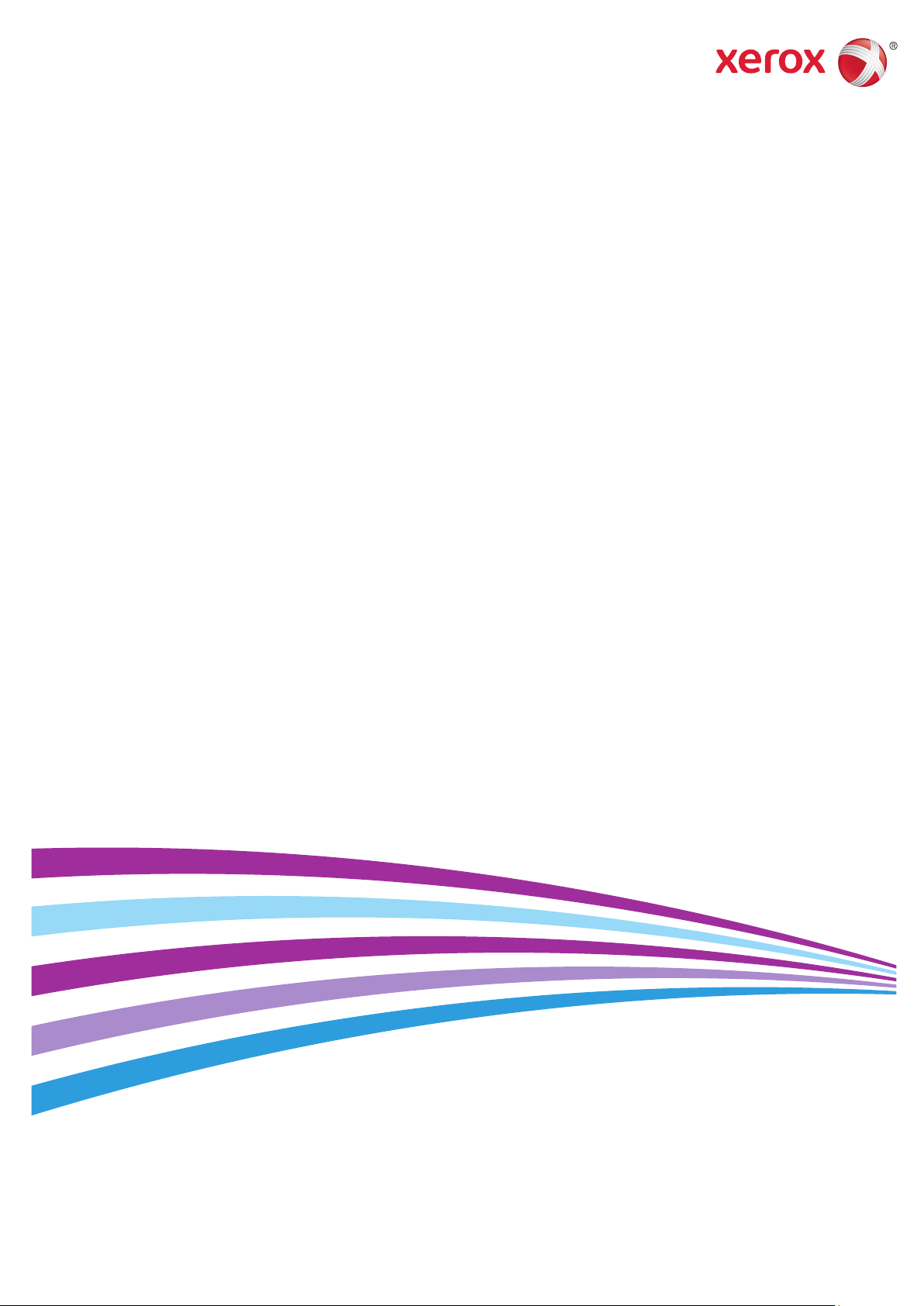
Xerox® WorkCentre® 6025
Color Multifunction Printer
Imprimante multifonction couleur
User Guide
Guide d'utilisation
Italiano Guida per l’utente
Deutsch Benutzerhandbuch
Español Guía del usuario
Português Guia do usuário
Nederlands Gebruikershandleiding
Svenska Användarhandbok
Dansk Betjeningsvejledning
Suomi Käyttöopas
Norsk Brukerhåndbok
Русский Руководство пользователя
Čeština Uživatelská příručka
Polski Przewodnik użytkownika
Magyar
Felhasználói útmutató
Türkçe
Kullanıcı Kılavuzu
Ελληνικά Εγχειρίδιο χρήστη
Română Ghid de Utilizare
Page 2
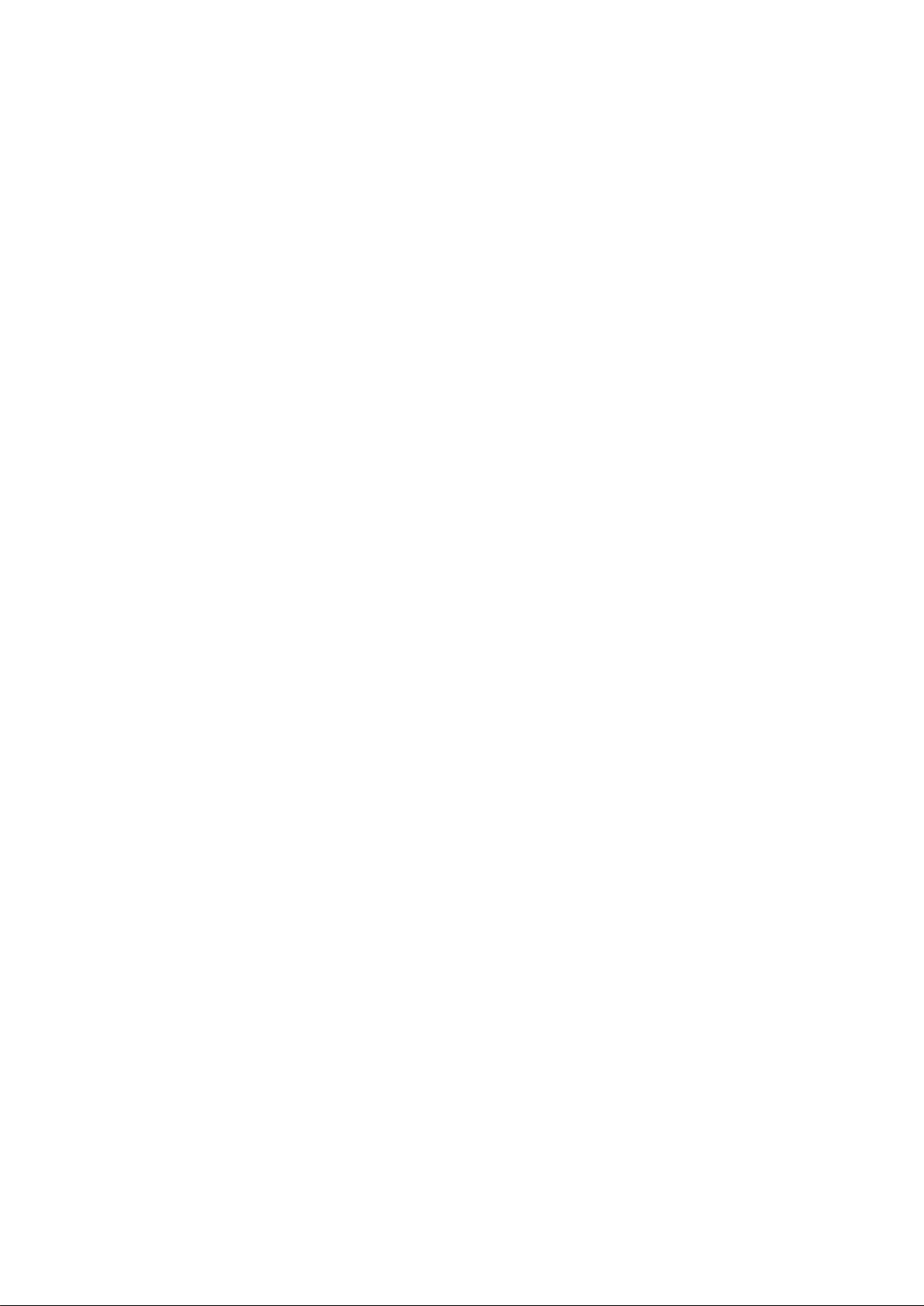
© 2015 Xerox Corporation. Minden jog fenntartva. A nem közölt jogokra az Egyesült Államok szerzői jogokra vonatkozó törvénye
érvényes. A jelen kiadvány tartalma semmilyen formában nem reprodukálható a Xerox Corporation engedélye nélkül.
A szerzői jogvédelem a védett anyag és információ minden formájára és tartalmára kiterjed a jelenlegi és elkövetkezendő törvényi
és jogi szabályozások szerint, ide értve – korlátozás nélkül – a programok által a képernyőn megjelenített anyagokat, úgymint
stílusokat, sablonokat, ikonokat, képernyőket, elrendezéseket stb.
®
A Xerox
PagePack
MeterAssistant
ColorQube
és a Xerox and Design®, a Phaser®, a PhaserSMART®, a PhaserMatch®, a PhaserCal®, a PhaserMeter™, a CentreWare®, a
®
, az eClick®, a PrintingScout®, a Walk-Up®, a WorkCentre®, a FreeFlow®, a SMARTsend®, a Scan to PC Desktop®, a
®
, a SuppliesAssistant®, a Xerox Secure Access Unified ID System®, a Xerox Extensible Interface Platform®, a
®
, a Global Print Driver® és a Mobile Express Driver® a Xerox Corporation védjegyei az Amerikai Egyesült Államokban
és/vagy más országokban.
Az Adobe
®
Reader®, az Adobe® Type Manager®, az ATM™, a Flash®, a Macromedia®, a Photoshop® és a PostScript® az
Adobe Systems Incorporated védjegyei az Egyesült Államokban és/vagy más országokban.
Az Apple, a Bonjour, az EtherTalk, a TrueType, az iPad, az iPhone, az iPod, az iPod touch, a Mac és a Mac OS az Apple Inc. Amerikai
Egyesült Államokban és más országokban bejegyzett védjegyei. Az AirPrint és az AirPrint logó az Apple Inc. védjegyei.
®
A HP-GL
Az IBM
A Microsoft
, a HP-UX® és a PCL® a Hewlett-Packard Corporation védjegye az Egyesült Államokban és/vagy más országokban.
®
és az AIX® az International Business Machines Corporation védjegye az Egyesült Államokban és/vagy más országokban.
®
, a Windows Vista®, a Windows® és a Windows Server® a Microsoft Corporation védjegye az Egyesült Államokban és
más országokban.
®
A Novell
, a NetWare®, az NDPS®, az NDS®, az IPX™ és a Novell Distributed Print Services™ a Novell, Inc. védjegyei az Egyesült
Államokban és más országokban.
®
Az SGI
és az IRIX® a Silicon Graphics International Corp. vagy leányvállalatai védjegyei az Egyesült Államokban és/vagy más
országokban.
A Sun, a Sun Microsystems és a Solaris az Oracle és/vagy leányvállalatai védjegyei vagy bejegyzett védjegyei az Amerikai Egyesült
Államokban és/vagy más országokban.
A McAfee
®
, az ePolicy Orchestrator®, és a McAfee ePO™ a McAfee, Inc. védjegyei vagy bejegyzett védjegyei az Egyesült Államok és
más országokban.
®
A UNIX
az Egyesült Államokban és más országokban bejegyzett védjegy, amely kizárólag az X/ Open Company Limited
engedélyével használható.
A PANTONE
®
és a többi Pantone, Inc. védjegy a Pantone, Inc. tulajdona.
Dokumentumverzió 1.2,2015. November
BR9751_hu
Page 3
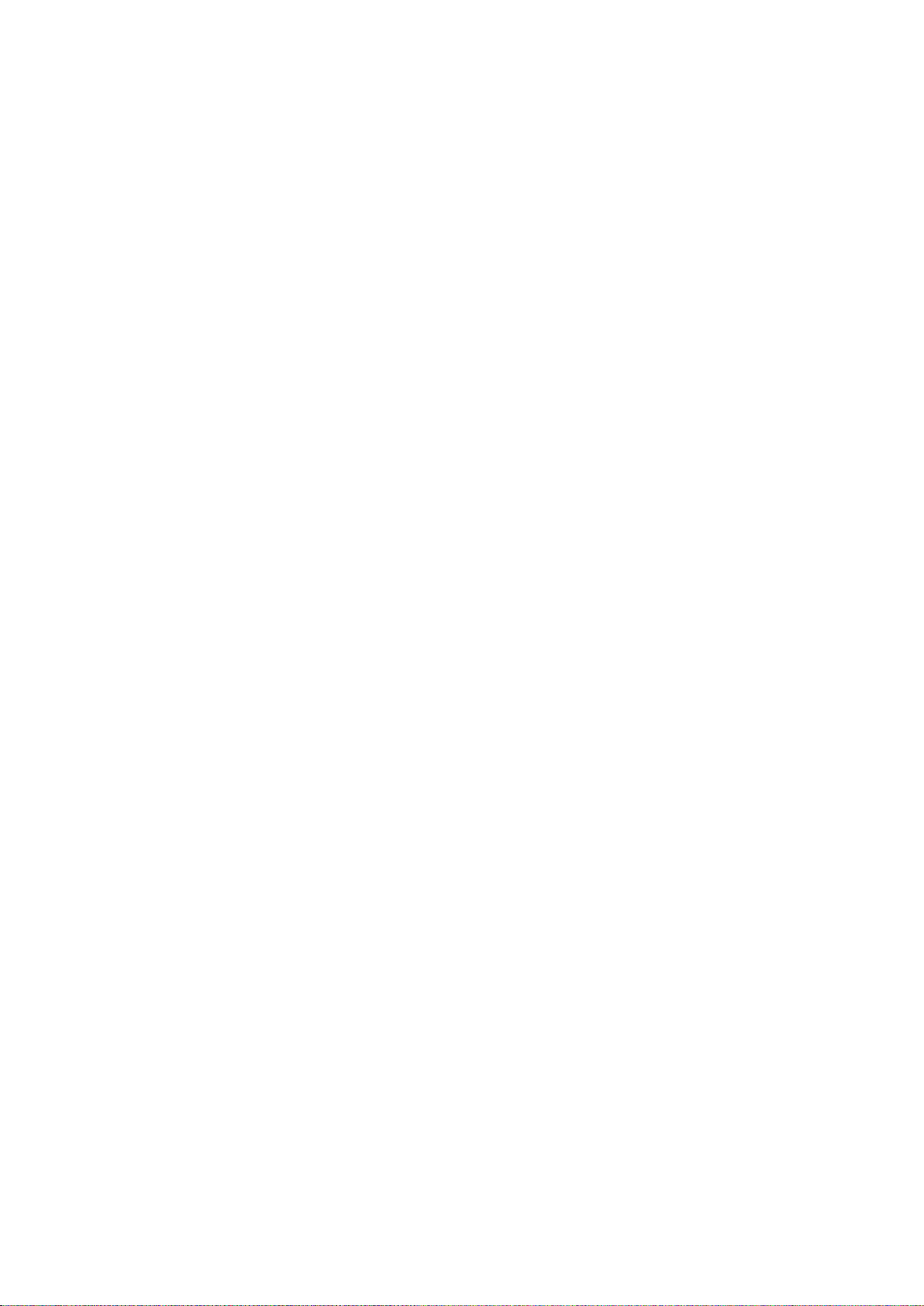
Contents
1 Biztonsági tudnivalók 9
Megjegyzések és biztonság ....................................................................................................................................... 10
Elektromossággal kapcsolatos biztonsági tudnivalók ..................................................................................... 11
Általános irányelvek ............................................................................................................................................. 11
Tápkábel ................................................................................................................................................................... 12
Vészkapcsoló ........................................................................................................................................................... 12
Működéssel kapcsolatos biztonsági tudnivalók ................................................................................................. 13
Üzemeltetési irányelvek...................................................................................................................................... 13
Ózonkibocsátás ...................................................................................................................................................... 13
A nyomtató elhelyezése ..................................................................................................................................... 14
Nyomtatókellékek ................................................................................................................................................. 14
A karbantartással kapcsolatos biztonsági tudnivalók ..................................................................................... 15
Szimbólumok a nyomtatón ....................................................................................................................................... 16
Kapcsolattartó környezeti, egészségügyi és biztonsági ügyekben ............................................................. 17
2 Lehetőségek 19
A nyomtató részei ......................................................................................................................................................... 20
Elölnézet ................................................................................................................................................................... 20
Hátulnézet ............................................................................................................................................................... 21
Vezérlőpanel ........................................................................................................................................................... 21
Tájékoztató oldalak ..................................................................................................................................................... 24
A nyomtató tájékoztató oldalainak kinyomtatása a számítógépről ................................................. 24
A nyomtató tájékoztató oldalainak kinyomtatása a vezérlőpultról .................................................. 24
Energiatakarékos mód ................................................................................................................................................ 25
Az energiatakarékos mód beállításainak módosítása a vezérlőpult használatával .................... 25
Kilépés energiatakarékos módból ................................................................................................................... 25
Adminisztratív funkciók .............................................................................................................................................. 26
A panelzáró jelszó módosítása......................................................................................................................... 26
Nyomtató használati adatai ............................................................................................................................ 26
®
Xerox
További információk .................................................................................................................................................... 28
CentreWare® Internet Services ........................................................................................................ 27
3 A készülék üzembe helyezése és beállítása 29
A készülék üzembe helyezésének és beállításának áttekintése ................................................................... 30
A nyomtató helyének kiválasztása ......................................................................................................................... 31
A nyomtató csatlakoztatása .................................................................................................................................... 32
Kapcsolat módjának kiválasztása ................................................................................................................... 32
Kapcsolódás számítógéphez USB-vel ............................................................................................................ 33
Csatlakozás vezeték nélküli hálózathoz ........................................................................................................ 33
Csatlakozás a Wi-Fi Direct szolgáltatáshoz ................................................................................................. 36
A vezeték nélküli hálózat letiltása a vezérlőpultról ................................................................................... 36
A szoftverek telepítése ................................................................................................................................................ 37
Operációs rendszerrel kapcsolatos követelmények .................................................................................. 37
Nyomtatóillesztő programok telepítése Windows hálózati nyomtató számára .......................... 38
Xerox
Felhasználói útmutató
®
WorkCentre® 6025 többfunkciós nyomtató 3
Page 4
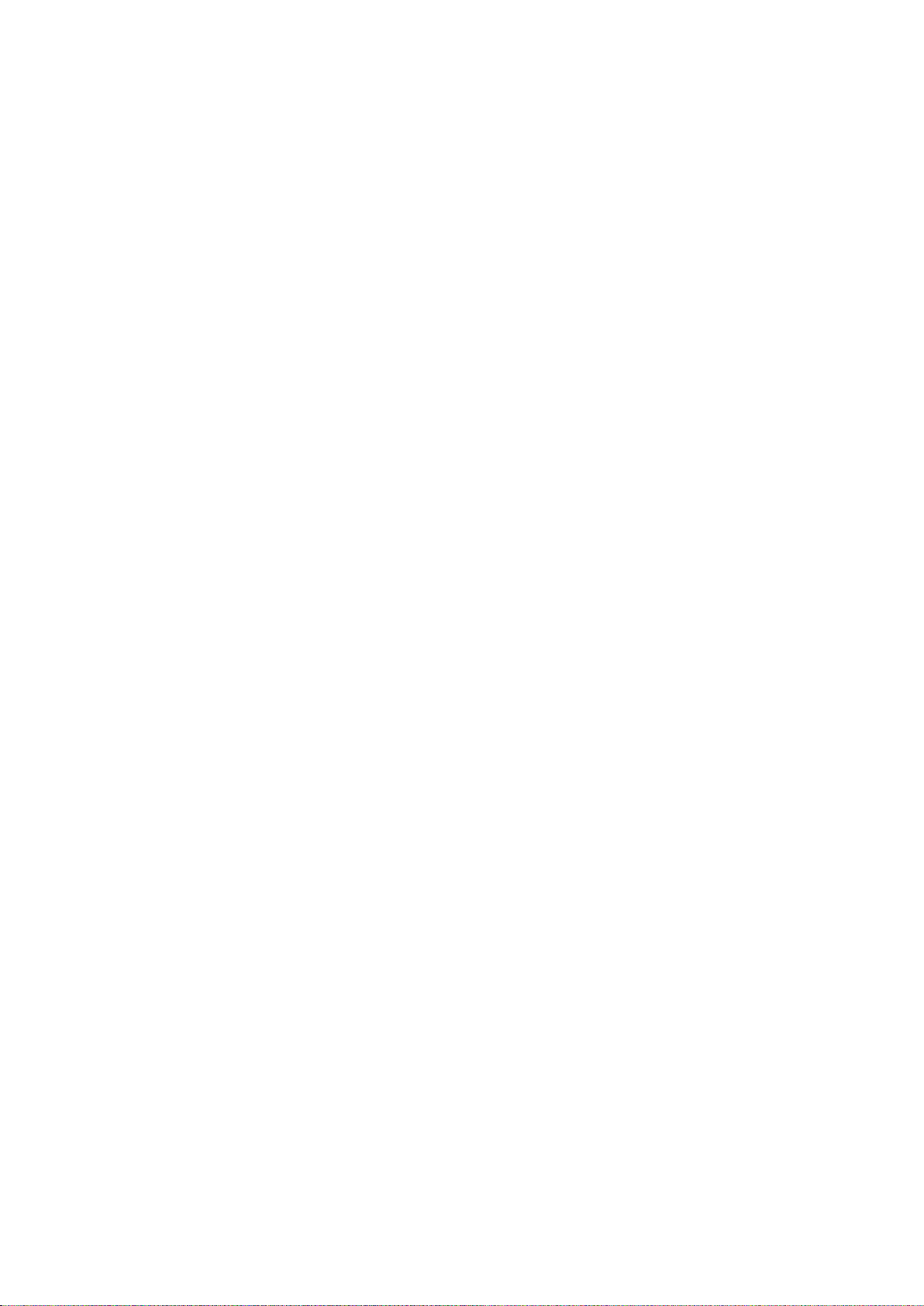
Contents
Nyomtatóillesztő programok telepítése Windows USB-nyomtató számára .................................. 38
Illesztőprogramok és segédprogramok telepítése Macintosh OS X 10.5 és újabb rendszeren 39
A szkenner illesztőprogramjainak telepítése Macintosh rendszerre .................................................. 41
Hálózati beállítások konfigurálása ......................................................................................................................... 42
A TCP/IP és IP-címek áttekintése .................................................................................................................... 42
A nyomtató IP-címének kiosztása .................................................................................................................. 42
A nyomtató szkennelési funkciójának engedélyezése ............................................................................ 46
®
Általános beállítások megadása a Xerox
CentreWare® Internet Services segítségével ................. 47
A nyomtató adatainak megtekintése ........................................................................................................... 47
Tálcabeállítások konfigurálása ........................................................................................................................ 47
A nyomtató alapértékeinek megadása ........................................................................................................ 48
A nyomtató alaphelyzetbe állítása ................................................................................................................ 48
Az általános beállítások megadása a vezérlőpulton ....................................................................................... 49
A nyomtatóval kapcsolatos információk elérése a vezérlőpultról ...................................................... 49
A Bekapcsolási varázsló használata ............................................................................................................... 49
Rendszerbeállítások konfigurálása ................................................................................................................. 50
Papírtípus és papírméret beállítása ............................................................................................................... 52
®
A biztonsági beállítások megadása a Xerox
CentreWare® Internet Services segítségével ............ 53
A biztonsági menü megnyitása ....................................................................................................................... 53
A rendszergazdai biztonsági beállítások megadása ................................................................................ 53
Hoszthozzáférési lista konfigurálása ............................................................................................................. 54
Tanúsítványok kezelése ...................................................................................................................................... 56
Az AirPrint beállítása.................................................................................................................................................... 58
Szkennelés beállítása ................................................................................................................................................... 60
A szkennelés beállításának áttekintése ........................................................................................................ 60
Szkennelés a számítógép megosztott mappájába funkció beállítása .............................................. 61
FTP-kiszolgálóra történő szkennelés beállítása ......................................................................................... 64
Szkennelés e-mail címre funkció beállítása ................................................................................................. 65
Szkennelés beállítása USB használatával .................................................................................................... 65
A nyomtató telepítése webszolgáltatási eszközként ....................................................................................... 66
4 Papír és másolóanyagok 67
Támogatott papírok .................................................................................................................................................... 68
Papír rendelése ....................................................................................................................................................... 68
A papír betöltésének általános irányelvei .................................................................................................... 68
A nyomtató károsodását okozó papírok ...................................................................................................... 69
Papírtárolási irányelvek ...................................................................................................................................... 69
Támogatott papírtípusok és -súlyok .............................................................................................................. 70
Támogatott szabványos papírméretek ........................................................................................................ 70
Támogatott egyedi papírméretek .................................................................................................................. 70
Papír betöltése ............................................................................................................................................................... 71
Papír betöltése ....................................................................................................................................................... 71
Papír betöltése a kézitálcába............................................................................................................................ 74
Nyomtatás speciális papírra ..................................................................................................................................... 76
Borítékok nyomtatása ......................................................................................................................................... 77
Címkék nyomtatása ............................................................................................................................................. 80
Nyomtatás fényes kartonkészletre ................................................................................................................. 81
5 Nyomtatás 83
4 Xerox
Felhasználói útmutató
®
WorkCentre® 6025 többfunkciós nyomtató
Page 5
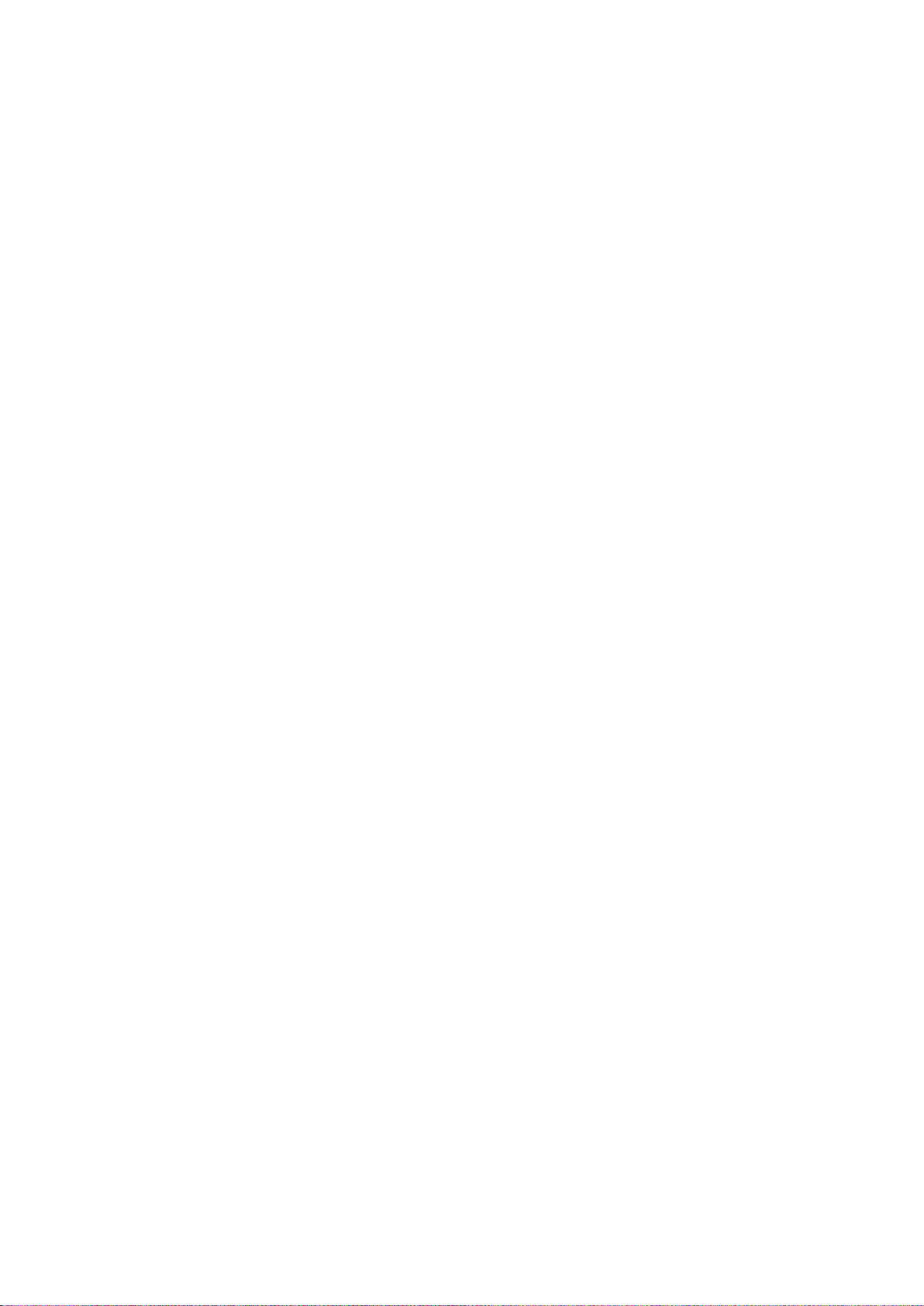
Contents
A nyomtatás áttekintése ............................................................................................................................................ 84
Nyomtatási beállítások kiválasztása ..................................................................................................................... 85
Windows nyomtatási beállítások .................................................................................................................... 85
Macintosh nyomtatási beállítások ................................................................................................................. 87
Mobil nyomtatás beállításai ..................................................................................................................................... 89
Nyomtatás a Wi-Fi Direct használatával ..................................................................................................... 89
Nyomtatás az AirPrint programmal ............................................................................................................... 89
Nyomtatás Mopria használatát támogató mobileszközről .................................................................. 89
Egyedi papírméretek használata ............................................................................................................................ 90
Egyedi papírméretek meghatározása ........................................................................................................... 90
Nyomtatás egyedi papírméretekre ................................................................................................................ 91
Nyomtatás a papír mindkét oldalára .................................................................................................................... 93
Kétoldalas nyomtatás beállítása .................................................................................................................... 93
Papír betöltése manuális kétoldalas nyomtatáshoz ................................................................................ 94
Nyomtatás USB flash meghajtóról ........................................................................................................................ 95
6 Másolás 97
Másolás ............................................................................................................................................................................. 98
Azonosítókártya másolása ...................................................................................................................................... 100
Másolási lehetőségek beállítása ........................................................................................................................... 101
Alapvető beállítások .......................................................................................................................................... 102
A képminőség beállításai ................................................................................................................................. 105
Képelrendezési beállítások .............................................................................................................................. 106
Az alapértelmezett másolási beállítások módosítása ................................................................................... 107
A színmód megváltoztatása ........................................................................................................................... 107
Az automatikus megvilágítás szintjének megváltoztatása ................................................................. 107
A színegyensúly megváltoztatása ................................................................................................................
108
7 Szkennelés 109
Szkennelés a dokuüveg használatával ................................................................................................................ 110
Dokumentumok betöltése szkenneléshez .................................................................................................. 110
Szkennelés USB flash meghajtóra ........................................................................................................................ 111
Szkennelés USB-n csatlakozó számítógépen található mappába ............................................................ 112
Szkennelés megosztott mappába hálózati számítógépen .......................................................................... 113
Mappa megosztása windowsos számítógépen ....................................................................................... 113
Mappa megosztása Macintosh OS X 10.5 és újabb verzióval ............................................................ 114
Mappa felvétele címjegyzékbejegyzésként a Xerox
használatával ....................................................................................................................................................... 115
Szkennelés mappába hálózati számítógépen .......................................................................................... 116
Szkennelés e-mail címre ........................................................................................................................................... 117
Szkennelés FTP-kiszolgálóra .................................................................................................................................... 118
Képek szkennelése USB-n csatlakozó számítógépen található alkalmazásba .................................... 119
Kép szkennelése alkalmazásba ...................................................................................................................... 119
Kép szkennelése Windows 8 rendszeren..................................................................................................... 119
Kép szkennelése Windows Vista vagy Windows 7 használatával ..................................................... 120
Kép szkennelése Windows XP-vel .................................................................................................................. 120
Szkennelési beállítások megadása ....................................................................................................................... 121
A fájlformátum beállítása ............................................................................................................................... 121
®
CentreWare® Internet Services
Xerox
Felhasználói útmutató
®
WorkCentre® 6025 többfunkciós nyomtató 5
Page 6
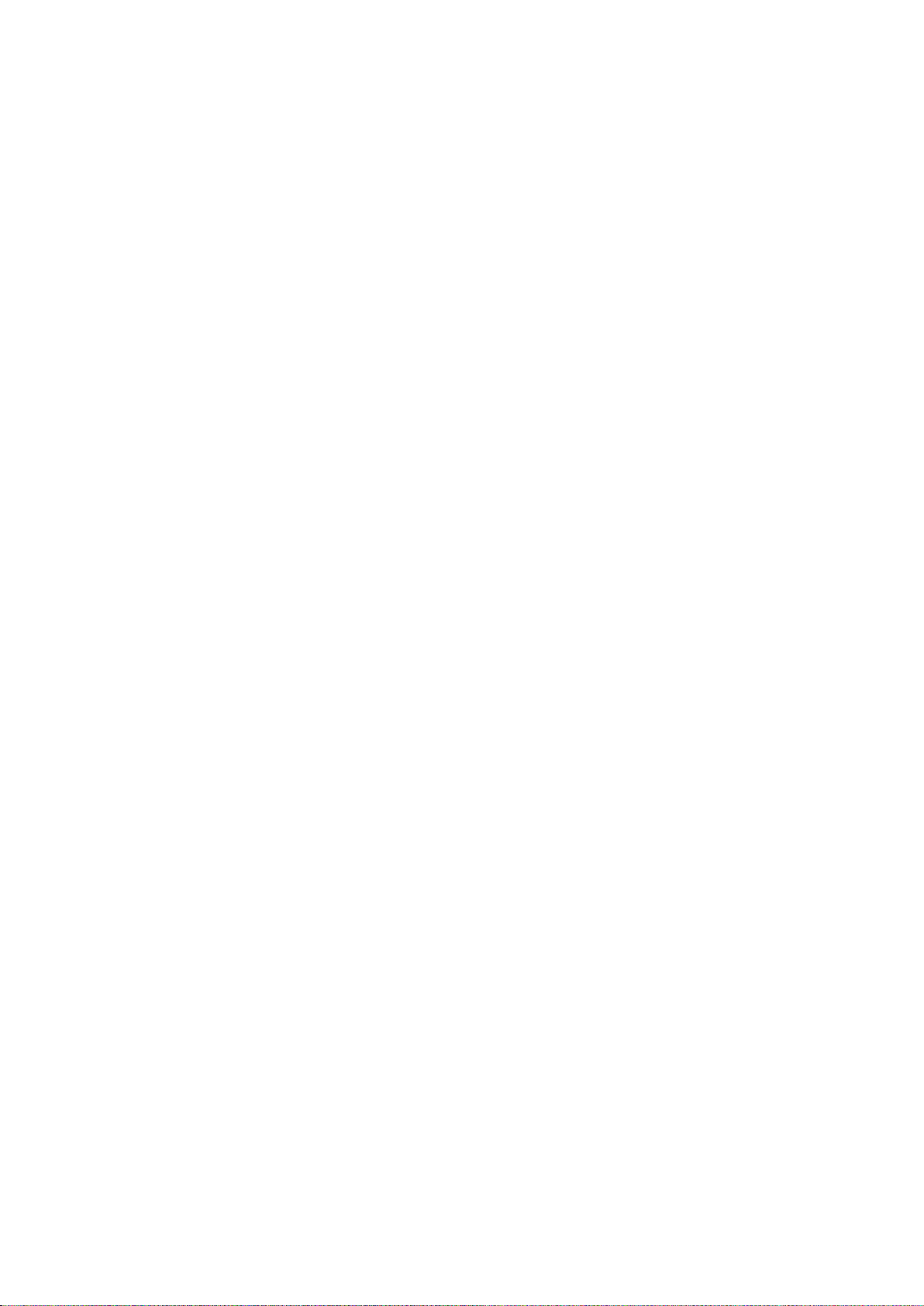
Contents
Színmód beállítása ............................................................................................................................................. 121
Szkennelés felbontásának beállítása ........................................................................................................... 122
Az eredeti méretének megadása .................................................................................................................. 122
A kép világosítása vagy sötétítése ............................................................................................................... 122
Élesség beállítása ................................................................................................................................................ 122
Az automatikus megvilágítás szintjének megváltoztatása ................................................................. 123
Margók beállítása ............................................................................................................................................... 123
Az alapértelmezett szkennelési beállítások módosítása .............................................................................. 124
A szkennelés hálózatra opció beállítása ..................................................................................................... 124
A fájlformátum beállítása ............................................................................................................................... 125
A színmód megváltoztatása ........................................................................................................................... 125
Szkennelés felbontásának beállítása ........................................................................................................... 125
A színesgomb-beállítások megadása .......................................................................................................... 125
Az eredeti méretének megadása .................................................................................................................. 126
A kép világosítása vagy sötétítése ............................................................................................................... 126
Élesség beállítása ................................................................................................................................................ 126
Az automatikus megvilágítás szintjének megváltoztatása ................................................................. 126
Margók beállítása ............................................................................................................................................... 127
A TIFF fájlformátum beállítása ..................................................................................................................... 127
A képtömörítés beállítása ................................................................................................................................ 127
A maximális e-mail méret beállítása ........................................................................................................... 127
8 Karbantartás 129
A nyomtató tisztítása ................................................................................................................................................ 130
Általános óvintézkedések ................................................................................................................................. 130
A szkenner tisztítása........................................................................................................................................... 131
Külső tisztítás ........................................................................................................................................................ 132
A nyomtató belsejének tisztítása .................................................................................................................. 133
Finombeállítási és karbantartási eljárások ........................................................................................................ 137
Színregisztráció .................................................................................................................................................... 137
Papírtípus beállítása .......................................................................................................................................... 138
Az előfeszített továbbítóhenger beállítása ............................................................................................... 138
A beégető beállítása .......................................................................................................................................... 139
Az előfeszített továbbítóhenger frissítése ................................................................................................. 139
Tengerszint feletti magasság beállítása .................................................................................................... 140
Festékkazetták ............................................................................................................................................................. 141
Általános óvintézkedések ................................................................................................................................. 141
Festékkazetták cseréje ...................................................................................................................................... 141
A festék frissítése ................................................................................................................................................ 142
Az előhívó tisztítása............................................................................................................................................ 142
Kellékrendelés ............................................................................................................................................................... 143
Fogyóeszközök ..................................................................................................................................................... 143
Mikor kell kelléket rendelni .............................................................................................................................. 143
Kellékek újrahasznosítása ................................................................................................................................ 143
A nyomtató kezelése ................................................................................................................................................. 144
Oldalszám ellenőrzése ....................................................................................................................................... 144
A panelzáró jelszó módosítása....................................................................................................................... 144
A nyomtató mozgatása ............................................................................................................................................ 145
9 Hibakeresés 149
6 Xerox
Felhasználói útmutató
®
WorkCentre® 6025 többfunkciós nyomtató
Page 7
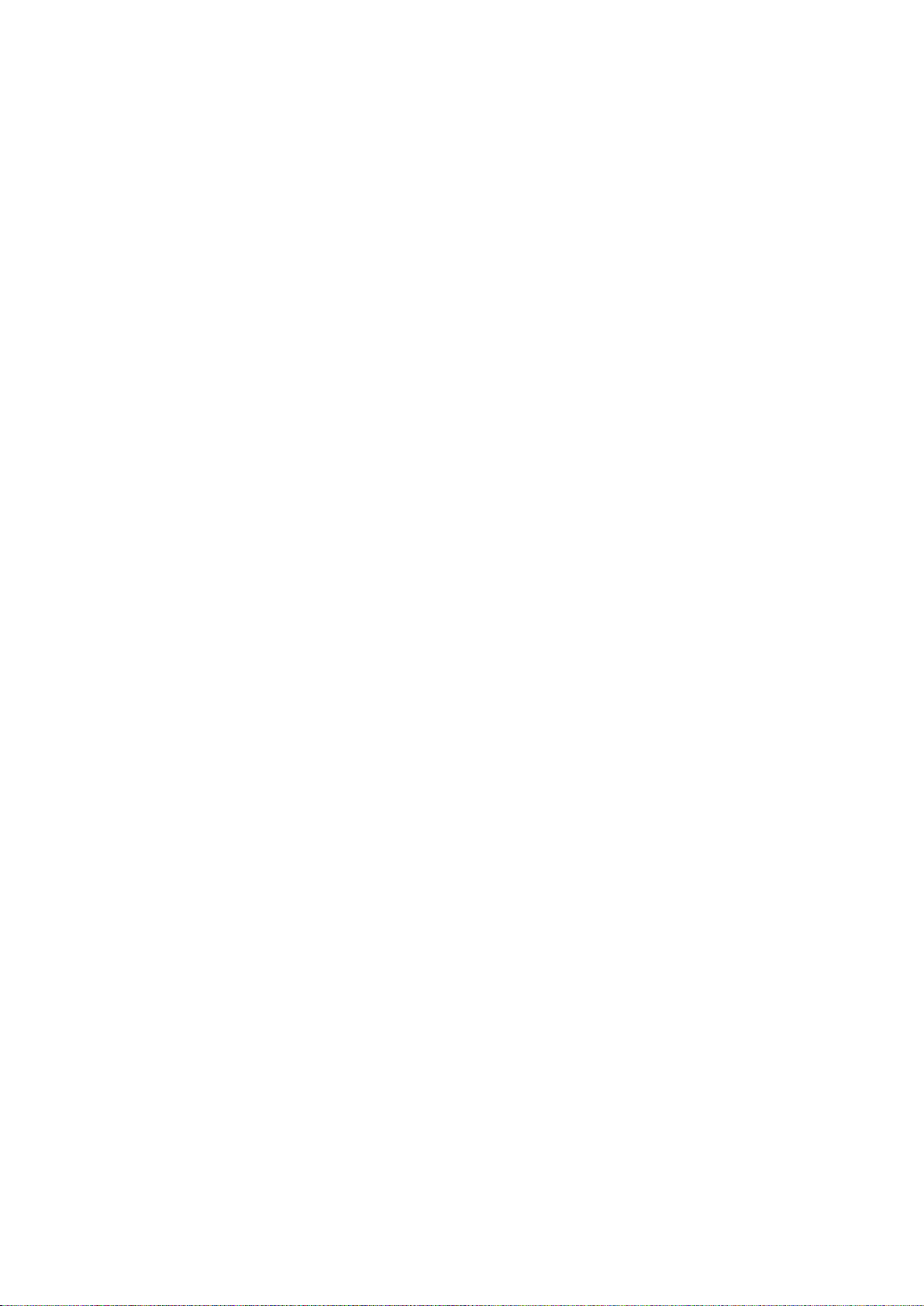
Általános hibaelhárítási feladatok ....................................................................................................................... 150
A nyomtatót nem lehet bekapcsolni ........................................................................................................... 150
A nyomtató gyakran alaphelyzetbe áll vagy kikapcsol ........................................................................ 150
A nyomtató nem nyomtat ............................................................................................................................... 151
A nyomtatás túl hosszú ideig tart ................................................................................................................. 152
A nyomtató szokatlan zajokat ad ki ............................................................................................................ 152
Páralecsapódás keletkezett a nyomtatóban ............................................................................................ 152
Papírelakadás ............................................................................................................................................................... 153
Papírelakadások esélyének minimalizálása .............................................................................................. 153
A papírelakadás helyének meghatározása ............................................................................................... 154
Papírelakadások megszüntetése ................................................................................................................... 155
Papírelakadások - hibaelhárítás .................................................................................................................... 160
A nyomtatás minőségével kapcsolatos problémák ....................................................................................... 162
Nyomtatási minőség kézben tartása .......................................................................................................... 162
Nyomtatási minőséggel kapcsolatos problémák megoldása ............................................................ 163
Segítségkérés ................................................................................................................................................................ 168
Hiba- és állapotüzenetek .................................................................................................................................. 168
PrintingScout Figyelmeztetések .................................................................................................................... 168
Online Support Assistant (Online támogatás) ......................................................................................... 168
Contents
A Jellemzők 169
Alapfunkciók ................................................................................................................................................................. 170
Fizikai adatok ............................................................................................................................................................... 171
Méret és súly ......................................................................................................................................................... 171
Teljes helyigény ................................................................................................................................................... 171
Helyigény ............................................................................................................................................................... 171
Környezeti adatok ....................................................................................................................................................... 172
Hőmérséklet .......................................................................................................................................................... 172
Relatív páratartalom.......................................................................................................................................... 172
Tengerszint feletti magasság ......................................................................................................................... 172
Elektromossági adatok ............................................................................................................................................. 173
Tápegység feszültsége és frekvenciája ...................................................................................................... 173
Energiafogyasztás .............................................................................................................................................. 173
ENERGY STAR minősítéssel rendelkező termék ....................................................................................... 173
Teljesítményadatok ................................................................................................................................................... 174
Vezérlő műszaki adatai ............................................................................................................................................. 175
Processzor............................................................................................................................................................... 175
Memória ................................................................................................................................................................. 175
Interfészek ............................................................................................................................................................. 175
B Megfelelőségi információk 177
Alapvető előírások ...................................................................................................................................................... 178
Egyesült Államok (FCC szabályzat) .............................................................................................................. 178
Kanada .................................................................................................................................................................... 178
Európai Unió ......................................................................................................................................................... 179
Az Európai Közösség 4-es csoportba sorolt (Lot 4) képalkotó berendezésekre vonatkozó
megállapodásának környezetvédelmi információi ................................................................................ 179
Németország ........................................................................................................................................................ 182
Törökország (RoHS szabályzat) ..................................................................................................................... 182
Xerox
Felhasználói útmutató
®
WorkCentre® 6025 többfunkciós nyomtató 7
Page 8
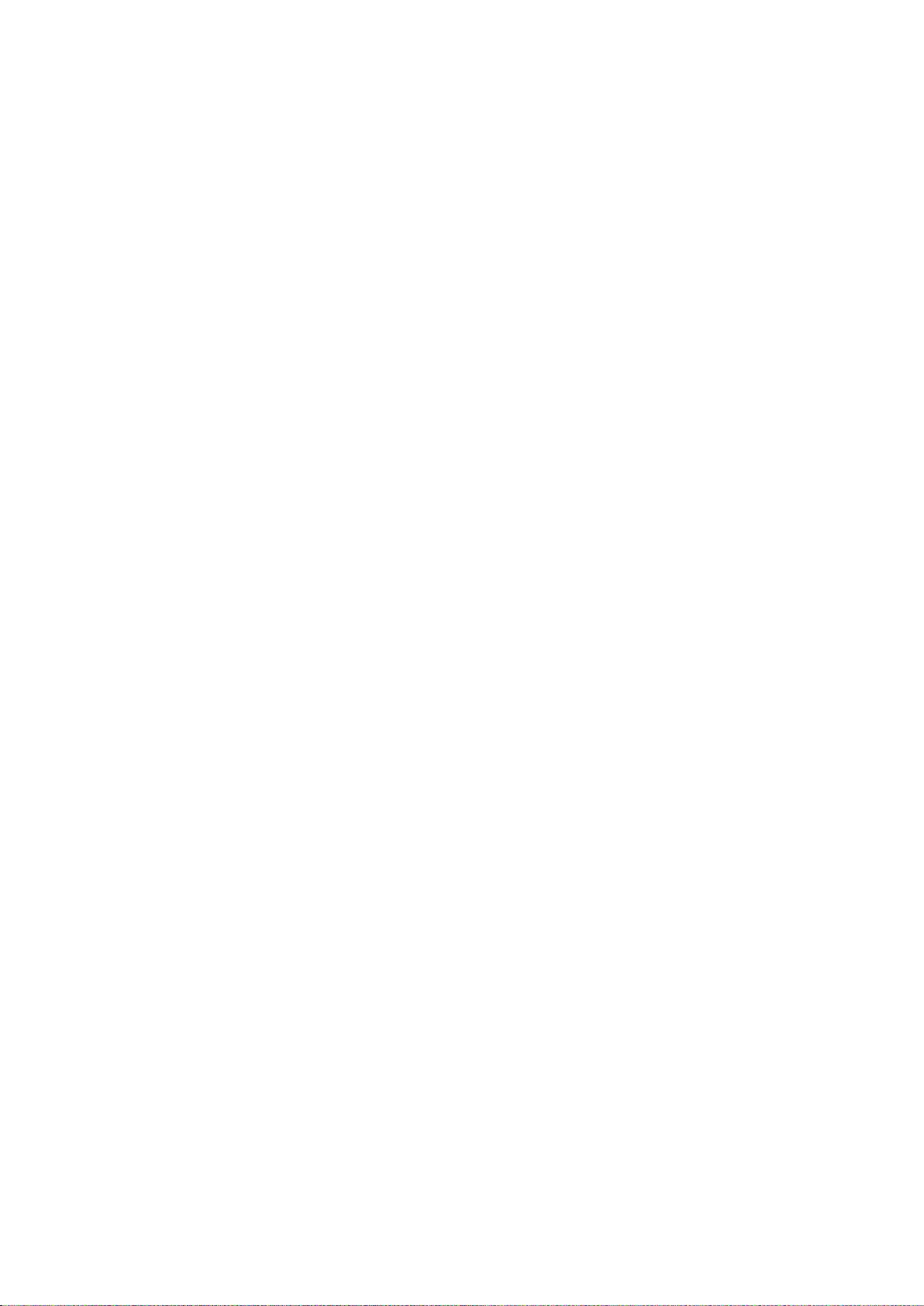
Contents
Megfelelőségi információk a 2,4 GHz-es vezeték nélküli hálózati adapterhez ............................ 182
Másolási szabályok ..................................................................................................................................................... 183
Egyesült Államok ................................................................................................................................................. 183
Kanada .................................................................................................................................................................... 184
Egyéb országok .................................................................................................................................................... 185
Material Safety Data Sheets (Anyagbiztonsági adatlapok)....................................................................... 186
C Újrahasznosítás és selejtezés 187
Összes ország ................................................................................................................................................................ 188
Észak-Amerika .............................................................................................................................................................. 189
Európai Unió ................................................................................................................................................................. 190
Otthoni/háztartási környezet ......................................................................................................................... 190
Hivatásos/üzleti környezet ............................................................................................................................... 190
Berendezések és akkumulátorok gyűjtése és ártalmatlanítása......................................................... 191
Akkumulátor szimbóluma – megjegyzés .................................................................................................... 191
Akkumulátor eltávolítása ................................................................................................................................. 191
Egyéb országok ............................................................................................................................................................ 192
8 Xerox
Felhasználói útmutató
®
WorkCentre® 6025 többfunkciós nyomtató
Page 9
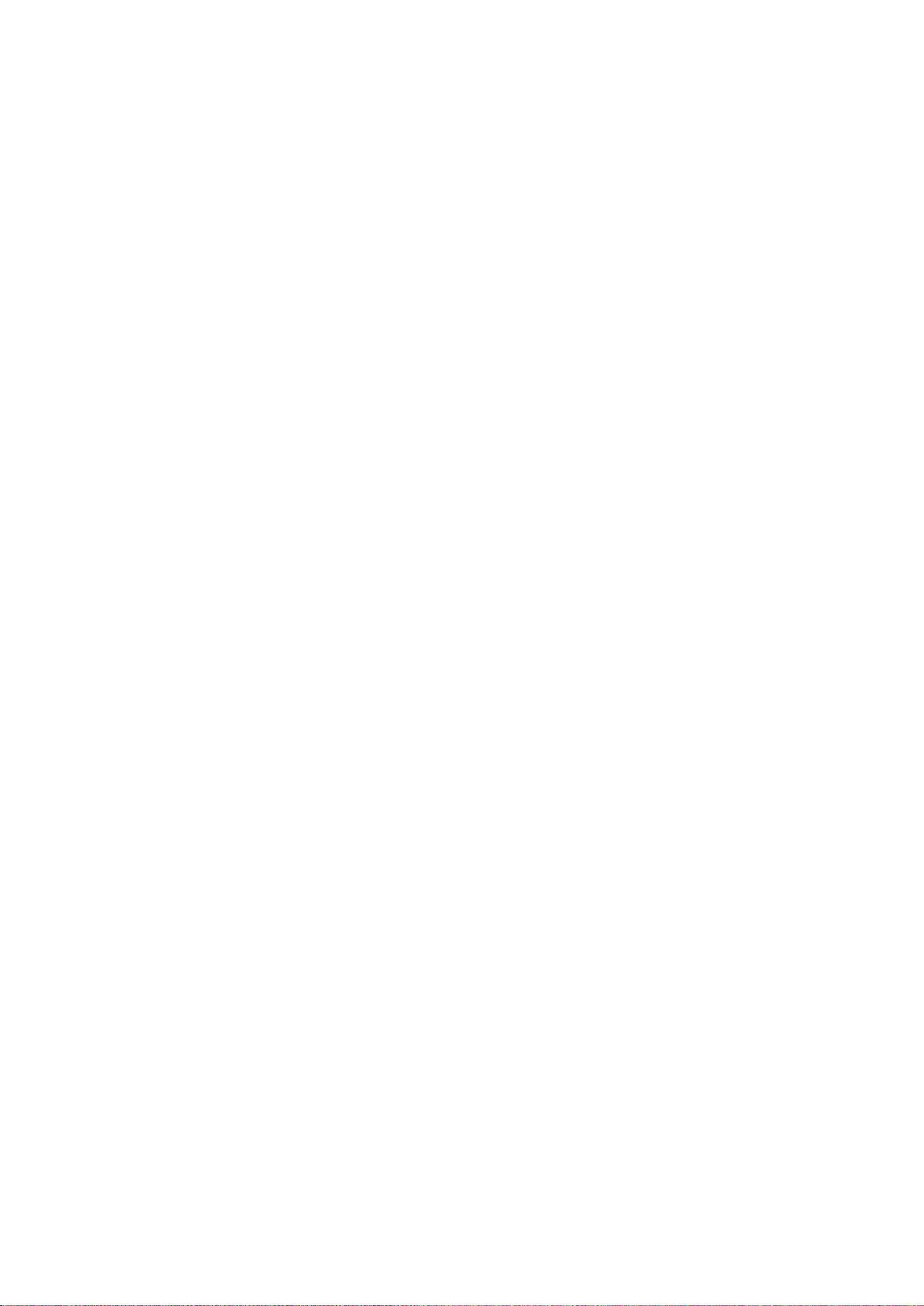
• Kapcsolattartó környezeti, egészségügyi és biztonsági ügyekben ................................................................ 17
1
Biztonsági tudnivalók
Ez a fejezet a következőket tartalmazza:
• Megjegyzések és biztonság .......................................................................................................................................... 10
• Elektromossággal kapcsolatos biztonsági tudnivalók ........................................................................................ 11
• Működéssel kapcsolatos biztonsági tudnivalók .................................................................................................... 13
• A karbantartással kapcsolatos biztonsági tudnivalók ........................................................................................ 15
• Szimbólumok a nyomtatón .......................................................................................................................................... 16
A nyomtatót és ajánlott kellékeit szigorú biztonsági követelmények szerint tervezték és tesztelték. Az
alábbi információk szem előtt tartásával biztosíthatja Xerox nyomtatójának folyamatos, biztonságos
működését.
Xerox
Felhasználói útmutató
®
WorkCentre® 6025 többfunkciós nyomtató 9
Page 10
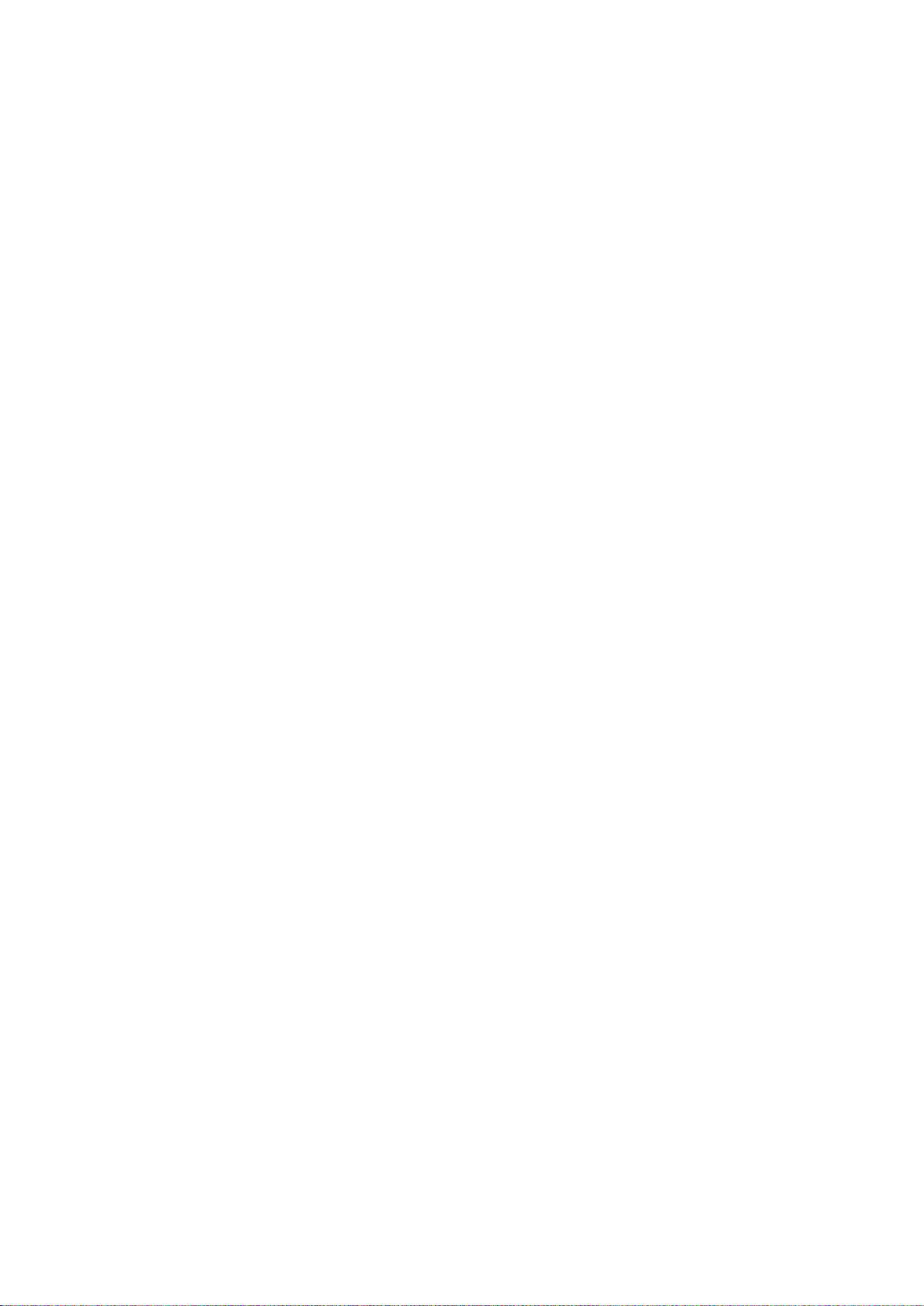
Biztonsági tudnivalók
Megjegyzések és biztonság
Kérjük, a nyomtató működtetésének megkezdése előtt alaposan olvassa el az alábbi utasításokat.
Nyomtatójának folyamatos, biztonságos működésének biztosításához vegye bármikor elő ezeket az
utasításokat.
®
Xerox
tesztelték. Ennek részét képezik többek között a biztonsági ügynökségek vizsgálatai, tanúsítványai és
az elfogadott elektromágneses szabályoknak és környezetvédelmi előírásoknak való megfelelőség.
A termék biztonsági és környezetvédelmi tesztelését, illetve teljesítménytesztjét kizárólag Xerox
kellékanyagok használatával végezték.
nyomtatóját és annak kellékeit szigorú biztonsági követelmények szerint tervezték és
®
Megjegyzés: Az engedély nélkül végzett módosítások, beleértve ebbe az új funkciókkal való
kibővítést, illetve külső berendezések csatlakoztatását, hatással lehetnek a termék tanúsítványaira.
További információkért, kérjük, forduljon a Xerox képviseletéhez.
10 Xerox
Felhasználói útmutató
®
WorkCentre® 6025 többfunkciós nyomtató
Page 11
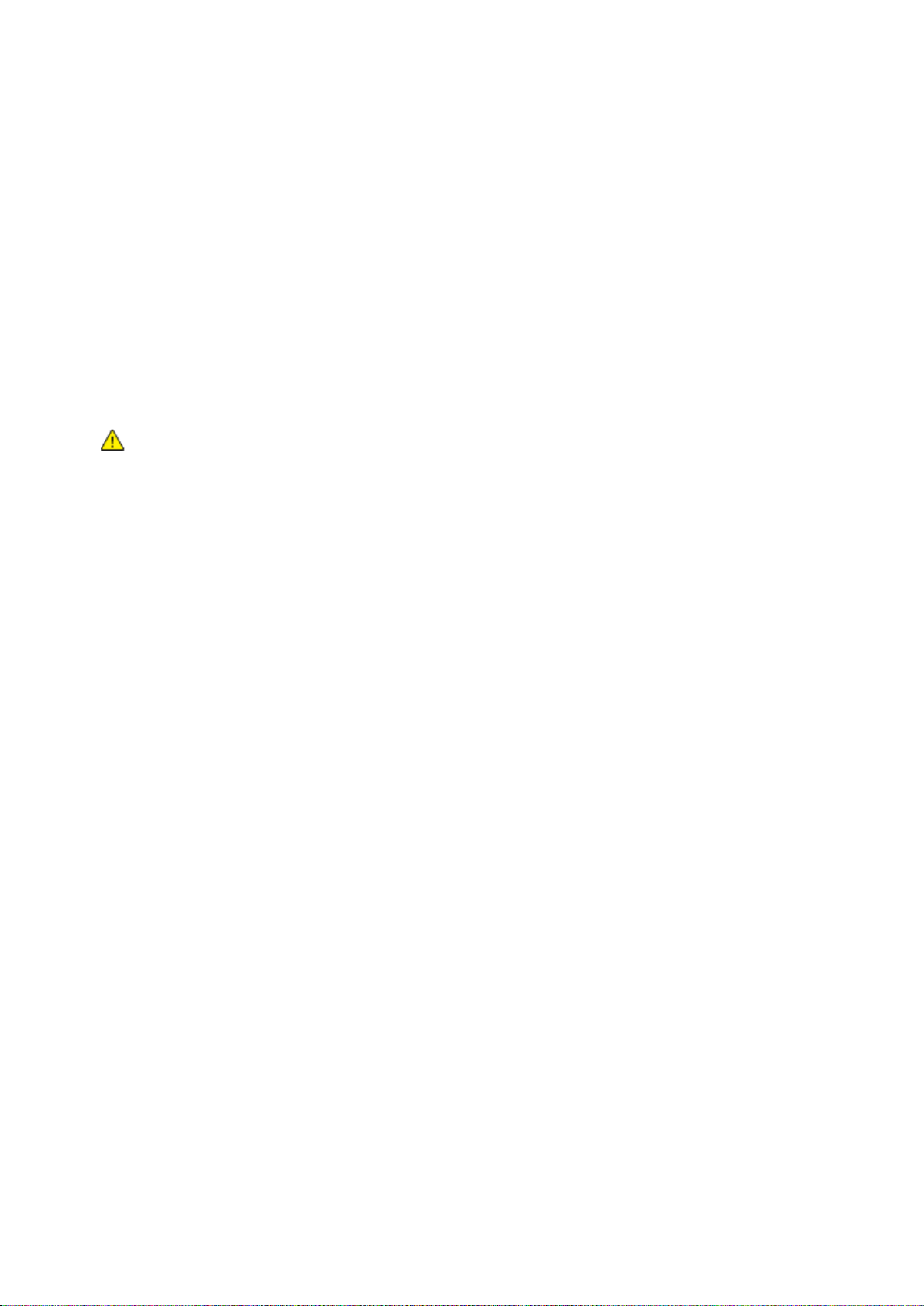
Biztonsági tudnivalók
• Vészkapcsoló ...................................................................................................................................................................... 12
Elektromossággal kapcsolatos biztonsági tudnivalók
Ez a rész a következőket tartalmazza:
• Általános irányelvek ........................................................................................................................................................ 11
• Tápkábel .............................................................................................................................................................................. 12
Általános irányelvek
VIGYÁZAT:
• A nyomtatón lévő résekbe és nyílásokba ne tegyen idegen tárgyakat. Feszültség alatt álló pont
érintése, illetve alkatrészek rövidre zárása tüzet vagy áramütést okozhat.
• Ne távolítsa el a csavarral rögzített fedeleket és védőburkolatokat, kivéve, ha erre egy külön
beszerezhető kiegészítő berendezés üzembe helyezése során utasítást kap. A kiegészítő
berendezések üzembe helyezése alatt kapcsolja ki a nyomtatót. Az üzembe helyezések során a
fedelek és a védőburkolatok eltávolítása előtt húzza ki a gép tápkábelét az aljzatból. A
felhasználó által üzembe helyezhető opciók kivételével az ilyen fedelek és burkolatok mögött
nincsenek olyan alkatrészek, amelyek szervizelését vagy karbantartását a felhasználó
elvégezheti.
A felhasználó biztonságát veszélyeztető tényezők:
• Sérült vagy kopott tápvezeték.
• Folyadék került a nyomtató belsejébe.
• A nyomtatót víz érte.
• A nyomtató füstöl, vagy a felülete szokatlanul meleg.
• A nyomtató szokatlan zajt hallat vagy szagot bocsát ki.
• A nyomtató egy áramköri megszakító, biztosíték vagy más biztonsági eszköz aktiválását okozza.
Ilyen esetekben tegye a következőt:
1. Azonnal kapcsolja ki a nyomtatót.
2. Húzza ki a tápvezetéket az elektromos aljzatból.
3. Hívjon illetékes szervizszakembert.
Xerox
Felhasználói útmutató
®
WorkCentre® 6025 többfunkciós nyomtató 11
Page 12
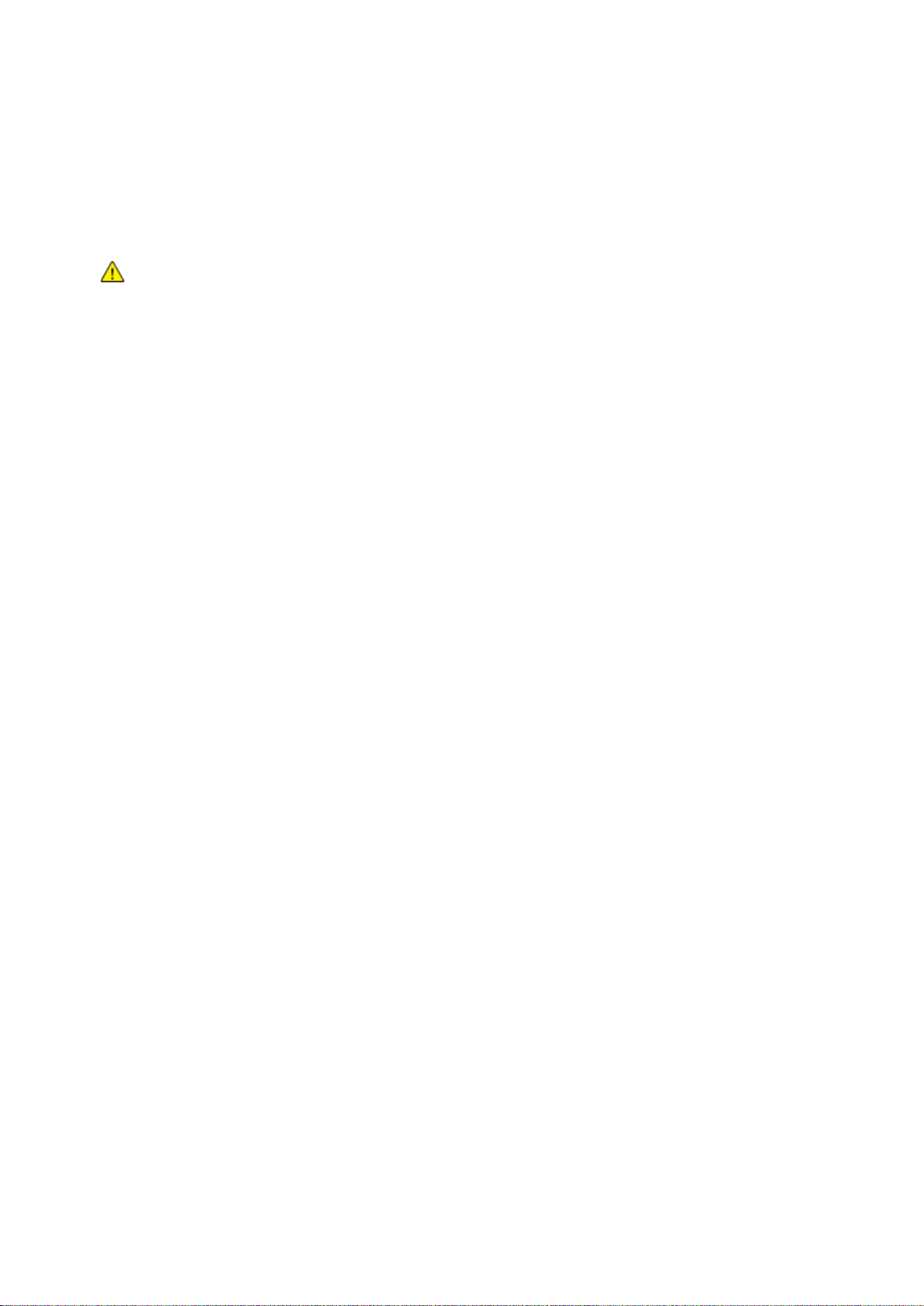
Biztonsági tudnivalók
Tápkábel
A nyomtatóval szállított tápkábelt használja.
• A tápkábelt közvetlenül csatlakoztassa egy megfelelően földelt elektromos aljzatba. Győződjön
meg arról, hogy a kábel mindkét vége biztonságosan csatlakozik. Ha nem biztos benne, hogy az
adott csatlakozóaljzat földelt-e, kérje ki egy elektromossági szakember véleményét.
VIGYÁZAT: A tűz és az áramütés veszélyének elkerülése érdekében ne használjon hosszabbítókábelt,
elosztót, illetve tápvezetéket 90 napnál hosszabb ideig. Ha nem használható állandó dugaszolóaljzat,
nyomtatónként, illetve többfunkciós nyomtatónként kizárólag egy darab, gyárilag összeállított,
megfelelő méretű hosszabbítókábelt használjon. A kábel hosszát, a vezeték méretét, a földelést és a
biztonságot illetően mindig tartsa be az összes, helyileg érvényes építésügyi, tűz- és elektromos
szabályzatot.
• A nyomtató elektromos hálózatra csatlakoztatásához ne használjon olyan földelt adapterdugót,
amely nem rendelkezik védőcsatlakozó kapoccsal.
• A nyomtatót olyan aljzatba csatlakoztassa, amely alkalmas a megfelelő feszültség és
áramerősség biztosítására. Tekintse át a nyomtató elektromosságra vonatkozó műszaki
előírásait, és szükség esetén kérje ki villanyszerelő véleményét.
• Ne állítsa a nyomtatót olyan helyre, ahol ráléphetnek a tápkábelére.
• Ne helyezzen semmilyen tárgyat a tápkábelre.
• Ne dugja be vagy húzza ki a tápkábelt a nyomtató bekapcsolt állapotában.
• Cserélje ki a tápkábelt, ha kopott vagy elhasználódott.
• Az áramütés és a kábel sérülésének elkerülése érdekében a tápkábel kihúzásakor a dugót fogja
meg.
A tápkábel a nyomtató hátoldalán, csatlakoztatható eszközként csatlakozik a nyomtatóhoz. Ha a
nyomtató feszültségmentesítésére van szükség, akkor a tápkábelt a hálózati aljzatból húzza ki.
Vészkapcsoló
Ha a következők közül bármelyik bekövetkezik, azonnal kapcsolja ki a nyomtatót, és húzza ki a
tápkábelt a konnektorból. Az alábbi esetekben a probléma megoldásához hívja a Xerox hivatalos
szervizképviselőjét:
• A készülék szokatlan szagokat vagy zajokat bocsát ki.
• A tápkábel megsérült vagy elkopott.
• Egy fali áramköri megszakító, egy biztosíték vagy egyéb biztonsági eszköz kikapcsolt.
• Folyadék került a nyomtató belsejébe.
• A nyomtatót víz érte.
• A nyomtató bármely része megsérült.
12 Xerox
Felhasználói útmutató
®
WorkCentre® 6025 többfunkciós nyomtató
Page 13
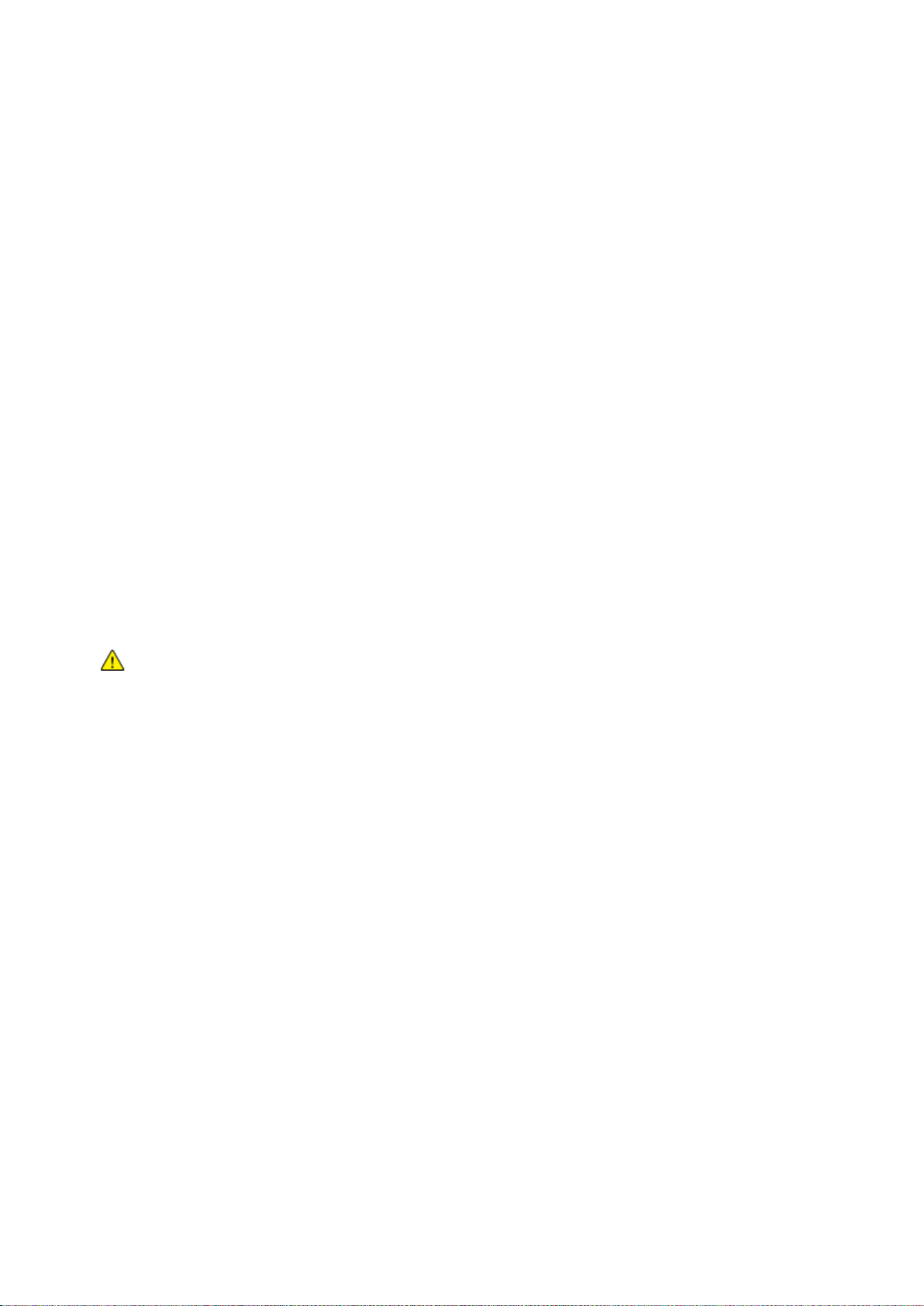
Biztonsági tudnivalók
Működéssel kapcsolatos biztonsági tudnivalók
A nyomtatót és kellékeit szigorú biztonsági követelmények szerint tervezték és tesztelték. A
berendezés átesett a biztonságtechnikai intézet vizsgálatán, megszerezte a szükséges engedélyeket,
és megfelel a hatályos környezetvédelmi szabályoknak.
A következő biztonsági irányelvek betartásával biztosíthatja a nyomtató folyamatos, biztonságos
működését.
Üzemeltetési irányelvek
• Nyomtatás közben ne vegyen ki tálcákat.
• Nyomtatás közben ne nyissa ki a nyomtató ajtajait.
• Nyomtatás közben ne mozgassa a készüléket.
• Ügyeljen rá, hogy keze, haja, nyakkendője stb. ne kerüljön a kiadónyílás és az adagológörgők
közelébe.
• A szerszámok segítségével eltávolítható burkolat a nyomtató veszélyes részeit védi. Ne távolítsa
el a védőburkolatot.
• Ne iktassa ki az elektromos vagy mechanikus blokkolóeszközöket.
• Ne kísérelje meg a mélyen a termék belsejében elakadt papírok eltávolítását. Kapcsolja ki
azonnal a terméket, és forduljon a Xerox helyi képviseletéhez.
VIGYÁZAT: A beégető környékén lévő fémfelületek forróak. Az elakadt papírt mindig óvatosan
távolítsa el erről a részről. Vigyázzon, hogy ne érjen a fémfelületekhez.
Ózonkibocsátás
Ez a nyomtató a szokásos működés folyamán ózont termel. A termelt ózon mennyisége a másolási
mennyiségtől függ. Az ózon nehezebb, mint a levegő, és nem keletkezik olyan mennyiségben, hogy az
emberekre káros lehessen. A nyomtatót jól szellőző szobában helyezze üzembe.
Az Egyesült Államokban és Kanadában további információkért látogasson el a
www.xerox.com/environment oldalra. Más piacokon vegye fel kapcsolatot a Xerox helyi
képviselőjével, vagy látogasson el a www.xerox.com/environment_europe oldalra.
Xerox
Felhasználói útmutató
®
WorkCentre® 6025 többfunkciós nyomtató 13
Page 14
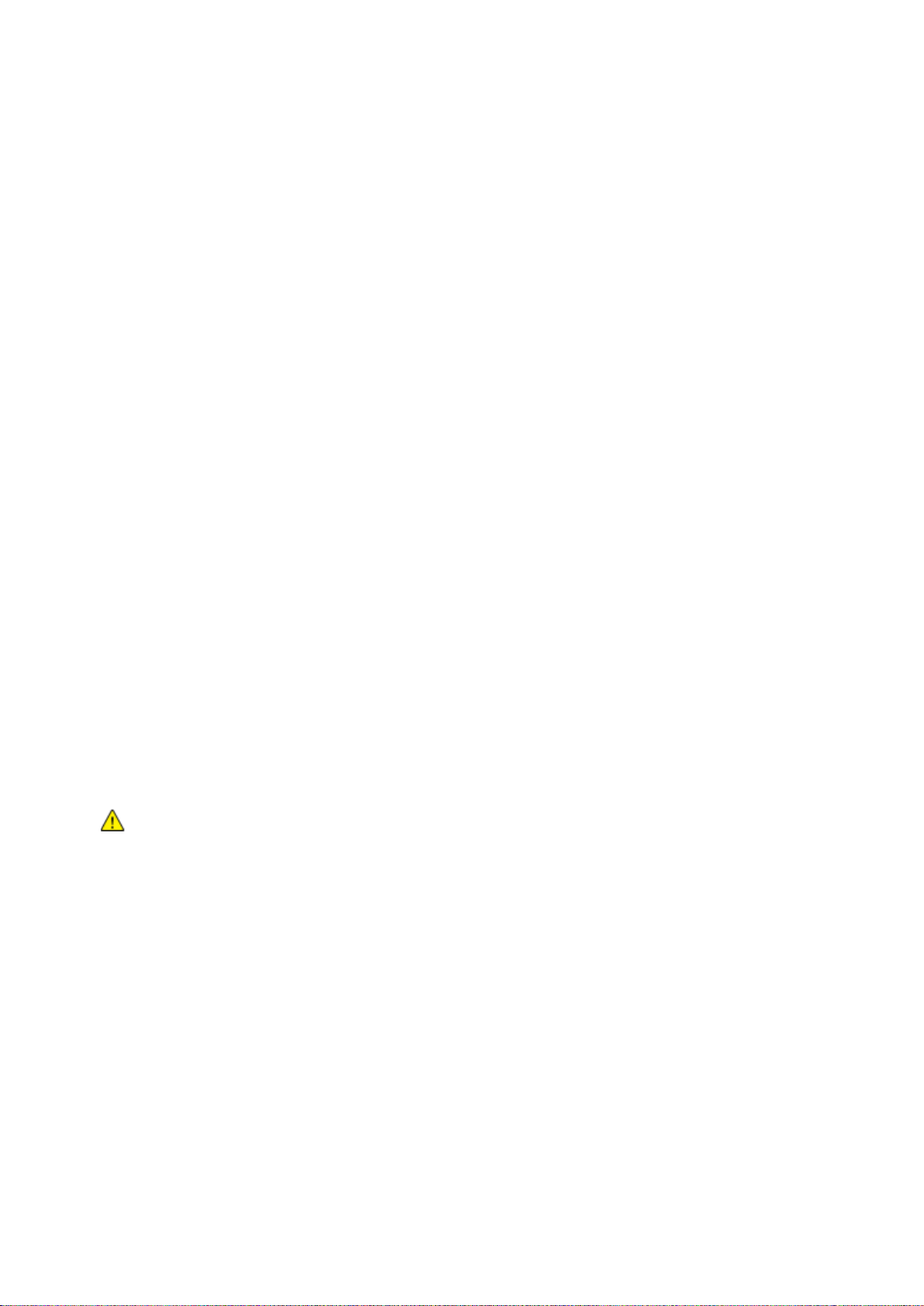
Biztonsági tudnivalók
A nyomtató elhelyezése
• A nyomtatót vízszintes, szilárd, rázkódástól mentes felületen kell elhelyezni, amely elbírja a
nyomtató súlyát. A nyomtató tömegére vonatkozó adatokat lásd: Fizikai adatok oldal: 171.
• A nyomtatón lévő réseket és nyílásokat ne takarja le, és azok elé nem helyezzen semmilyen
tárgyat. Ezek a nyílások szellőzésre szolgálnak, és védik a nyomtatót a túlmelegedés ellen.
• A nyomtatót olyan helyen állítsa üzembe, ahol elegendő hely áll rendelkezésre a gép
működtetéséhez és szervizeléséhez.
• A nyomtatót pormentes helyen helyezze üzembe.
• A nyomtatót ne tárolja és ne működtesse szélsőségesen meleg, hideg vagy párás környezetben.
• Ne helyezze a nyomtatót hőforrás közelébe.
• A nyomtatót ne tegye ki közvetlen napsugárzásnak, és a fényérzékeny alkatrészeket óvja a
fénytől.
• Ne helyezze a nyomtatót közvetlenül a légkondicionáló rendszer hideg levegőáramának útjába.
• A nyomtatót ne helyezze rázkódásnak kitett helyre.
• Az optimális teljesítmény elérése érdekében a nyomtatót a Tengerszint feletti magasság oldal:
172 részben megadott magasságon használja.
Nyomtatókellékek
• Csak a nyomtatóhoz előírt kellékeket használja. A nem megfelelő anyagok használata ronthatja
a teljesítményt, és veszélyeztetheti a biztonságot.
• Tartson be minden figyelmeztetést és utasítást, amelyet a terméken, a külön rendelhető
kiegészítőkön és kellékeken vagy azokhoz mellékelve talál.
• A kellékeket a csomagolásukon vagy dobozukon feltüntetett utasítások szerint tárolja.
• A kellékeket tartsa távol gyermekektől.
• Soha ne dobjon nyílt lángba festéket, nyomtató- vagy dobkazettát, illetve festékkazettát.
• Kazetták (például festék stb.) kezelésekor ügyeljen, hogy ne érjenek a bőréhez és a szeméhez. A
szemhez érve irritációt, gyulladást okozhatnak. Ne kísérelje meg a kazetta szétszerelését, mert az
növeli a bőrrel vagy szemmel való érintkezés kockázatát.
FIGYELEM: A nem a Xeroxtól származó kellékek használata nem ajánlott. A Xerox Jótállás, a
Szolgáltatási szerződés és a Teljes körű elégedettségi garancia nem vonatkozik az olyan kárra,
meghibásodásra és teljesítményromlásra, amely a nem Xerox-eredetű kellékek, vagy nem a
nyomtatóhoz előírt Xerox-kellékek használatából keletkezett. Teljes körű elégedettségi garancia az
Amerikai Egyesült Államokban és Kanadában áll rendelkezésre. Ezeken a helyeken kívül a garancia
más-más területeket fedhet le. A részleteket a Xerox helyi képviselőjétől tudhatja meg.
14 Xerox
Felhasználói útmutató
®
WorkCentre® 6025 többfunkciós nyomtató
Page 15
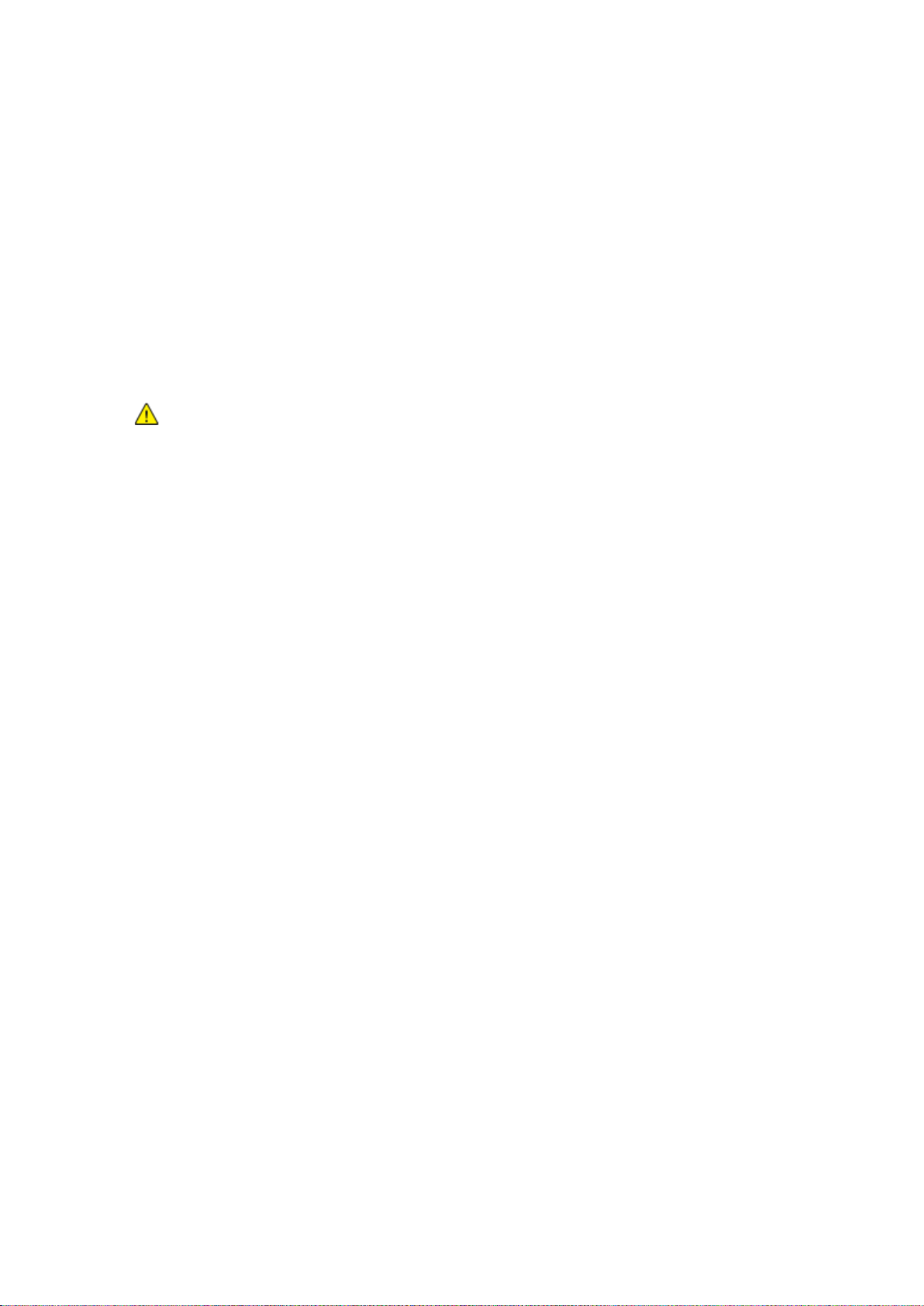
Biztonsági tudnivalók
A karbantartással kapcsolatos biztonsági tudnivalók
• Ne hajtson végre olyan karbantartási eljárást, amelyet a nyomtatóval szállított dokumentáció
nem ismertet.
• A nyomtató tisztításához csak szöszmentes törlőruhát használjon.
®
• A kellékeket és a szokásos karbantartáshoz szükséges cikkeket tilos elégetni. A Xerox
újrahasznosító programokról szóló információkat megtekintheti a www.xerox.com/gwa
webhelyen.
VIGYÁZAT:
Ne használjon aeroszolos tisztítószert. Az elektromechanikus berendezéseken használt aeroszolos
tisztítószerek robbanást vagy tüzet okozhatnak.
-kellékeket
Xerox
Felhasználói útmutató
®
WorkCentre® 6025 többfunkciós nyomtató 15
Page 16
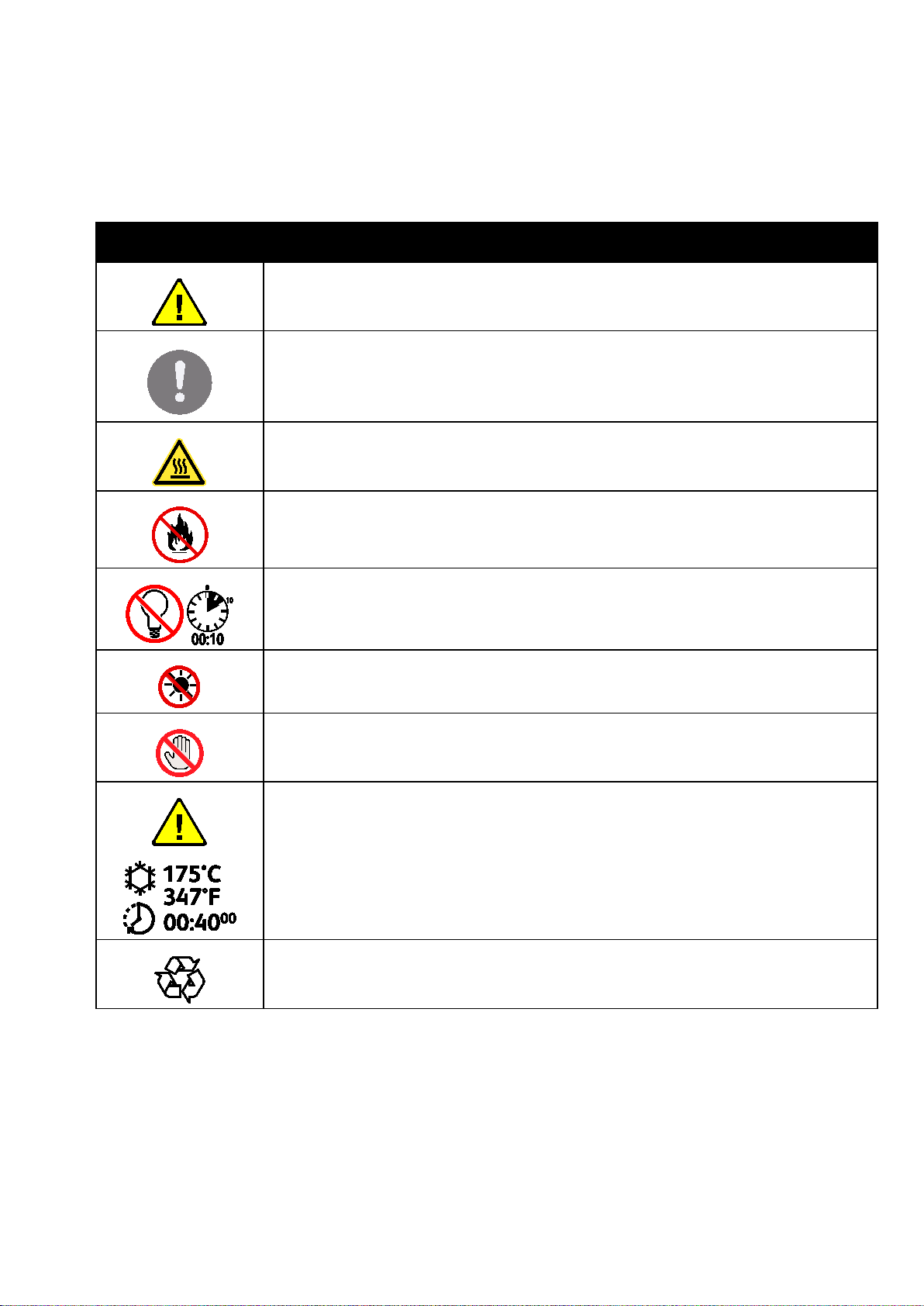
Biztonsági tudnivalók
Figyelem:
Szimbólumok a nyomtatón
Szimbólum Leírás
Vigyázat:
Olyan veszélyt jelöl, amely halált vagy súlyos sérülést okozhat.
A tulajdonban keletkező károk megelőzése érdekében kötelezően követendő lépéseket jelöli.
Forró felület a nyomtatón vagy a nyomtatóban. A személyi sérülés elkerülése érdekében
járjon el körültekintően.
Ne égesse el az elemet.
Tíz percnél tovább ne tegye ki fénynek a képalkotó egységet.
A képalkotó egységet ne tegye ki közvetlen napfény hatásának.
Ne érintse meg a nyomtató adott részét vagy területét.
Vigyázat:
A beégető megérintése előtt várjon a megadott ideig a nyomtató lehűlésére.
Ez az elem újrahasznosítható. Részletek: Újrahasznosítás és selejtezés oldal: 187.
16 Xerox
Felhasználói útmutató
®
WorkCentre® 6025 többfunkciós nyomtató
Page 17
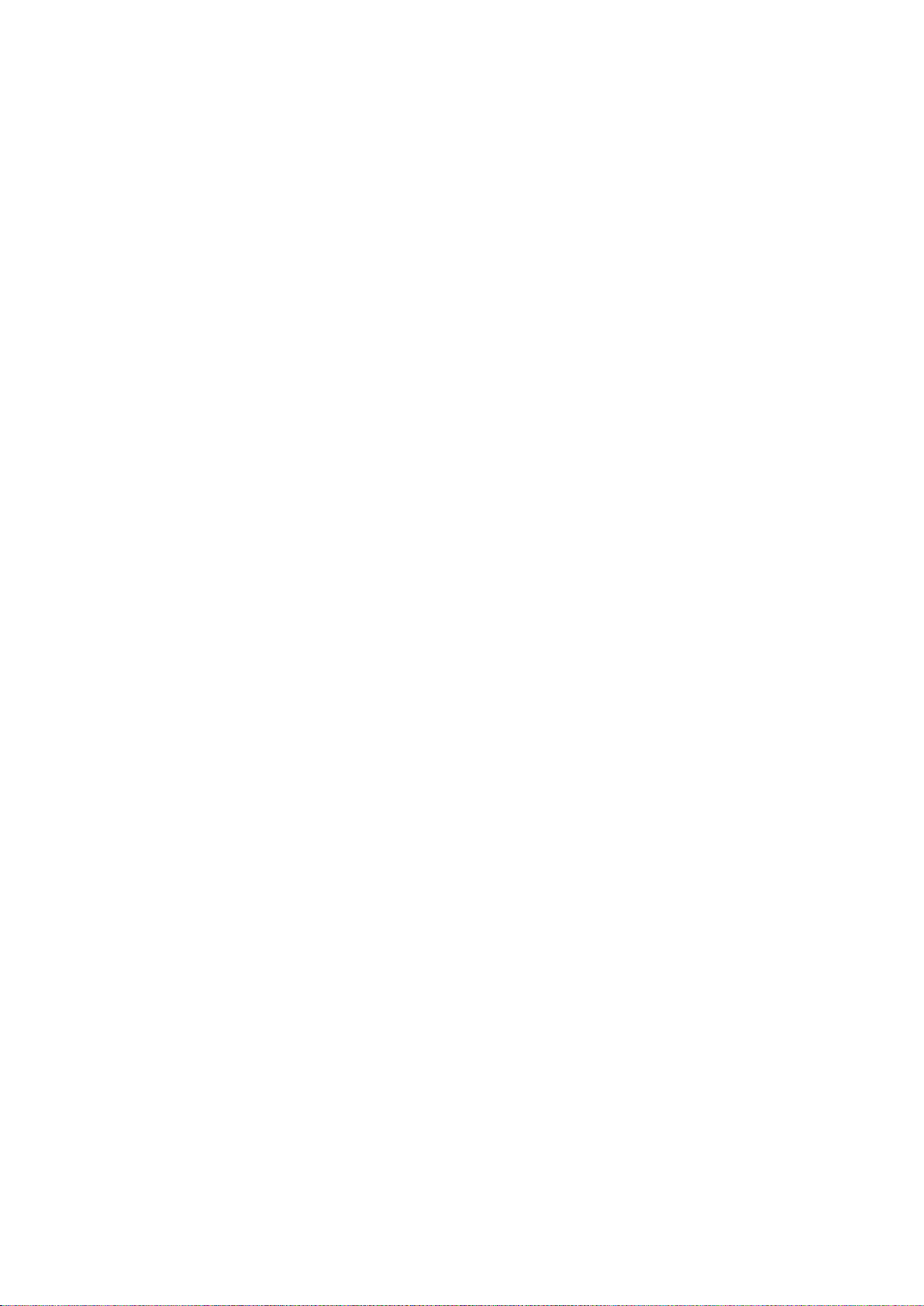
Biztonsági tudnivalók
Kapcsolattartó környezeti, egészségügyi és biztonsági ügyekben
Ezen Xerox termékkel és a kellékekkel kapcsolatos környezetvédelmi, egészségügyi és biztonsági
kérdésekben hívja a következő információs segélyhívó vonalakat:
Egyesült Államok és Kanada: 1-800-ASK-XEROX (1-800-275-9376)
Európa: +44 1707 353 434
Az Egyesült Államokban és Kanadában termékbiztonsági információkért látogasson el a
www.xerox.com/environment oldalra.
Európában termékbiztonsági információkért látogasson el a www.xerox.com/environment_europe
oldalra.
Xerox
Felhasználói útmutató
®
WorkCentre® 6025 többfunkciós nyomtató 17
Page 18
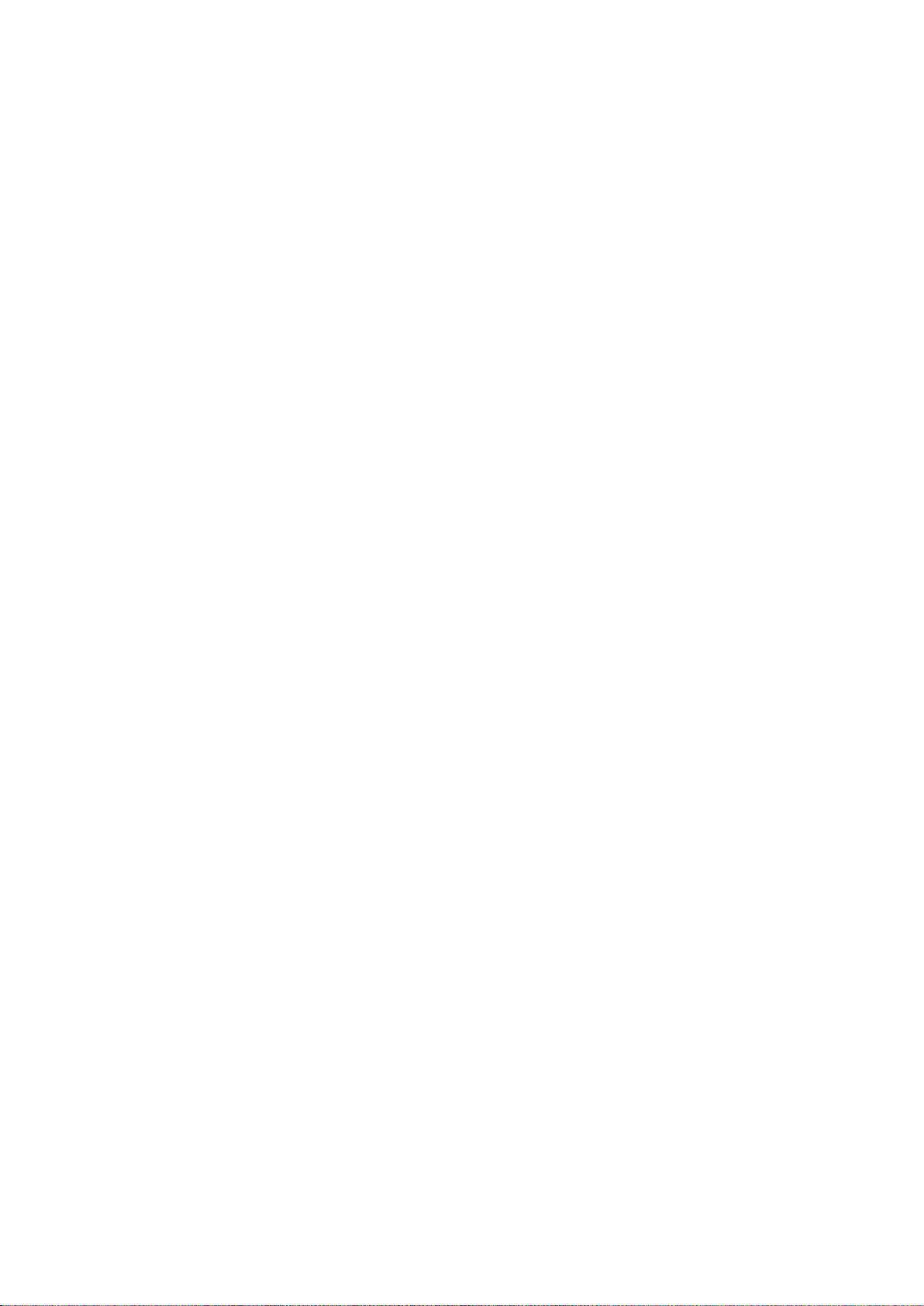
Page 19
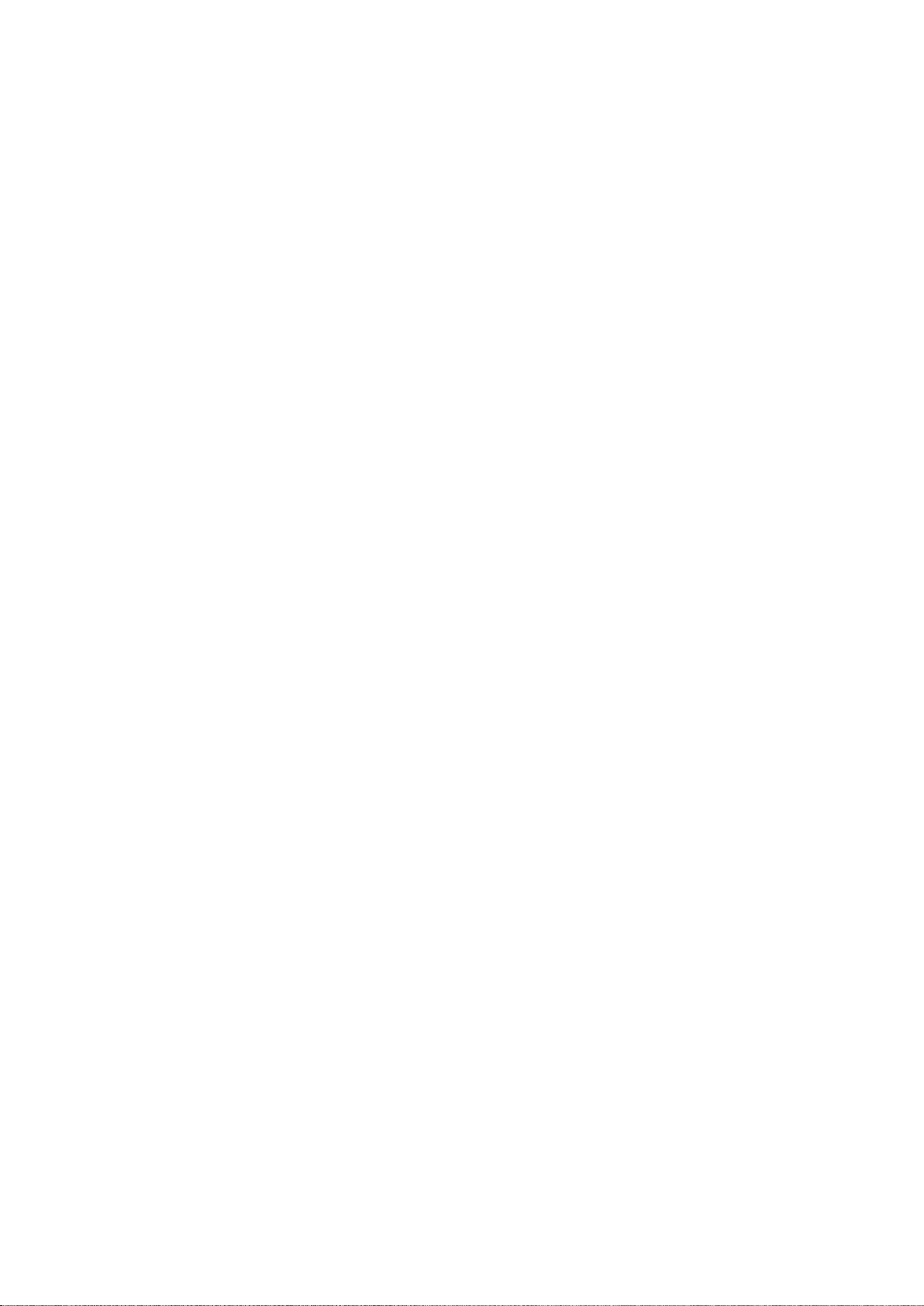
• További információk ....................................................................................................................................................... 28
2
Lehetőségek
Ez a fejezet a következőket tartalmazza:
• A nyomtató részei ............................................................................................................................................................ 20
• Tájékoztató oldalak ......................................................................................................................................................... 24
• Energiatakarékos mód ................................................................................................................................................... 25
• Adminisztratív funkciók ................................................................................................................................................. 26
Xerox
Felhasználói útmutató
®
WorkCentre® 6025 többfunkciós nyomtató 19
Page 20
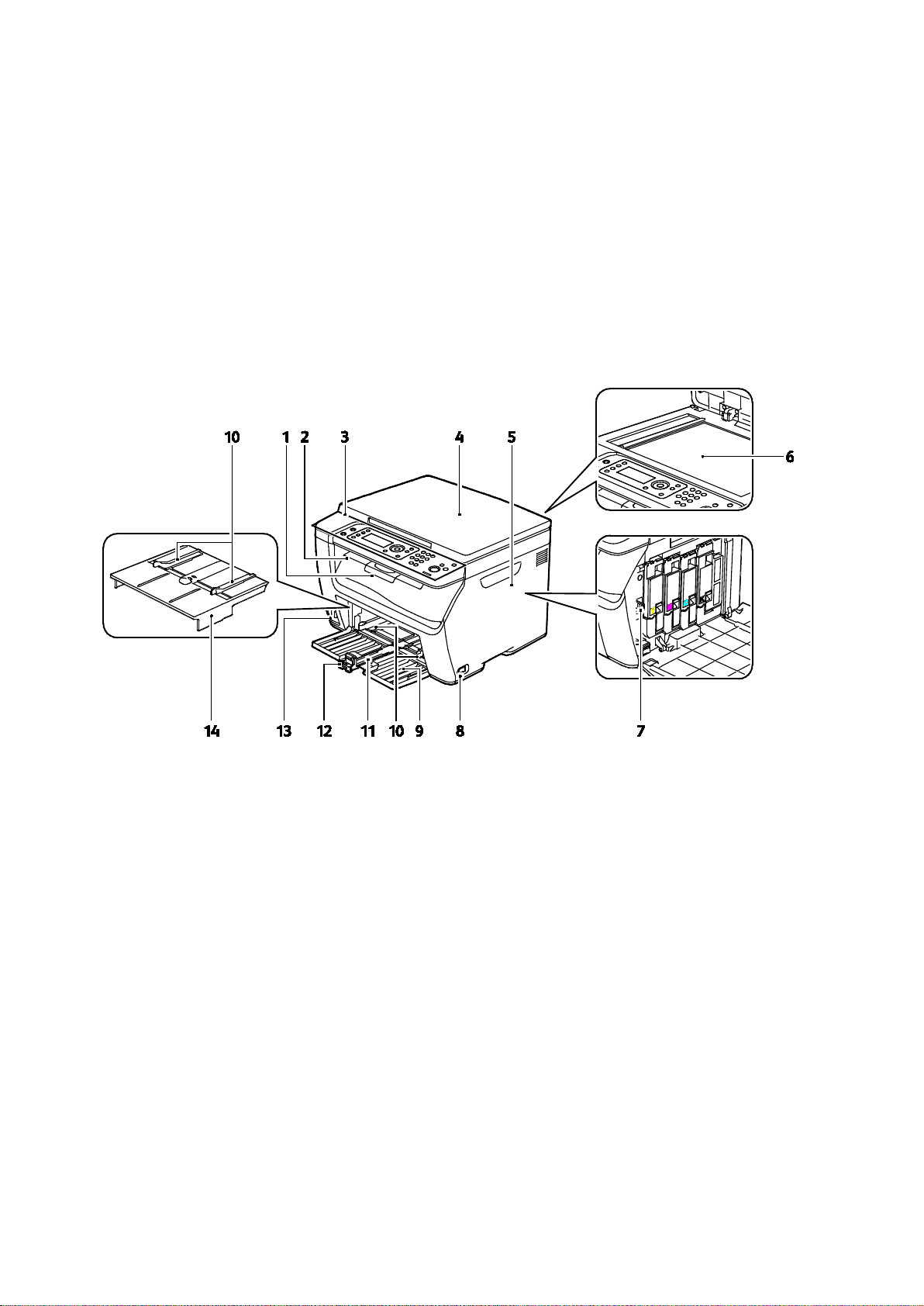
Lehetőségek
• Vezérlőpanel ...................................................................................................................................................................... 21
A nyomtató részei
Ez a rész a következőket tartalmazza:
• Elölnézet .............................................................................................................................................................................. 20
• Hátulnézet .......................................................................................................................................................................... 21
Elölnézet
1. Gyűjtőtálca hosszabbítója
2. Gyűjtőtálca
3. Vezérlőpanel
4. Dokumentumfedél
5. Oldalsó ajtó
6. Dokuüveg
7. Tisztítópálca
8. Főkapcsoló
9. Papírtálca
10. Szélességvezetők
11. Csúszka
12. Hosszanti vezető
13. USB-memória csatlakozója
14. Kézitálca
20 Xerox
Felhasználói útmutató
®
WorkCentre® 6025 többfunkciós nyomtató
Page 21
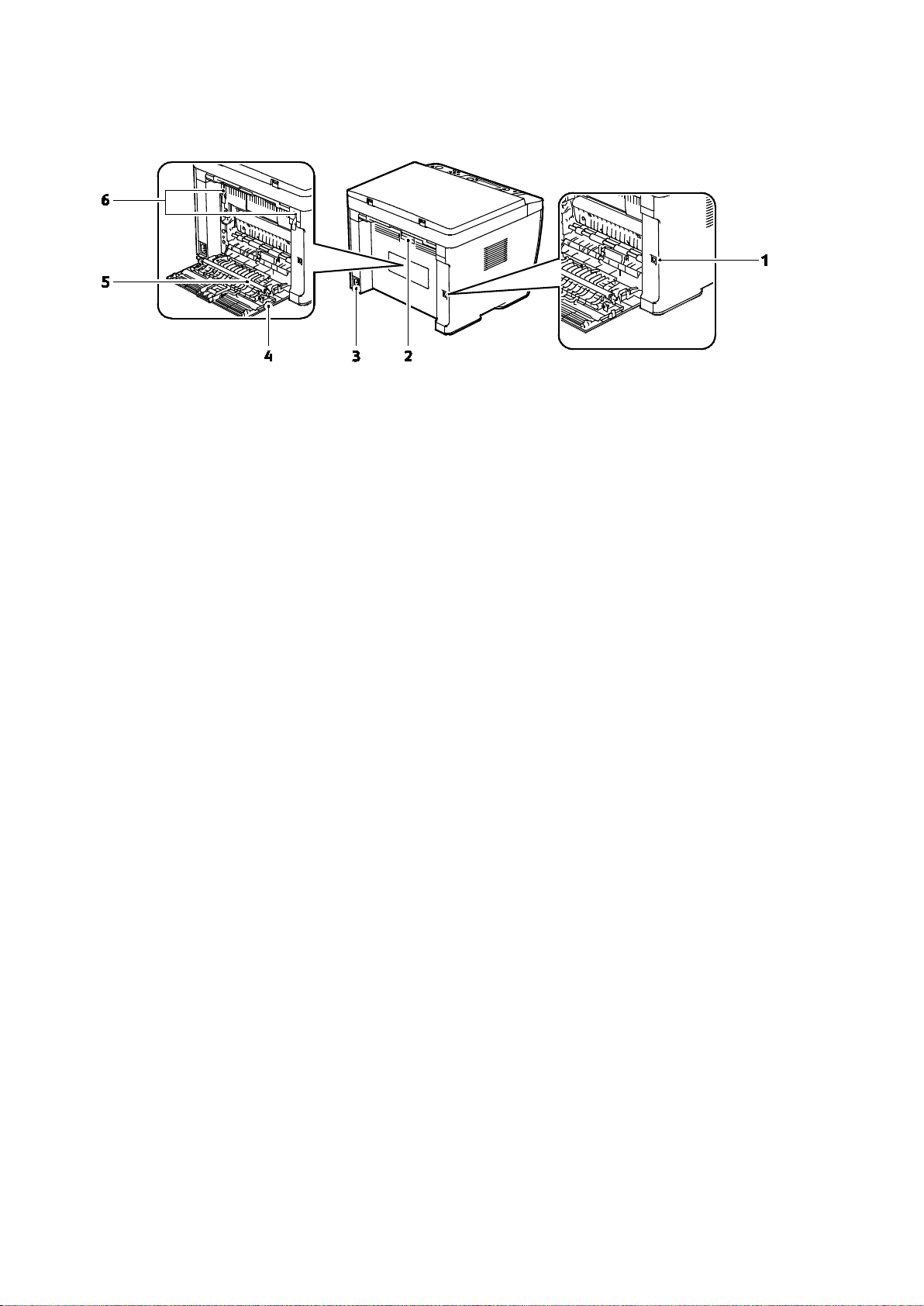
Hátulnézet
Lehetőségek
1. USB port
2. Hátsó ajtó kioldógombja
3. Tápcsatlakozó
4. Hátsó ajtó
5. Továbbító görgő
6. Beégetőgörgő kioldókarja
Vezérlőpanel
A vezérlőpulton egy kijelző, jelzőlámpák, valamint gombok találhatók, amelyeket megnyomva
vezérelheti a nyomtató funkcióit.
A vezérlőpult a következő műveletek elvégzésére alkalmas:
• A nyomtató aktuális működési állapotának megtekintése
• Hozzáférés a másolási, a nyomtatási és a szkennelési funkciókhoz
• Hozzáférés az információs lapokhoz
• Figyelmeztetés a papír behelyezésére, a kellékek cseréjére, az elakadások elhárítására
• Megjeleníti a hibákat és a figyelmeztetéseket
Xerox
®
WorkCentre® 6025 többfunkciós nyomtató 21
Felhasználói útmutató
Page 22
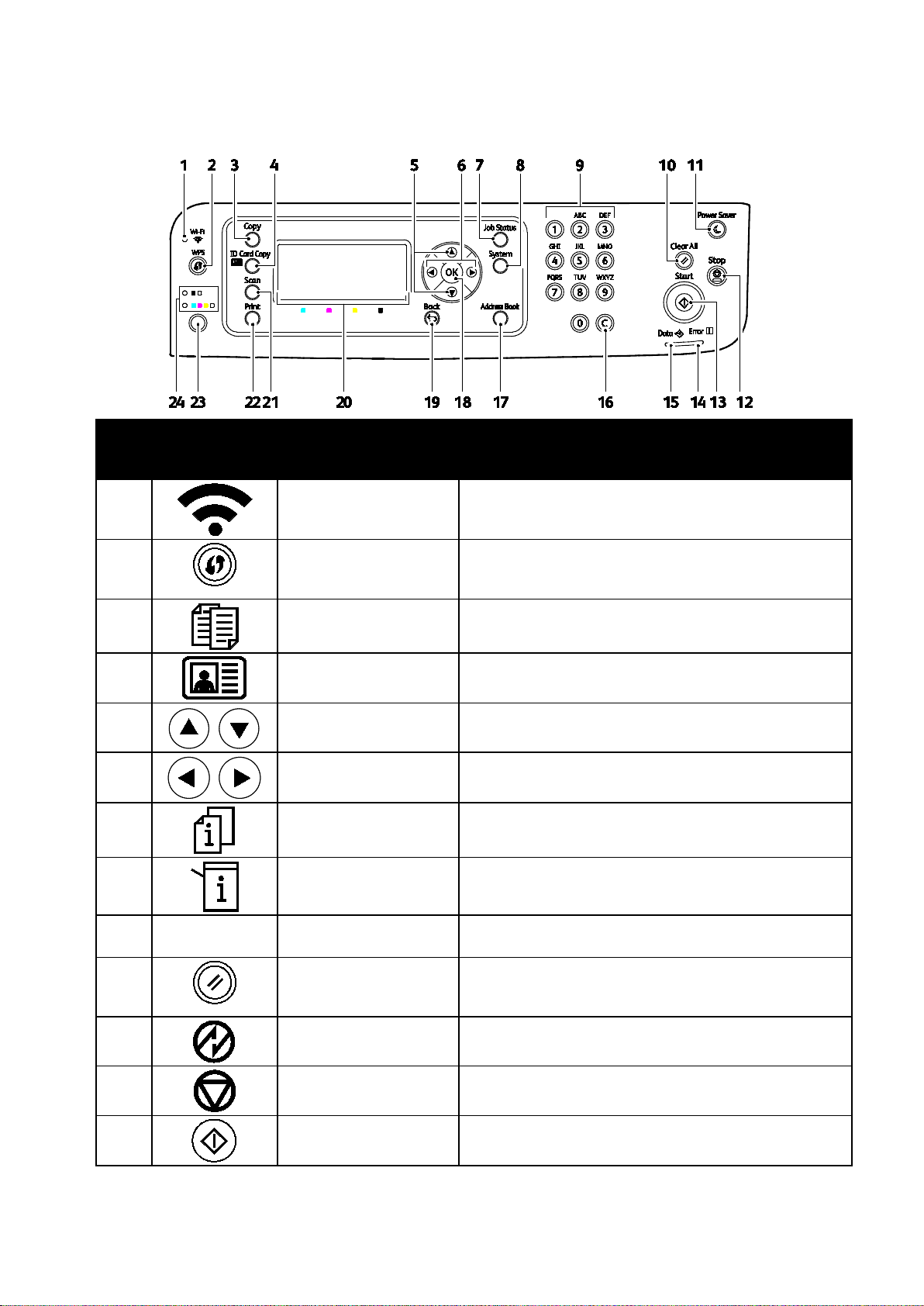
Lehetőségek
1 Wi-Fi jelzőfény
5
12 Stop gomb
Ez a gomb törli az aktuális munkát.
Vezérlőpanel gombjai és lámpái
Tétel Kijelző/panel
szimbóluma
2
3
4
6
7
Név Leírás
Ez a fény azt jelzi, hogy a nyomtató és a vezeték nélküli
útválasztó között létrejött a vezeték nélküli kapcsolat.
WPS gomb
Másolás gomb Ezzel a gombbal léphet a Másolás menübe.
Azonosítókártya-másolás
gombja
Lefelé és felfelé mutató
nyílgombok
Balra és jobbra mutató
nyílgombok
Munkaállapot gomb
Vezeték nélküli kapcsolat létrehozásához először nyomja le
a nyomtatón található gombot, majd a vezeték nélküli
útválasztón található gombot.
Ezzel a gombbal léphet az AZ.kártya másolása menübe.
A következő menüre, elemre vagy beállításra lépéshez
nyomja meg ezeket a gombokat.
Ezekkel a gombokkal navigálhat előre és hátra az almenük
és mezők között.
Ezzel a gombbal az aktív és az elkészült munkák listáját
jelenítheti meg.
8
9
10
11
13
22 Xerox
®
WorkCentre® 6025 többfunkciós nyomtató
Felhasználói útmutató
Rendszer gomb
Alfanumerikus
billentyűzet
Összes törlése gomb
Energiatakarékos gomb
Start gomb
Ezzel a gombbal a rendszermenük megjelenítésére lehet
átváltani.
Ezzel a gombbal igény szerint válthat az alfanumerikus
karakterek és a számok beírása között.
Ez a gomb törli az aktuális nyomtatási, másolási és
szkennelési beállításokat, és azokat visszaállítja az
alapértékekre.
Ez a gomb energiatakarékos módban világít. A gomb
megnyomásával kiléphet energiatakarékos módból.
Ezzel a gombbal elindíthatja a másolási vagy a szkennelési
munkát.
Page 23
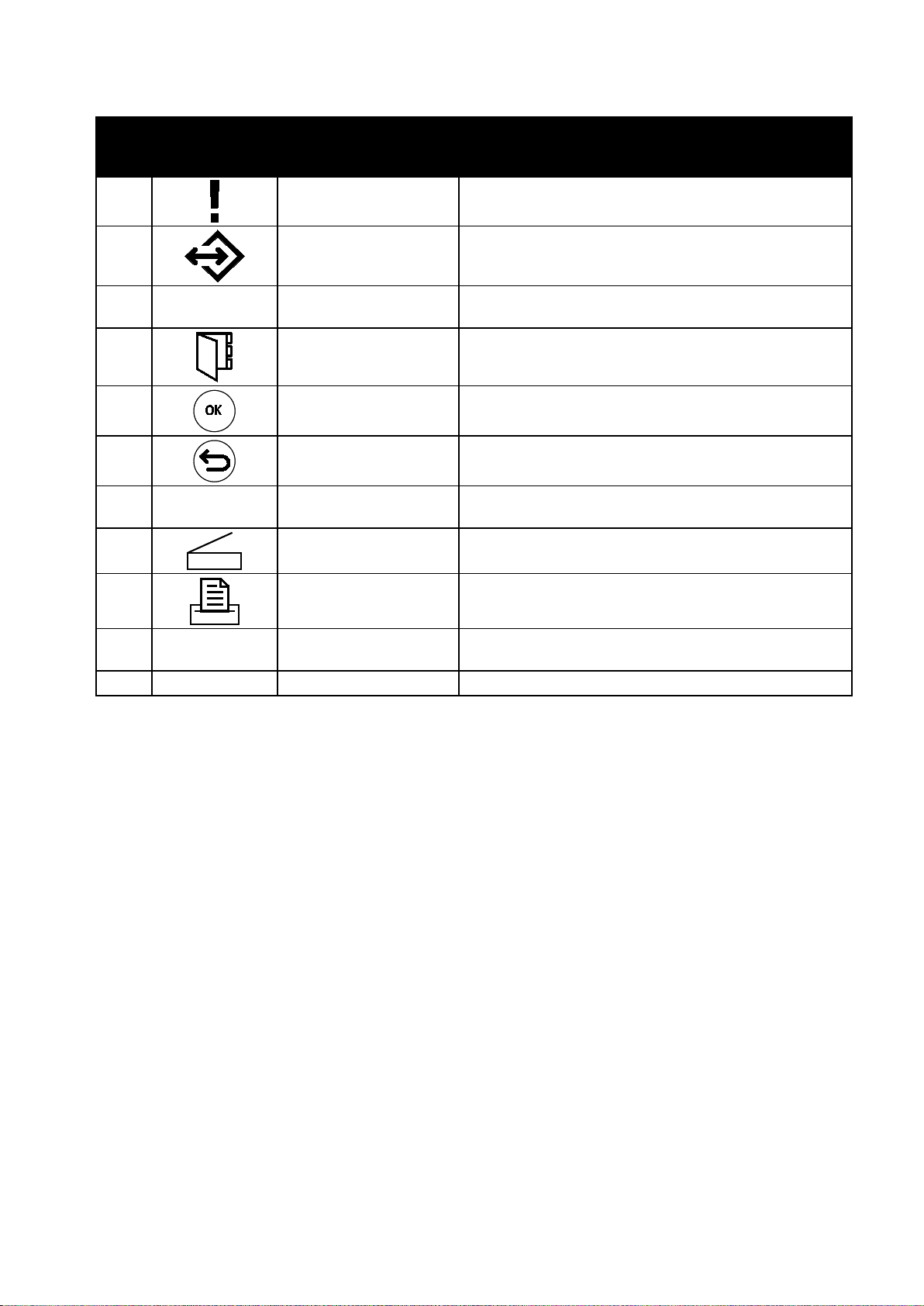
Lehetőségek
Tétel Kijelző/panel
Név Leírás
szimbóluma
14
15
16 C (Törlés) gomb
17
18
19
20 Kijelző
21
22
Hibajelző lámpa
Kész/adat jelzőfény
Címjegyzék
OK gomb
Vissza gomb Ezzel a gombbal léphet az előző menüpontra.
Szkennelés gomb Ezzel a gombbal léphet a Szkennelés menübe.
Nyomtatás gomb Ezzel a gombbal léphet a Nyomtatás menübe.
A fény hibát jelez, vagy arra figyelmezteti, hogy
beavatkozásra van szükség.
A lámpa zölden világít, amikor a nyomtató készen áll az
adatok fogadására, és villog, amikor a nyomtató adatot
fogad.
Ez a gomb törli a számértékeket vagy az alfanumerikus
gombok segítségével utoljára beírt karaktert.
Ezzel a gombbal hozzáférhet a címjegyzékhez. A gomb
csak akkor aktív, amikor a Szkennelés e-mailbe menübe lép.
Ez a gomb megjeleníti a kiválasztott menüt vagy kijelöli az
aktuális menüpontot.
Ez a képernyő állapotüzeneteket, menüket és
festékszinteket mutat.
23 Színes mód gombja
A Színmód gomb megnyomásával kapcsolhat át a színes
és a fekete-fehér üzemmód kiválasztása között.
24 Színes mód jelzőfénye Ezek a fények jelzik a kiválasztott színes módot.
Xerox
®
WorkCentre® 6025 többfunkciós nyomtató 23
Felhasználói útmutató
Page 24
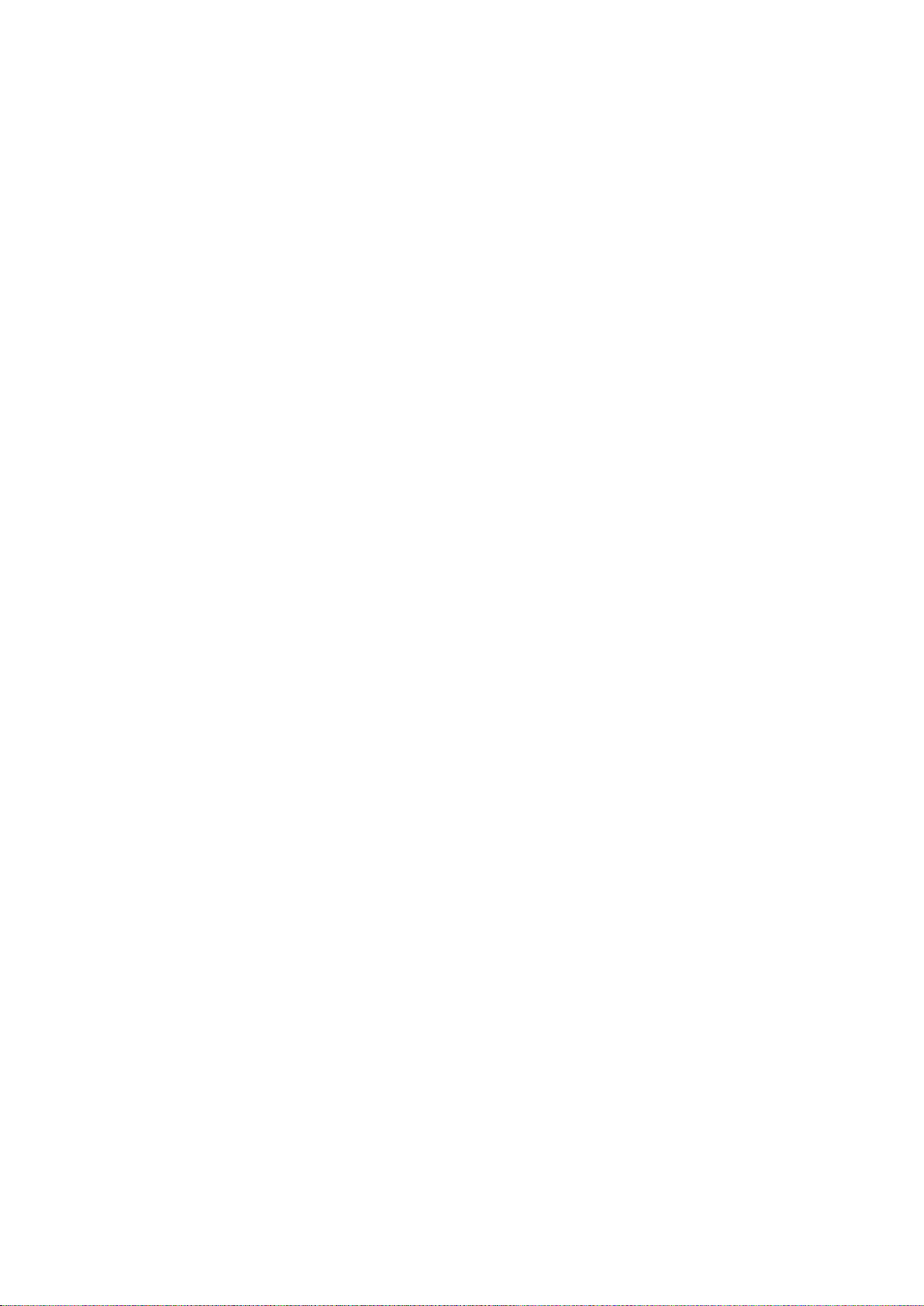
Lehetőségek
Tájékoztató oldalak
A nyomtató nyomtatható tájékoztató oldalakkal rendelkezik. Az oldalak a konfigurációs és
panelbeállítások mellett többek között a hibaelőzményeket tartalmazzák.
A nyomtató tájékoztató oldalainak kinyomtatása a számítógépről
Az alábbiak nyomtatásához használhatja a telepítő CD-n található Xerox® Office Printing
segédprogramot:
• Konfigurációs lap
• Panelbeállítások
• Munkaelőzmények
• Hibaelőzmények
• Bemutató oldal
Információs lapok nyomtatása:
Megjegyzés: Az alábbi eljárás Windows 7 operációs rendszerre vonatkozik.
1. Kattintson erre: Start > Minden program > Xerox Office Printing > WorkCentre 6025 >
Nyomtatóbeállító segédprogram.
2. Kattintson a Nyomtatóbeállítások jelentés fülre.
3. Kattintson a Tájékozató oldalak elemre.
4. Válassza ki a nyomtatni kívánt lapot.
A nyomtató tájékoztató oldalainak kinyomtatása a vezérlőpultról
1. A nyomtató vezérlőpultján nyomja meg a Rendszer gombot.
2. Lépjen a Tájékoztató oldalak elemre, majd nyomja meg az OK gombot.
3. Lépjen a kívánt jelentésre, majd nyomja meg az OK gombot.
24 Xerox
Felhasználói útmutató
®
WorkCentre® 6025 többfunkciós nyomtató
Page 25
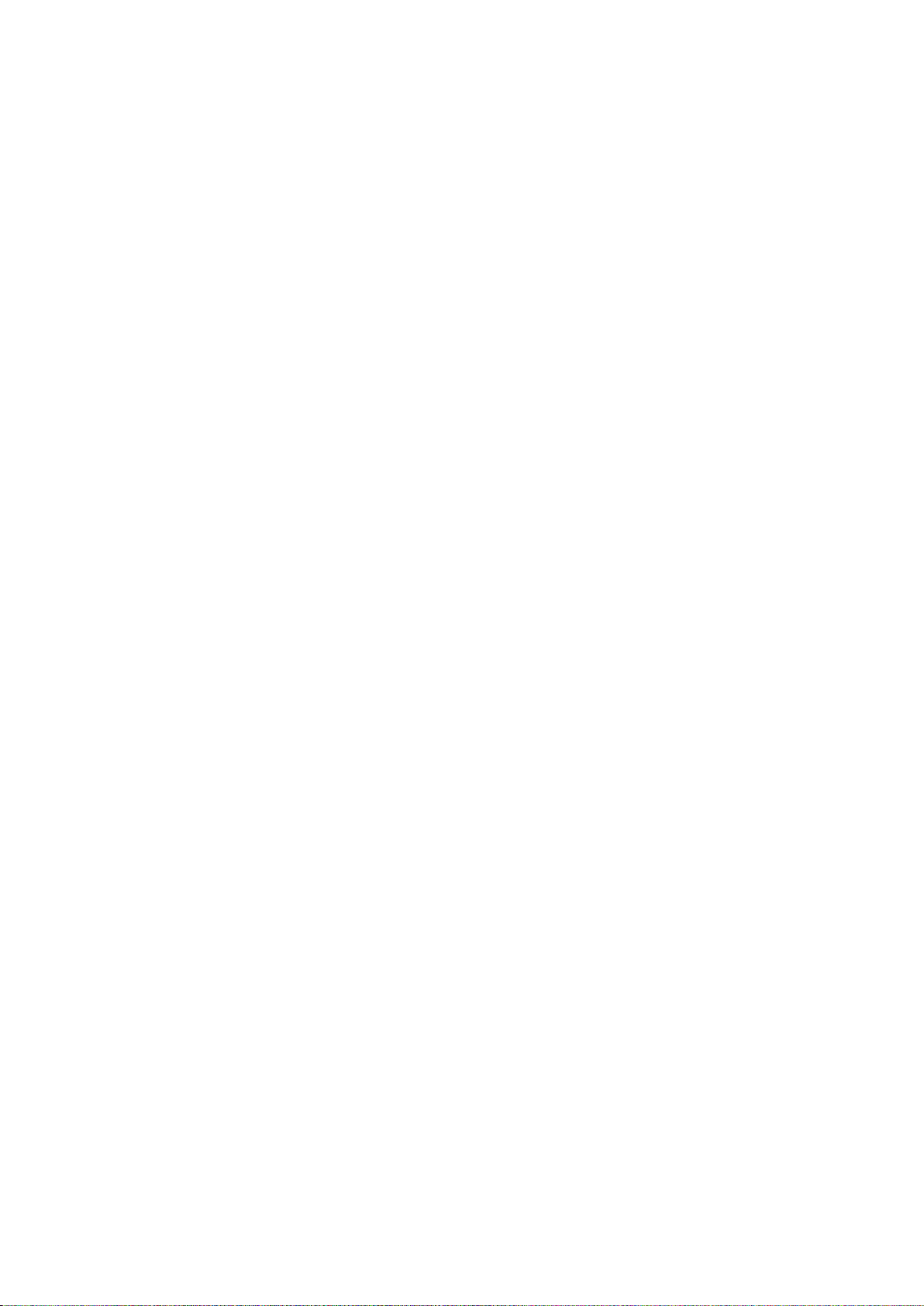
Lehetőségek
Energiatakarékos mód
Beállíthatja, hogy a nyomtató mennyi ideig maradhat tétlen állapotba, mielőtt alacsony
energiafogyasztású módba lépne.
Az Energiatakarékos módnak két szintje van.
• 1. mód (alacsony energiafelvétel): a nyomtató a készenléti energiafogyasztás csökkentése
érdekében Készenléti módból Alacsony energiafelvételi módba áll át.
• 2. (Szendergő) mód: a nyomtató az energiafogyasztás még jelentősebb csökkentése érdekében
alacsony energiafelvételi módból szendergő módra áll át.
Az energiatakarékos mód beállításainak módosítása a vezérlőpult használatával
1. A nyomtató vezérlőpultján nyomja meg a Rendszer gombot.
2. A felfelé és a lefelé mutató nyílgombokkal navigáljon az adminisztrátori menühöz, és nyomja
meg az OK gombot.
3. Lépjen a Rendszerbeállítás elemre, majd nyomja meg az OK gombot.
4. Az Energiatak.idő menüpontnál nyomja meg az OK gombot.
5. Válassza ki a módosítandó energiatakarékos módot, majd nyomja meg az OK gombot.
6. A kívánt időtartam kiválasztásához használja a nyílgombokat, vagy a számbillentyűzeten írja be
az értéket.
− 1. energiatakarékos mód (alacsony energiafelvétel): Az időzítőt 1 és 60 perc közötti értékre
állítsa.
− 2. energiatakarékos mód (alvó): Az időzítőt 1 és 60 perc közötti értékre állítsa.
7. Nyomja meg az OK gombot.
Kilépés energiatakarékos módból
A nyomtató automatikusan kilép energiatakarékos üzemmódból, amikor adatokat fogad egy
csatlakozó eszközről.
Az energiatakarékos módból való manuális kilépéshez nyomja meg a vezérlőpulton lévő
Energiatakarékos gombot.
Xerox
Felhasználói útmutató
®
WorkCentre® 6025 többfunkciós nyomtató 25
Page 26
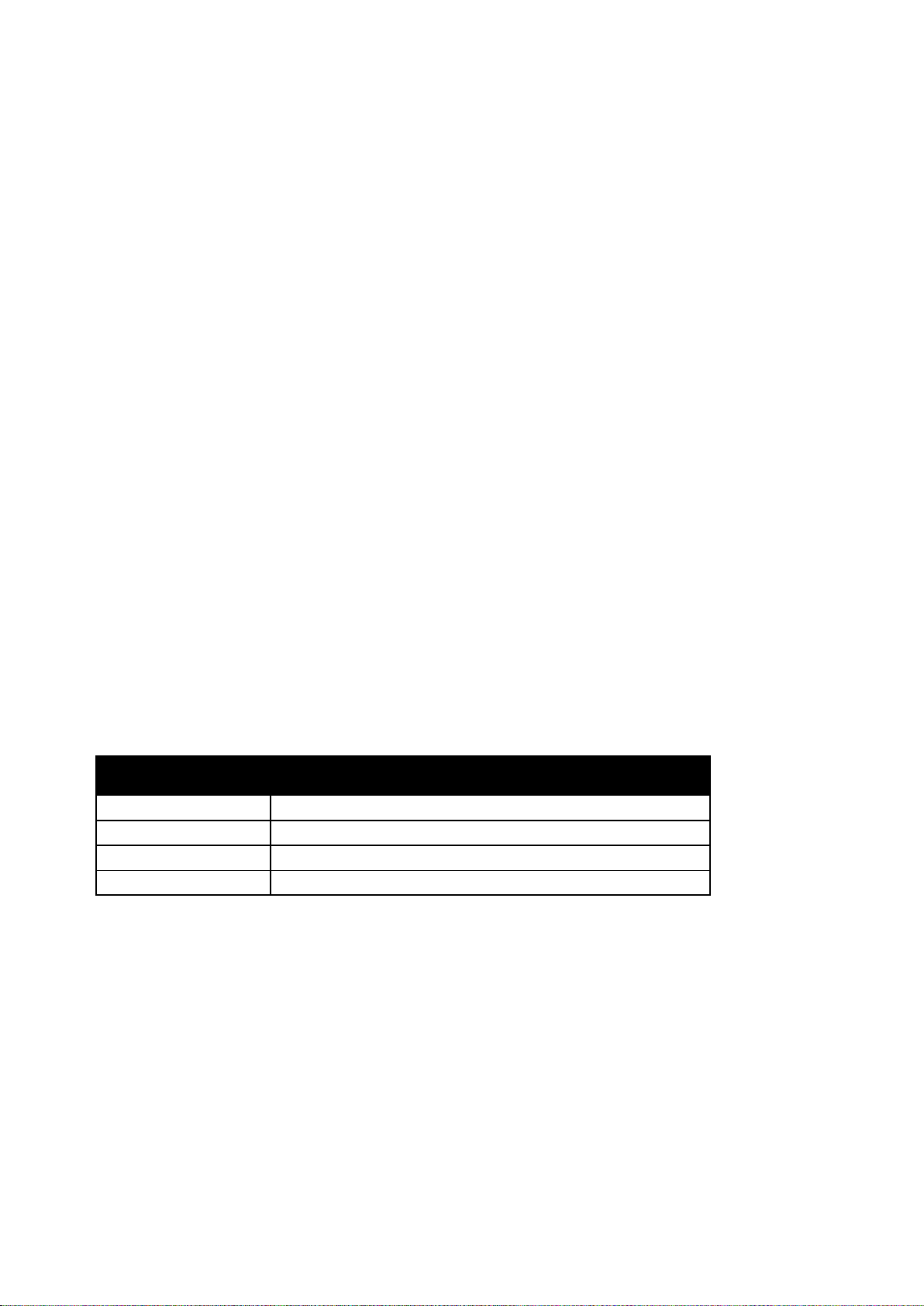
Lehetőségek
Adminisztratív funkciók
A panelzáró jelszó módosítása
A panelzáró jelszó az Adminisztrátor menühöz való hozzáférést korlátozza.
1. A nyomtató vezérlőpultján nyomja meg a Rendszer gombot.
2. Az Admin menü lehetőség kiválasztásához használja a nyílgombokat, majd nyomja meg az OK
gombot.
3. Írja be az aktuális négyjegyű jelszót, majd nyomja meg az OK gombot.
4. Válassza ki a Titk. beállítások lehetőséget, majd nyomja meg az OK gombot.
5. A Panelzár lehetőségnél nyomja meg az OK gombot.
6. Válassza a Jelszó módosít. lehetőséget, majd nyomja meg az OK gombot.
7. Írjon be egy új négyjegyű jelszót, majd nyomja meg az OK gombot. Az alapértelmezett jelszó
0000.
Nyomtató használati adatai
A Számlázásmérők menü megjeleníti a feldolgozott nyomtatási munkák számát. A számlázók nem
nullázhatók: a nyomtató teljes élettartama alatt számlálják a nyomtatott oldalak számát.
Az egyes színes módokhoz külön mérő tartozik.
A számlálók leolvasása:
1. A nyomtató vezérlőpultján nyomja meg a Rendszer gombot.
2. A Számlázó számlálók kijelöléséhez használja a nyílgombokat.
3. Nyomja meg az OK gombot.
Számláló száma Megjelenített szám
1. számláló Az összes színesben nyomtatott oldal száma.
2. számláló A fekete-fehérben nyomtatott oldalak teljes száma.
3. számláló Ez a használatszámláló mindig 0-t jelenít meg.
4. számláló Az összes kinyomtatott oldal száma.
26 Xerox
Felhasználói útmutató
®
WorkCentre® 6025 többfunkciós nyomtató
Page 27
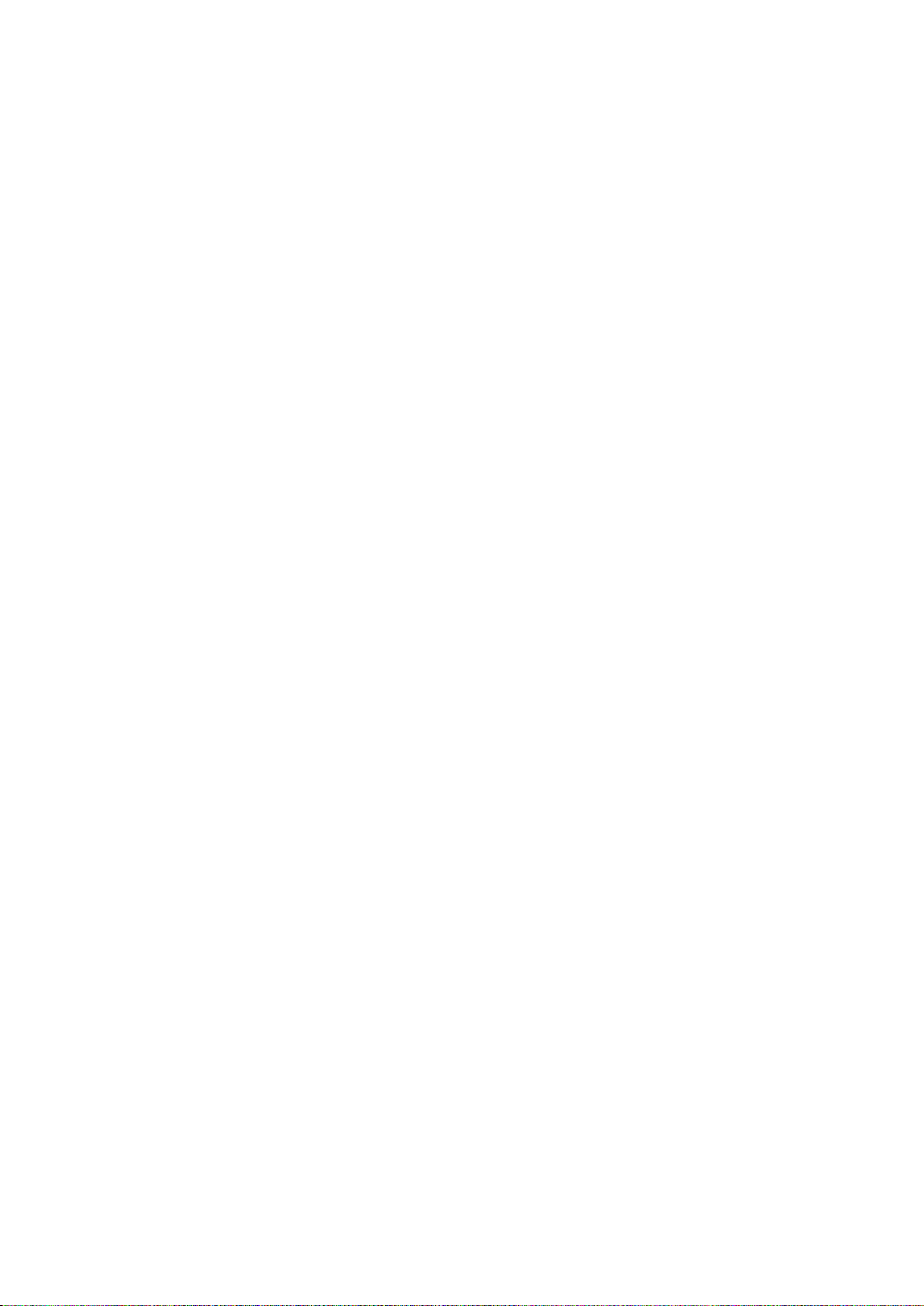
Lehetőségek
Xerox® CentreWare® Internet Services
A Xerox® CentreWare® Internet Services a nyomtató beágyazott webkiszolgálójára telepített
adminisztrációs és konfigurációs szoftver. Segítségével a webböngészőből végezheti a nyomtató
konfigurálását és adminisztrálását.
®
A Xerox
• A nyomtató és hálózat közötti TCP/IP-kapcsolat (Windows, Macintosh, UNIX vagy Linux
• A nyomtatón engedélyezett TCP/IP és HTTP.
• Hálózati kapcsolattal és webböngészővel rendelkező számítógép.
A Xerox® CentreWare® Internet Services megnyitása
Számítógépén nyissa meg a webböngészőt, a címsorba írja be a nyomtató IP-címét, majd nyomja
meg az Enter vagy a Return billentyűt.
CentreWare® Internet Services használatához az alábbiak megléte szükséges:
környezetben).
A nyomtató IP-címének megkeresése
A nyomtató IP-címét a konfigurációs oldalon találja.
Bejelentkezés a Xerox® CentreWare® Internet Services alkalmazásba
Ha a Rendszergazda mód engedélyezve van, a Feladatok, a Címjegyzék, a Tulajdonságok és a
Támogatás lap addig zárolva marad, amíg meg nem adja a rendszergazda felhasználónevét és
jelszavát.
®
Bejelentkezés a Xerox
1. Számítógépén nyissa meg a webböngészőt, a címsorba írja be a nyomtató IP-címét, majd
nyomja meg az Enter vagy a Return billentyűt.
2. Kattintson a Feladatok, a Címjegyzék, a Tulajdonságok vagy a Támogatás fülre.
3. Írja be a rendszergazda felhasználónevét.
4. Írja be jelszavát, majd érintse meg a Bejelentkezés gombot.
CentreWare® Internet Services alkalmazásba adminisztrátorként:
Xerox
®
WorkCentre® 6025 többfunkciós nyomtató 27
Felhasználói útmutató
Page 28
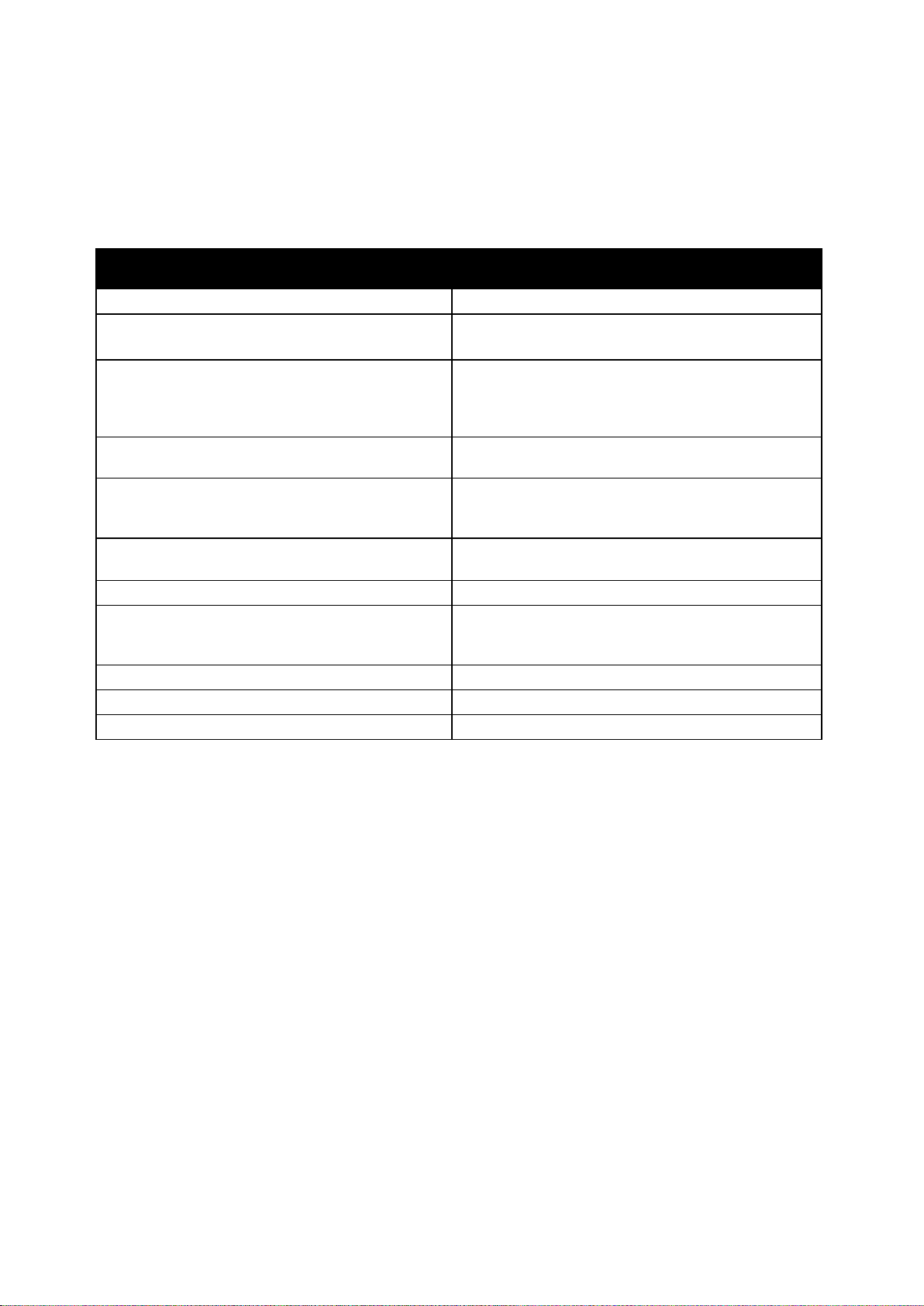
Lehetőségek
Telepítési útmutató
A nyomtatóhoz csomagolva.
Internet Services felületéről; kattintson az
www.xerox.com/office/businessresourcecenter
További információk
A nyomtatóról további információt ezekből a forrásokból szerezhet:
Erőforrás Hely
A nyomtatóhoz kapcsolódó egyéb dokumentációk www.xerox.com/office/WC6025docs
A nyomtató műszaki támogatása az online műszaki
www.xerox.com/office/WC6025support
támogatásra, az Online Support Assistant (Online
támogatás) szolgáltatásra, valamint az
illesztőprogramok letöltésére terjed ki.
Információk a menükről és hibaüzenetekről
Tájékoztató oldalak
Nyomja meg a vezérlőpult Súgó (?) gombját.
Nyomtasson a vezérlőpanelről vagy a Xerox®
CentreWare
®
Állapot > Tájékoztató oldalak lehetőségre.
Xerox® CentreWare® Internet Services-dokumentáció
A Xerox® CentreWare® Internet Services felületén
kattintson a Súgó lehetőségre.
Kellékek rendelése a nyomtatóhoz www.xerox.com/office/WC6025supplies
Eszköz- és információforrás interaktív bemutatókkal,
nyomtatósablonokkal, hasznos tippekkel és testre
szabott lehetőségekkel.
Helyi értékesítési és támogatási központ www.xerox.com/office/worldcontacts
A nyomtató regisztrációja www.xerox.com/office/register
Xerox® Direct online áruház www.direct.xerox.com/
28 Xerox
®
WorkCentre® 6025 többfunkciós nyomtató
Felhasználói útmutató
Page 29
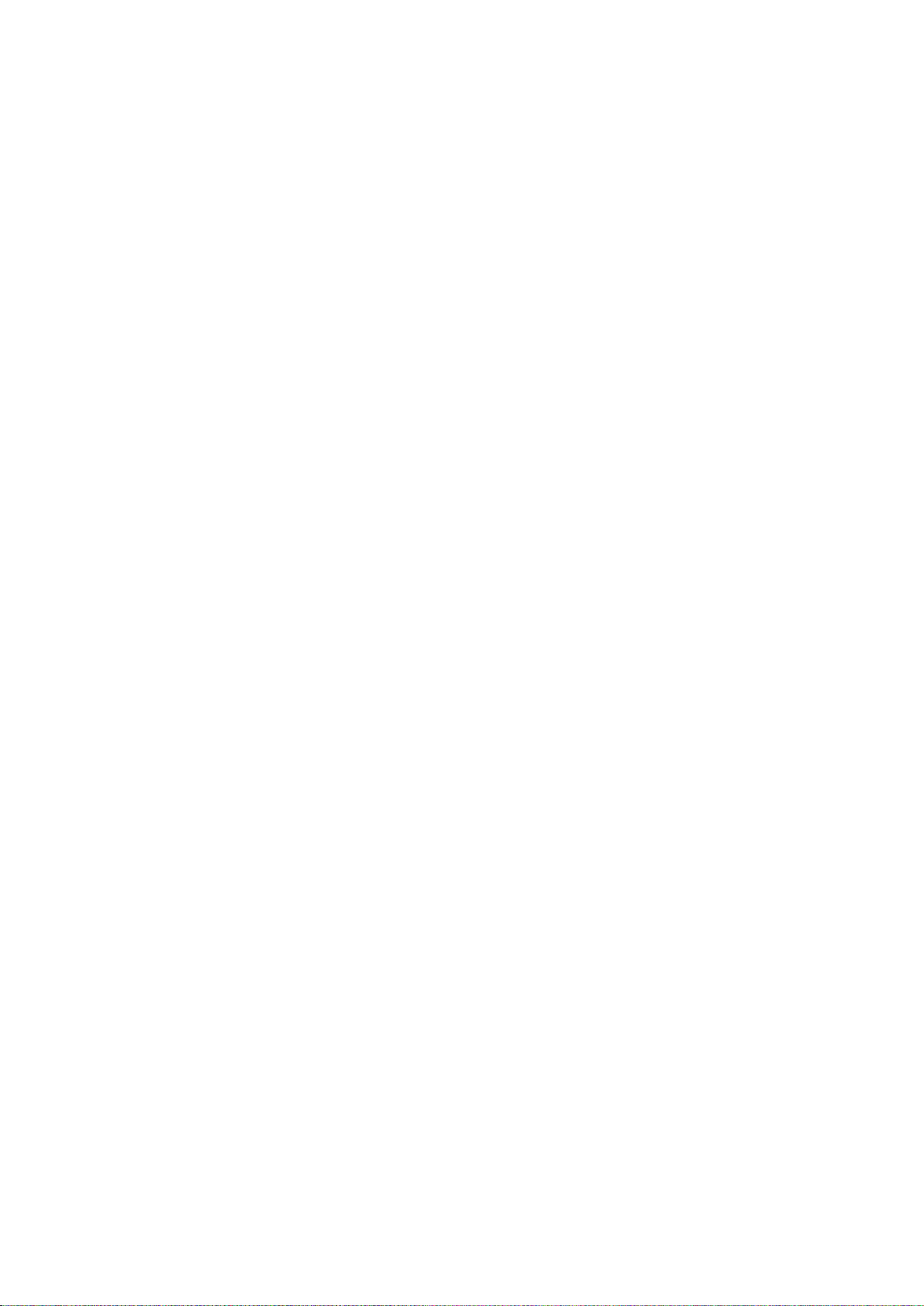
• A nyomtató telepítése webszolgáltatási eszközként .......................................................................................... 66
Online Support Assistant (Online támogatás): www.xerox.com/office/WC6025support
3
A készülék üzembe helyezése és beállítása
Ez a fejezet a következőket tartalmazza:
• A készülék üzembe helyezésének és beállításának áttekintése ...................................................................... 30
• A nyomtató helyének kiválasztása ............................................................................................................................ 31
• A nyomtató csatlakoztatása ........................................................................................................................................ 32
• A szoftverek telepítése ................................................................................................................................................... 37
• Hálózati beállítások konfigurálása ............................................................................................................................ 42
• Általános beállítások megadása a Xerox
• Az általános beállítások megadása a vezérlőpulton .......................................................................................... 49
• A biztonsági beállítások megadása a Xerox
• Az AirPrint beállítása ....................................................................................................................................................... 58
• Szkennelés beállítása ...................................................................................................................................................... 60
®
CentreWare® Internet Services segítségével ..................... 47
®
CentreWare® Internet Services segítségével ............... 53
Lásd még:
A nyomtatóhoz mellékelt Telepítési útmutató.
Xerox
Felhasználói útmutató
®
WorkCentre® 6025 többfunkciós nyomtató 29
Page 30
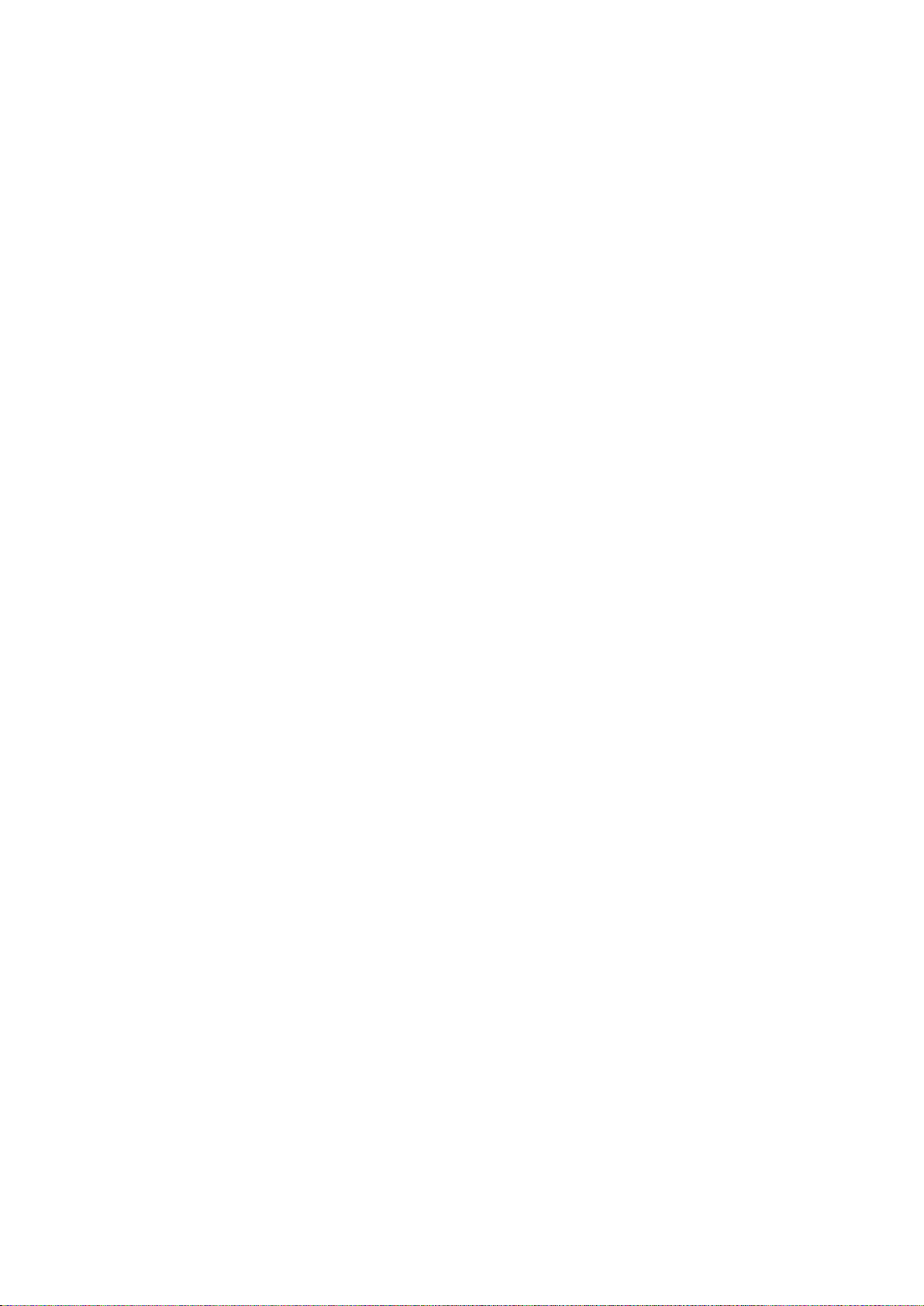
A készülék üzembe helyezése és beállítása
A szoftverek telepítése oldal: 37
A készülék üzembe helyezésének és beállításának áttekintése
A nyomtatás megkezdése előtt a nyomtatót be kell dugni egy elektromos aljzatba, be kell kapcsolni,
és hálózathoz kell csatlakoztatni. Adja meg a nyomtató kezdeti beállításait, majd telepítse a
számítógépre a nyomtató-illesztőprogramot és a segédprogramokat.
A nyomtatót csatlakoztathatja a számítógéphez közvetlenül is USB-kábel vagy vezeték nélküli
kapcsolat használatával.
Megjegyzés: Ha a Software and Documentation disc (Szoftvereket és dokumentációt tartalmazó
lemez) nem áll rendelkezésre, az illesztőprogramok legfrissebb verzióit letöltheti a következő
weboldalról: www.xerox.com/office/WC6025drivers.
Lásd még:
A nyomtató helyének kiválasztása oldal: 31
Csatlakoztatási módszer kiválasztása oldal: 32
A nyomtató csatlakoztatása oldal: 32
Hálózati beállítások konfigurálása oldal: 42
30 Xerox
Felhasználói útmutató
®
WorkCentre® 6025 többfunkciós nyomtató
Page 31

A készülék üzembe helyezése és beállítása
Helyigény oldal: 171
A nyomtató helyének kiválasztása
1. Válasszon pormentes helyet, ahol a hőmérséklet 10–32°C között van, a relatív páratartalom
pedig 15–85%-os.
Megjegyzés: A hirtelen hőmérséklet-ingadozások befolyásolhatják a nyomtatás minőségét. Hideg
helységben a gyors felmelegedés páralecsapódást okozhat a gép belsejében, amely közvetlenül
rontja a képátvitel minőségét.
2. Helyezze el a nyomtatót egyenes, szilárd, nem rázkódó felületen, amely elbírja a nyomtató
súlyát. A nyomtatót vízszintesen kell elhelyezni úgy, hogy mind a négy lába szilárdan
támaszkodjon. A nyomtató tömegére vonatkozó adatokat lásd: Fizikai adatok oldal: 171.
A nyomtató elhelyezése után elvégezheti a berendezés tápellátáshoz, számítógéphez, illetve
hálózathoz csatlakoztatását.
Lásd még:
Teljes helyigény oldal: 171
Xerox
Felhasználói útmutató
®
WorkCentre® 6025 többfunkciós nyomtató 31
Page 32

A készülék üzembe helyezése és beállítása
A nyomtató csatlakoztatása
Ez a rész a következőket tartalmazza:
• Kapcsolat módjának kiválasztása .............................................................................................................................. 32
• Kapcsolódás számítógéphez USB-vel ....................................................................................................................... 33
• Csatlakozás vezeték nélküli hálózathoz ................................................................................................................... 33
• Csatlakozás a Wi-Fi Direct szolgáltatáshoz ............................................................................................................ 36
• A vezeték nélküli hálózat letiltása a vezérlőpultról .............................................................................................. 36
Kapcsolat módjának kiválasztása
A nyomtatót csatlakoztathatja a számítógéphez közvetlenül is USB-kábel vagy a Wi-Fi Direct
használatával, vagy WPS használatával vezeték nélküli kapcsolaton keresztül. Az USB kapcsolat
közvetlen, és könnyebb beállítani. A hálózat vezeték nélküli kapcsolatot használ. Ha hálózati
kapcsolatot használ, fontos tudni, hogy a számítógépe miként kapcsolódik a hálózathoz. Részletek: A
TCP/IP és IP-címek áttekintése oldal: 42.
Megjegyzés: A hardverkövetelmények és a kábelezési igények a különböző csatlakozási
módszereknek megfelelően változnak. Az útválasztók, hálózati csomópontok (hubok), hálózati
kapcsolók és modemek nem részei a nyomtatócsomagnak, azokat külön kell beszerezni.
• Vezeték nélküli hálózat: Ha a számítógépéhez van vezeték nélküli útvonalválasztó vagy elérési
pont, akkor a nyomtatót vezeték nélküli hálózaton keresztül is csatlakoztathatja a hálózathoz. A
vezeték nélküli hálózati kapcsolat a vezetékessel egyező hozzáférést és szolgáltatásokat biztosít.
®
A vezeték nélküli kapcsolat általában gyorsabb, mint az USB, és a Xerox
CentreWare® Internet
Services alkalmazás segítségével közvetlen hozzáférést nyújt a nyomtató beállításaihoz.
• USB: Ha a nyomtatót egyetlen számítógéphez kívánja csatlakoztatni és nem használ hálózatot,
használhat USB-kábelt.
®
Megjegyzés: Az USB-kapcsolaton keresztül a Xerox
CentreWare® Internet Services alkalmazás
nem érhető el.
• Wi-Fi Direct: a Wi-Fi Direct használatával Wi-Fi mobilkészülékről is kapcsolódhat a nyomtatóhoz.
A Xerox azt javasolja, hogy egyszerre csak egy felhasználó használja a nyomtatót a Wi-Fi Direct
használatával.
32 Xerox
Felhasználói útmutató
®
WorkCentre® 6025 többfunkciós nyomtató
Page 33

A készülék üzembe helyezése és beállítása
Kapcsolódás számítógéphez USB-vel
Ha USB-t kíván használni, Windows XP SP1 vagy újabb verzióra, Windows Server 2003 vagy újabb
verzióra, illetve Macintosh OS X 10.5-ös vagy újabb verzióra lesz szüksége.
Megjegyzés: A nyomtatóhoz tartozik USB-kábel.
A számítógép és a nyomtató USB kábellel való összekapcsolásához:
1. Győződjön meg róla, hogy a nyomtató ki van kapcsolva.
2. A szabványos A/B USB 2.0 kábel B végét dugja a nyomtatón található USB-portba.
3. Csatlakoztassa a tápkábelt a nyomtatóhoz, dugja a tápkábelt egy fali aljzatba, majd kapcsolja
be a nyomtatót.
4. Az USB-kábel A végét dugja a számítógép USB-portjába.
5. Amikor megjelenik a Windows Új hardver varázslója, zárja be az ablakot.
6. Helyezze a Software and Documentation disc (Szoftvereket és dokumentációt tartalmazó lemez)
CD-t a számítógép megfelelő meghajtójába.
Ha a telepítő nem indul el automatikusan, tallózással keresse meg a meghajtót, majd kattintson
duplán a Setup.exe telepítőfájlra.
7. Kattintson a Nyomtató beállítása és a szoftverek telepítése lehetőségre.
8. A licencszerződés elfogadásához kattintson az Elfogadom, majd a Tovább gombra.
9. Kattintson a USB elemre.
10. A nyomtató csatlakoztatásához, és a nyomtató-illesztőprogram, valamint a szoftverek
telepítéséhez válassza a Személyes telepítés lehetőséget, majd kattintson a Tovább gombra.
Csatlakozás vezeték nélküli hálózathoz
A nyomtatóhoz mellékelt Software and Documentation disc (Szoftvereket és dokumentációt
tartalmazó lemez) használatával, illetve a nyomtató vezérlőpultjáról közvetlenül csatlakozhat egy
vezeték nélküli hálózathoz.
Megjegyzések:
• Az első telepítési kísérlet során, de kizárólag akkor, egy alkalommal lehetősége van a 3
kattintásos kapcsolódási módszer használatára is.
• A WPA2 Enterprise hálózatok nem támogatottak.
• A 3 kattintásos kapcsolódási módszer csak a Windows 7 és a későbbi verziójú operációs
rendszereken támogatott.
Xerox
Felhasználói útmutató
®
WorkCentre® 6025 többfunkciós nyomtató 33
Page 34

A készülék üzembe helyezése és beállítása
Csatlakozás a 3 kattintásos módszerrel
1. Helyezze a Software and Documentation disc (Szoftvereket és dokumentációt tartalmazó lemez)
CD-t a számítógép megfelelő meghajtójába.
Ha a telepítő nem indul el automatikusan, tallózással keresse meg a meghajtót, majd kattintson
duplán a Setup.exe telepítőfájlra.
2. Kattintson a Nyomtató beállítása és a szoftverek telepítése lehetőségre.
3. A licencszerződés elfogadásához kattintson az Elfogadom, majd a Tovább gombra.
4. A Kapcsolat módjának kiválasztása képernyőn kattintson a Vezeték nélküli beállításra. Ha a
vezeték nélküli kapcsolat létrejött, megjelenik a Xerox nyomtató található képernyő.
5. Vezeték nélküli hálózathoz kapcsolódáshoz kattintson a Tovább vagy a Kapcsolódás másik
vezeték nélküli hálózathoz elemre.
6. A telepítés befejezéséhez kattintson a Befejezés gombra.
Megjegyzés: Ha nem jön létre kapcsolat, válassza a Hálózatok keresése vagy a WPS lehetőséget.
Részletek: Hálózatok keresése oldal: 35 és Csatlakozás WPS használatával oldal: 34.
Csatlakozás WPS használatával
1. Helyezze a Software and Documentation disc (Szoftvereket és dokumentációt tartalmazó lemez)
CD-t a számítógép megfelelő meghajtójába.
Ha a telepítő nem indul el automatikusan, tallózással keresse meg a meghajtót, majd kattintson
duplán a Setup.exe telepítőfájlra.
2. Kattintson a Nyomtató beállítása és a szoftverek telepítése lehetőségre.
3. A licencszerződés elfogadásához kattintson az Elfogadom, majd a Tovább gombra.
4. A Kapcsolat módjának kiválasztása képernyőn kattintson a Vezeték nélküli beállításra.
5. Kattintson a WPS gombra.
6. Amikor erre felszólítást kap, tartsa lenyomva a nyomtató WPS gombját két másodpercig.
7. Miután megnyomta a nyomtató WPS gombját, két percen belül nyomja le a vezeték nélküli
útválasztó WPS gombját is, és tartsa lenyomva két másodpercig.
8. Miután mindkét gombot lenyomta, kattintson a Tovább gombra.
9. A nyomtatólistán válassza ki a nyomtatóját.
Megjegyzés: Elnevezheti nyomtatóját, és azt megoszthatja a hálózaton, vagy beállíthatja
alapértelmezett nyomtatóként.
10. A Szoftver és dokumentáció ablakban szüntesse meg a nem kívánt opciókhoz tartozó négyzetek
bejelölését.
11. Kattintson a Next (Tovább) gombra.
12. A telepítés befejezéséhez kattintson a Befejezés gombra.
34 Xerox
Felhasználói útmutató
®
WorkCentre® 6025 többfunkciós nyomtató
Page 35

A készülék üzembe helyezése és beállítása
Csatlakozás hálózatkeresés használatával
1. Helyezze a Software and Documentation disc (Szoftvereket és dokumentációt tartalmazó lemez)
CD-t a számítógép megfelelő meghajtójába. Ha a telepítő nem indul el automatikusan,
tallózással keresse meg a meghajtót, majd kattintson duplán a Setup.exe telepítőfájlra.
2. Kattintson a Nyomtató beállítása és a szoftverek telepítése lehetőségre.
3. A licencszerződés elfogadásához kattintson az Elfogadom, majd a Tovább gombra.
4. A Kapcsolat módjának kiválasztása képernyőn kattintson a Vezeték nélküli beállításra.
5. A Vezeték nélküli beállítási módszer képernyőn kattintson a Hálózatok keresése beállításra.
6. Ellenőrizze, hogy megfelelően van-e csatlakoztatva az USB-kábel.
7. Válasszon ki egy hálózatot, és kattintson a Tovább gombra.
8. Adja meg a vezeték nélküli hálózat jelszavát, majd kattintson a Tovább gombra.
9. A Nyomtató konfigurálása képernyőn kattintson a Tovább gombra, vagy konfigurálja
manuálisan az IP-beállításokat, és kattintson a Speciális lehetőségre.
10. Amikor erre felszólítást kap, húzza ki az USB-kábelt a nyomtatóból, és kattintson a Tovább
gombra.
11. A nyomtatólistán válassza ki a nyomtatóját.
Megjegyzés: Elnevezheti nyomtatóját, és azt megoszthatja a hálózaton, vagy beállíthatja
alapértelmezett nyomtatóként.
12. Válassza a Nyomtató-illesztőprogram telepítése, majd a Tovább lehetőséget.
13. A Szoftver és dokumentáció ablakban szüntesse meg a nem kívánt opciókhoz tartozó négyzetek
bejelölését.
14. Kattintson a Next (Tovább) gombra.
15. A telepítés befejezéséhez kattintson a Befejezés gombra.
Xerox
Felhasználói útmutató
®
WorkCentre® 6025 többfunkciós nyomtató 35
Page 36

A készülék üzembe helyezése és beállítása
Csatlakoztatás vezeték nélküli hálózathoz a vezérlőpanelről
A nyomtató vezérlőpultjáról közvetlenül csatlakozhat egy vezeték nélküli hálózathoz. A nyomtatóval
számítógép használata nélkül is csatlakozhat a hálózathoz.
Csatlakozás az automatikus SSID-beállítás használatával:
1. A nyomtató vezérlőpultján nyomja meg a Rendszer gombot.
2. A felfelé és a lefelé mutató nyílgombokkal navigáljon az adminisztrátori menühöz, és nyomja
meg az OK gombot.
3. Lépjen a Hálózat elemre, majd nyomja meg az OK gombot.
4. Lépjen a Vezeték nélküli beáll. elemre, majd nyomja meg az OK gombot.
5. Válassza ki a megfelelő hálózatot, majd nyomja meg az OK gombot.
6. Írja be a jelszót vagy a WEP-kulcsot, majd nyomja meg az OK gombot.
Csatlakozás a manuális SSID-beállítás használatával:
1. A nyomtató vezérlőpultján nyomja meg a Rendszer gombot.
2. A felfelé és a lefelé mutató nyílgombokkal navigáljon az adminisztrátori menühöz, és nyomja
meg az OK gombot.
3. Lépjen a Hálózat elemre, majd nyomja meg az OK gombot.
4. Lépjen a Vezeték nélküli beállítás elemre, majd nyomja meg az OK gombot.
5. Lépjen a Kézi beállítás elemre, majd nyomja meg az OK gombot.
6. Írja be a hálózat SSID azonosítóját, majd nyomja meg az OK gombot.
7. Válassza ki a megfelelő hálózati módot, majd nyomja meg az OK gombot.
8. Írja be a jelszót vagy a WEP-kulcsot, majd nyomja meg az OK gombot.
Csatlakozás a Wi-Fi Direct szolgáltatáshoz
A nyomtatóhoz Wi-Fi kapcsolattal rendelkező eszközről, így többek között táblagépről, számítógépről
és okostelefonról is csatlakozhat a Wi-Fi Direct használatával.
Megjegyzés: A Wi-Fi Direct alapértelmezés szerint le van tiltva.
Csatlakozás mobileszközről a Wi-Fi Direct használatával
A Wi-Fi Direct használatával való csatlakozáshoz kövesse a mobileszközhöz tartozó útmutatást.
A vezeték nélküli hálózat letiltása a vezérlőpultról
A vezeték nélküli hálózatot letilthatja a nyomtató vezérlőpultjáról.
A vezeték nélküli hálózat letiltása a vezérlőpultról:
1. A nyomtató vezérlőpultján nyomja meg a Rendszer gombot.
2. A felfelé és a lefelé mutató nyílgombokkal navigáljon az adminisztrátori menühöz, és nyomja
meg az OK gombot.
3. Lépjen a Hálózat elemre, majd nyomja meg az OK gombot.
4. Lépjen a Wi-Fi elemre, majd nyomja meg az OK gombot.
5. Válassza a Ki értéket, majd nyomja meg az OK gombot.
36 Xerox
Felhasználói útmutató
®
WorkCentre® 6025 többfunkciós nyomtató
Page 37

A készülék üzembe helyezése és beállítása
A szoftverek telepítése
Ez a rész a következőket tartalmazza:
• Operációs rendszerrel kapcsolatos követelmények ............................................................................................. 37
• Nyomtatóillesztő programok telepítése Windows hálózati nyomtató számára ..................................... 38
• Nyomtatóillesztő programok telepítése Windows USB-nyomtató számára ............................................. 38
• Illesztőprogramok és segédprogramok telepítése Macintosh OS X 10.5 és újabb rendszeren .......... 39
• A szkenner illesztőprogramjainak telepítése Macintosh rendszerre ............................................................. 41
Az illesztőprogramok telepítése előtt győződjön meg arról, hogy a nyomtató csatlakoztatva van egy
elektromos aljzathoz, be van kapcsolva, megfelelően csatlakozik, és rendelkezik érvényes IP-címmel.
Az IP-cím általában a vezérlőpanel jobb felső sarkában jelenik meg. Ha az IP-címet nem találja,
tekintse meg A nyomtató IP-címének megkeresése oldal: 27 című részt.
Ha a Software and Documentation disc (Szoftvereket és dokumentációt tartalmazó lemez) nem áll
rendelkezésre, az illesztőprogramok legfrissebb verzióit letöltheti a következő weboldalról:
www.xerox.com/office/WC6025drivers.
Operációs rendszerrel kapcsolatos követelmények
• Windows XP SP3, Windows Vista, Windows 7, Windows 8, Windows Server 2003, Windows
Server 2008, Windows Server 2008 R2 és Windows Server 2012.
• Macintosh OS X 10.5-ös vagy újabb verzió
• UNIX és Linux: A nyomtató hálózati interfészén keresztül támogatja a különböző
UNIX-platformokhoz való csatlakozást.
Xerox
Felhasználói útmutató
®
WorkCentre® 6025 többfunkciós nyomtató 37
Page 38

A készülék üzembe helyezése és beállítása
Nyomtatóillesztő programok telepítése Windows hálózati nyomtató számára
1. Helyezze a Software and Documentation disc (Szoftvereket és dokumentációt tartalmazó lemez)
CD-t a számítógép megfelelő meghajtójába. Ha a telepítő nem indul el automatikusan,
tallózással keresse meg a meghajtót, majd kattintson duplán a Setup.exe telepítőfájlra.
2. Kattintson a Szoftver telepítése gombra.
3. A licencszerződés elfogadásához kattintson az Elfogadom, majd a Tovább gombra.
4. Válassza a Hálózati telepítés elemet, majd kattintson a Tovább gombra.
5. Válassza ki nyomtatóját a felismert nyomtatók listájából, majd kattintson a Következő gombra.
Megjegyzések:
• Ha a hálózati nyomtató illesztőprogramjainak telepítésekor nem találja a kérdéses
nyomtatót a listán, kattintson az IP-cím vagy DNS-név gombra. Írja be az IP-cím vagy
DNS-név mezőbe a nyomtató IP-címét, majd a Keresés gombra kattintva kerestesse meg a
nyomtatót. Ha nem ismeri a nyomtató IP-címét, lásd: A nyomtató IP-címének megkeresése
oldal: 27.
• Ha szeretné biztosítani, hogy a nyomtatót a DHCP-kiszolgáló által kiosztott IP-cím
megváltozása után is használni tudja, használja a telepítőt vagy a Xerox
Internet Services alkalmazást.
6. A nyomtatólistán válassza ki a nyomtatóját.
®
CentreWare®
Megjegyzés: Elnevezheti nyomtatóját, és azt megoszthatja a hálózaton, vagy beállíthatja
alapértelmezett nyomtatóként.
7. Kattintson a Next (Tovább) gombra.
8. A Szoftver és dokumentáció ablakban szüntesse meg a nem kívánt opciókhoz tartozó négyzetek
bejelölését.
9. Kattintson a Next (Tovább) gombra.
10. A telepítés befejezéséhez kattintson a Befejezés gombra.
Nyomtatóillesztő programok telepítése Windows USB-nyomtató számára
1. Helyezze a Software and Documentation disc (Szoftvereket és dokumentációt tartalmazó lemez)
CD-t a számítógép megfelelő meghajtójába.
Ha a telepítő nem indul el automatikusan, tallózással keresse meg a meghajtót, majd kattintson
duplán a Setup.exe telepítőfájlra.
2. Kattintson a Szoftver telepítése gombra.
3. A licencszerződés elfogadásához kattintson az Elfogadom, majd a Tovább gombra.
4. A nyomtatót támogató szoftverek telepítéséhez válassza a Szoftverek lehetőséget, majd
kattintson a Tovább gombra.
5. A Szoftver és dokumentáció ablakban szüntesse meg a nem kívánt opciókhoz tartozó négyzetek
bejelölését.
6. Kattintson a Next (Tovább) gombra.
7. A telepítés befejezéséhez kattintson a Befejezés gombra.
38 Xerox
Felhasználói útmutató
®
WorkCentre® 6025 többfunkciós nyomtató
Page 39

A készülék üzembe helyezése és beállítása
• Segédprogramok .............................................................................................................................................................. 40
Illesztőprogramok és segédprogramok telepítése Macintosh OS X 10.5 és újabb rendszeren
Ez a rész a következőket tartalmazza:
• A nyomtató illesztőprogramjának telepítése ........................................................................................................ 39
• A nyomtató hozzáadása ............................................................................................................................................... 40
A nyomtató összes funkciójának eléréséhez:
1. Telepítenie kell a nyomtató illesztőprogramját.
2. Hozzá kell adnia a nyomtatót.
Megjegyzés: A nyomtató-illesztőprogram telepítése előtt ellenőrizze, hogy a nyomtató
csatlakozik-e az elektromos aljzathoz, be van-e kapcsolva, USB-kábelen keresztül csatlakozik-e
vagy aktív hálózathoz kapcsolódik-e.
A nyomtató illesztőprogramjának telepítése
1. Helyezze a Software and Documentation disc (Szoftvereket és dokumentációt tartalmazó lemez)
CD-t a számítógép megfelelő meghajtójába.
Megjegyzés: Ha a Software and Documentation disc (Szoftvereket és dokumentációt tartalmazó
lemez) nem áll rendelkezésre, az illesztőprogramok legfrissebb verzióit letöltheti a következő
weboldalról: www.xerox.com/office/WC6025drivers.
2. Kattintson duplán a WorkCentre 6025 telepítője lehetőségre.
3. Amikor a telepítő kezdőlapján kattintson a Folytatás gombra.
4. A licencszerződés elfogadásához kattintson az Elfogadom, majd a Tovább gombra.
5. Válassza ki a céllemezt, majd kattintson a Folytatás gombra.
6. Az illesztőprogram telepítési célhelyének módosításához kattintson a Telepítési hely
megváltoztatása lehetőségre.
7. Kattintson az Install (Telepítés) gombra.
8. Ha a rendszer kéri, írja be jelszavát, majd kattintson az OK gombra.
9. Kattintson a Telepítés folytatása lehetőségre.
10. Ha elkészült az illesztőprogram telepítése, a folyamat befejezéséhez és a számítógép
újraindításához kattintson az Újraindítás lehetőségre.
Xerox
Felhasználói útmutató
®
WorkCentre® 6025 többfunkciós nyomtató 39
Page 40

A készülék üzembe helyezése és beállítása
Online Support Assistant (Online támogatás): www.xerox.com/office/WC6025support
A nyomtató hozzáadása
Ha a nyomtatót hálózatban használja, állítsa be a Bonjour (Rendezvous) protokollra, vagy
LPD/LPR-kapcsolaton a csatlakozáshoz használja a nyomtató IP-címét. Hálózatra nem kapcsolódó
nyomtatók esetén hozzon létre USB-kapcsolatot az asztalon.
A nyomtató Bonjour protokollal történő hozzáadásához:
1. A számítógép Alkalmazások mappájából vagy a dokkból nyissa meg a Rendszerbeállítások
ablakot.
2. Kattintson a Nyomtatás és faxolás lehetőségre.
A bal oldali ablakban megjelenik a nyomtatók listája.
3. Kattintson a nyomtatók listája alatt található plusz (+) gombra.
4. Kattintson az Alapértelmezés ikonra az ablak felső részében.
5. Válassza ki a nyomtatót a listáról, majd kattintson az Hozzáadás gombra.
Megjegyzés: Ha a rendszer nem ismerte fel a nyomtatót, ellenőrizze, hogy a nyomtató be van-e
kapcsolva, és hogy az Ethernet vagy az USB kábel megfelelően van-e csatlakoztatva.
A nyomtató IP-cím megadásával történő hozzáadásához:
1. A számítógép Alkalmazások mappájából vagy a dokkból nyissa meg a Rendszerbeállítások
ablakot.
2. Kattintson a Nyomtatás és faxolás lehetőségre.
A bal oldali ablakban megjelenik a nyomtatók listája.
3. Kattintson a nyomtatók listája alatt található plusz (+) gombra.
4. Kattintson az IP gombra.
5. A Protocol (Protokoll) legördülő menüből válassza ki a protokollt.
6. Az Address (Cím) mezőben adja meg a nyomtató IP-címét.
7. A Name (Név) mezőben adja meg a nyomtató nevét.
8. A Print Using (Nyomtatás a következővel) legördülő listáról válassza ki a Select a driver to use
(Használni kívánt illesztőprogram) lehetőséget.
9. Válassza ki a nyomtatótípusnak megfelelő illesztőprogramot a listáról.
10. Kattintson az Add (Hozzáadás) gombra.
Most már nyomtathat és szkennelhet. A részletekhez lásd: Nyomtatás oldal: 83 és Szkennelés oldal:
109.
Lásd még:
Segédprogramok
Az Address Book Editor és a Gyors szkenneléskezelő automatikusan telepítésre kerül a szkennelő
illesztőprogramjának telepítésekor. A részletekhez lásd: Illesztőprogramok és segédprogramok
telepítése Macintosh OS X 10.5 és újabb rendszeren oldal: 39.
40 Xerox
Felhasználói útmutató
®
WorkCentre® 6025 többfunkciós nyomtató
Page 41

A készülék üzembe helyezése és beállítása
A szkenner illesztőprogramjainak telepítése Macintosh rendszerre
1. Helyezze a Software and Documentation disc (Szoftvereket és dokumentációt tartalmazó lemez)
CD-t a számítógép megfelelő meghajtójába.
2. A nyomtató dmg fájljának megtekintéséhez kattintson duplán az asztalon látható ikonra.
3. Nyissa meg a Scan Installer.dmg fájlt, majd keresse meg az operációs rendszernek megfelelő
telepítőfájlt.
4. Nyissa meg a Scan Installer (Szkennertelepítő) csomagfájlt.
5. A figyelmeztető és bevezető üzenetek nyugtázásához kattintson a Continue (Folytatás) gombra.
6. A licencszerződés elfogadásához kattintson a Folytatás, majd az Elfogadom gombra.
7. Kattintson ismét a Continue (Folytatás) gombra.
8. Írja be jelszavát, majd kattintson az OK gombra.
9. Ha felszólítást kap a többi telepítés bezárásához kattintson a Continue Installing (Telepítés
folytatása) lehetőségre.
10. Az újraindításhoz kattintson a Log Out (Kijelentkezés) elemre.
Xerox
Felhasználói útmutató
®
WorkCentre® 6025 többfunkciós nyomtató 41
Page 42

A készülék üzembe helyezése és beállítása
• A nyomtató szkennelési funkciójának engedélyezése ....................................................................................... 46
Hálózati beállítások konfigurálása
Ez a rész a következőket tartalmazza:
• A TCP/IP és IP-címek áttekintése ............................................................................................................................... 42
• A nyomtató IP-címének kiosztása ............................................................................................................................. 42
A TCP/IP és IP-címek áttekintése
A számítógépek és nyomtatók TCP/IP protokollokat használnak a hálózaton. A Macintosh
számítógépek TCP/IP vagy Bonjour protokollt használnak a hálózati nyomtatóval történő
kommunikációhoz. Macintosh OS X rendszereken a TCP/IP használata javasolt.
TCP/IP protokollok esetén minden nyomtatónak és számítógépnek egyedi IP-címmel kell
rendelkeznie. Több hálózat, valamint vezetékes és DSL útválasztó DHCP-kiszolgálóval is rendelkezik. A
DHCP-kiszolgáló automatikusan kiosztja az IP-címet a hálózat DHCP használatára konfigurált összes
számítógépe és nyomtatója számára.
Ha vezetékes vagy DSL-kapcsolaton keresztül csatlakozik az internetre, az IP-címkezeléssel
kapcsolatban kérje a szolgáltató segítségét.
A nyomtató IP-címének kiosztása
Alapértelmezés szerint a nyomtató az IP-címet a TCP/IP-hálózaton keresztül egy DHCP-kiszolgálóról
szerzi be. A DHCP által kiosztott hálózati címek csak ideiglenes címek. Miután a cím lejár, a hálózat
újat oszt ki.
Ha a nyomtatóhoz statikus IP-címet szeretne rendelni, használja a telepítőlemezen található vezeték
nélküli kapcsolódási módszert.
Megjegyzések:
• A nyomtató IP-címét a konfigurációs oldalon találja.
• Ha szeretné biztosítani, hogy a nyomtatót a DHCP-kiszolgáló által kiosztott IP-cím
megváltozása után is használni tudja, használja a telepítőt vagy a Xerox
Internet Services alkalmazást.
®
CentreWare®
42 Xerox
Felhasználói útmutató
®
WorkCentre® 6025 többfunkciós nyomtató
Page 43

A készülék üzembe helyezése és beállítása
IP-cím automatikus kiosztása
1. A nyomtató vezérlőpultján nyomja meg a Rendszer gombot.
2. Az Admin menü lehetőség kiválasztásához használja a nyílgombokat, majd nyomja meg az OK
gombot.
3. A Hálózat résznél nyomja meg az OK gombot.
4. A Lefelé mutató nyíllal válassza ki a TCP/IP elemet, majd nyomja meg az OK gombot.
5. A nyílgombokkal válassza ki az IPv4 lehetőséget, majd nyomja meg az OK gombot.
6. Az IP-cím beszerzés lehetőségnél nyomja meg az OK gombot.
7. A DHCP/AutoIP lehetőség kiválasztásához használja a nyílgombokat, majd nyomja meg az OK
gombot.
8. A Kész képernyőhöz való visszatéréshez nyomja meg a Vissza gombot.
Az IP-cím manuális kiosztása
A nyomtató statikus IP-címének kiosztását a nyomtató vezérlőpultján hajthatja végre. A kiosztott
IP-címet a Xerox
®
CentreWare® Internet Services alkalmazással lehet módosítani.
Statikus IP-cím kiosztásához a nyomtatónak a következő információkra van szüksége:
• A hálózat számára megfelelően konfigurált IP-cím
• A hálózati maszk címe
• Az útválasztó/átjáró címe
Ha hálózati rendszergazda által felügyelt hálózathoz csatlakozik, a hálózati információkat a
rendszergazdától szerezheti be.
Olyan otthoni hálózat esetén, ahol útválasztó vagy más eszköz kapcsolja a nyomtatót a hálózathoz,
a hálózati cím kiosztásának módját az eszköz használati útmutatója ismerteti. Az útválasztó, illetve
az eszköz dokumentációja általában tartalmaz a használható címtartományra vonatkozó javaslatot.
Fontos, hogy a cím hasonlítson a hálózaton használt többi nyomtató és számítógép IP-címére, de ne
legyen velük azonos. Elég, ha csak az utolsó számjegy különbözik. A nyomtató IPv4-címe lehet
például 192.168.1.2, a számítógépé pedig 192.168.1.3. Eközben egy másik eszköz a 192.168.1.4
IP-címet használhatja.
Az útválasztó azonban a nyomtató statikus IP-címét kioszthatja egy számítógépnek, amely
dinamikusan kapja meg az IP-címet. Ennek megelőzésére válasszon olyan IP-címet a nyomtató
számára, amely az útválasztó/eszköz által megengedett tartomány felső végén helyezkedik el. Ha
például a számítógép IP-címe 192.168.1.2, és az eszköz 192.168.1.25-ig enged címezni, válasszon
192.168.1.20 és 192.168.1.25 közé eső címet.
IPv6 hálózati konfigurációk esetén az IPv6 cím hozzárendelése automatikusan történik.
Xerox
Felhasználói útmutató
®
WorkCentre® 6025 többfunkciós nyomtató 43
Page 44

A készülék üzembe helyezése és beállítása
Online Support Assistant (Online támogatás): www.xerox.com/office/WC6025support
Statikus IP-cím hozzárendelése a nyomtatóhoz:
1. A nyomtató vezérlőpultján nyomja meg a Rendszer gombot.
2. Az Admin menü lehetőség kiválasztásához használja a nyílgombokat, majd nyomja meg az OK
gombot.
3. A Hálózat lehetőség kiválasztásához használja a nyílgombokat, majd nyomja meg az OK
gombot.
4. A Lefelé mutató nyíllal válassza ki a TCP/IP elemet, majd nyomja meg az OK gombot.
5. A nyílgombokkal válassza ki az IPv4 lehetőséget, majd nyomja meg az OK gombot.
6. Az IP-cím beszerzés lehetőségnél nyomja meg az OK gombot.
7. A Panel lehetőség kiválasztásához használja a nyílgombokat, majd az engedélyezéséhez
nyomja meg az OK gombot.
8. Az IPv4 menübe visszalépéshez nyomja meg a Vissza gombot.
9. Az IP-cím lehetőség kiválasztásához használja a nyílgombokat, majd nyomja meg az OK
gombot.
Ha nem ad meg másik IP-címet, a mezőben a 000.000.000.000 érték jelenik meg.
10. Állítsa be az IP-címet:
a. Az első mezőben a nyílgombok megnyomásával, illetve az alfanumerikus billentyűzet
segítségével adja meg a kívánt számot.
b. Az Előre mutató nyíl gombbal lépjen át a következő mezőre, majd adja meg a kívánt
számot.
c. A következő két mezőre átlépve azokban is adja meg a kívánt számértékeket.
Megjegyzés: Ha gyorsabban szeretne eljutni egy számhoz, tartsa lenyomva a Felfelé vagy Lefelé
mutató nyíl gombot. Ha vissza kíván térni egy mezőbe, nyomja meg a visszafelé mutató nyíl
gombot.
d. Ha végzett, a cím jóváhagyásához nyomja meg az OK gombot.
11. Ha vissza kíván térni az IP-címhez, nyomja meg egyszer a visszafelé mutató nyíl gombot.
12. A Hálózati maszk lehetőség kiválasztásához használja a lefelé mutató nyíl gombot, majd
nyomja meg az OK gombot. A hálózati maszk címének beállításához ismételje meg a 10. lépést.
13. Ha vissza kíván térni az Hálózati maszkhoz, nyomja meg egyszer a visszafelé mutató nyíl
gombot.
14. A lefelé mutató nyíl gombbal válassza ki az Átjáró címe lehetőséget, majd nyomja meg az OK
gombot. Az átjáró címének beállításához ismételje meg a 10. lépést.
15. A Kész képernyőhöz való visszatéréshez nyomja meg a Vissza gombot.
16. Nyomtassa ki a Rendszerbeállítások lapot az új beállítások ellenőrzéséhez.
Ezután telepítheti a szoftvereket.
Lásd még:
44 Xerox
Felhasználói útmutató
®
WorkCentre® 6025 többfunkciós nyomtató
Page 45

A készülék üzembe helyezése és beállítása
Az IP-cím módosítása a Xerox® CentreWare® Internet Services használatával
A nyomtató IP-címének módosítása a Xerox® CentreWare® Internet Services segítségével:
1. Számítógépén nyissa meg a webböngészőt, a címsorba írja be a nyomtató IP-címét, majd
nyomja meg az Enter vagy a Return billentyűt.
Megjegyzés: Ha nem ismeri nyomtatójának IP-címét, lásd: A nyomtató IP-címének megkeresése
oldal: 27.
2. Kattintson a Tulajdonságok hivatkozásra.
A Properties (Tulajdonságok) részt görgesse a Protocols (Protokollok) hivatkozásig, majd ha még
nincs kibontva, bontsa ki.
3. Kattintson TCP/IP-re.
4. Az oldal IPv4 részében végezze el a szükséges módosításokat. Ha például szeretné módosítani,
hogy miként szerezze be a nyomtató az IP-címét, a Get IP Address (IP-cím beszerzése) mezőben
válasszon ki egyet a legördülő lista elemei közül.
5. A címadatok módosítása után görgessen a lap aljára, majd kattintson a Save Changes
(Módosítások mentése) gombra.
Az IP-cím telepítővel történő módosítása USB-kapcsolat esetén
1. A telepítőlemezen kattintson a Nyomtató beállítása és a szoftverek telepítése lehetőségre.
2. A licencszerződés elfogadásához kattintson az Elfogadom, majd a Tovább gombra.
3. A Kapcsolat módjának kiválasztása képernyőn kattintson a Vezeték nélküli beállításra.
4. A Vezeték nélküli beállítási módszer képernyőn kattintson a Hálózatok keresése beállításra.
5. Ellenőrizze, hogy megfelelően van-e csatlakoztatva az USB-kábel.
6. Válasszon ki egy hálózatot, és kattintson a Tovább gombra.
7. Adja meg a vezeték nélküli hálózat jelszavát, majd kattintson a Tovább gombra.
8. A Nyomtató konfigurálása képernyőn kattintson a Speciális lehetőségre.
9. Az IP-cím beállítása képernyőn igény szerint módosítsa a beállításokat, és kattintson a Tovább
gombra.
10. Amikor erre felszólítást kap, húzza ki az USB-kábelt a nyomtatóból, és kattintson a Tovább
gombra.
11. A nyomtatólistán válassza ki a nyomtatóját.
12. A Szoftver és dokumentáció ablakban szüntesse meg a nem kívánt opciókhoz tartozó négyzetek
bejelölését.
13. Kattintson a Next (Tovább) gombra.
14. A telepítés befejezéséhez kattintson a Befejezés gombra.
Xerox
Felhasználói útmutató
®
WorkCentre® 6025 többfunkciós nyomtató 45
Page 46

A készülék üzembe helyezése és beállítása
A nyomtató szkennelési funkciójának engedélyezése
Ha a nyomtató hálózathoz csatlakozik, a szkennelési műveletet egy FTP- vagy e-mail címre, illetve a
számítógép megosztott mappájába is végrehajthatja. Először be kell állítania a szkennelést a Xerox
CentreWare
®
Internet Services programban. A részletekhez lásd: Xerox® CentreWare® Internet
Services.
Amennyiben a nyomtató USB-kábelen keresztül csatlakozik, a szkennelési műveletet a számítógép
egyik mappájába vagy egy alkalmazásba végezheti el. Ehhez először a szkennerillesztő programokat
és a Gyors szkenneléskezelő segédprogramot kell telepítenie.
Megjegyzés: Ha a nyomtató USB-kábelen keresztül csatlakozik, nem szkennelhet e-mail címre vagy
hálózati helyre, például megosztott mappába a számítógépen.
További részletek: A szkennelés beállításának áttekintése oldal: 60.
®
46 Xerox
Felhasználói útmutató
®
WorkCentre® 6025 többfunkciós nyomtató
Page 47

A készülék üzembe helyezése és beállítása
• A nyomtató alaphelyzetbe állítása ........................................................................................................................... 48
Általános beállítások megadása a Xerox® CentreWare® Internet Services segítségével
Ez a rész a következőket tartalmazza:
• A nyomtató adatainak megtekintése ...................................................................................................................... 47
• Tálcabeállítások konfigurálása ................................................................................................................................... 47
• A nyomtató alapértékeinek megadása ................................................................................................................... 48
Az általános nyomtatóbeállításokat a számítógép webböngészőjével és a Xerox® CentreWare®
Internet Services alkalmazással adhatja meg.
®
Megjegyzés: Az USB-kapcsolaton keresztül a Xerox
nem érhető el.
CentreWare® Internet Services alkalmazás
A nyomtató adatainak megtekintése
1. Számítógépén nyissa meg a webböngészőt, a címsorba írja be a nyomtató IP-címét, majd
nyomja meg az Enter vagy a Return billentyűt.
®
2. A Xerox
CentreWare® Internet Services programban kattintson a Properties (Tulajdonságok)
elemre.
3. A menü kibontásához a Properties (Tulajdonságok) lap General (Általános) mappája mellett
kattintson a pluszjelre (+).
4. A Printer Defaults (Nyomtató alapértékei) területen a készülék modellszámát, gyári számát és
nevét tekintheti meg
5. A Port Enabling (Portengedélyezés) részen találhatók a nyomtatóra telepített oldalleíró nyelvek
verziószámai.
Tálcabeállítások konfigurálása
Ebben a menüben a papírtálcákat konfigurálhatja a papír méretének és típusának megfelelően,
beállíthatja az egyéni méreteket, illetve be- és kikapcsolhatja képernyőüzeneteket.
Tálcabeállítások konfigurálása:
1. A General (Általános) menüben kattintson a Tray Management (Tálcakezelés) elemre.
2. A Tray Settings (Tálcabeállítások) lehetőségnél válassza ki a papírméretet és -típust a listából.
3. Egyéni papírméretek esetén a Custom Paper Length - Y (Egyéni papírhossz - Y) mezőbe írja be a
hosszt, a Custom Paper Width - X (Egyéni papírszélesség - X) mezőbe pedig a szélességet.
4. Ha azt szeretné, hogy a kijelzőn a rendszer a papírtálca minden egyes feltöltésekor felszólítsa a
papírbeállítások megadására, akkor a Tray Display Prompt (Tálcabeállítás megjelenítése)
lehetőség mellett válassza a Be beállítást.
5. Kattintson a Save Changes (Módosítások mentése) gombra.
Xerox
Felhasználói útmutató
®
WorkCentre® 6025 többfunkciós nyomtató 47
Page 48

A készülék üzembe helyezése és beállítása
A nyomtató alapértékeinek megadása
A Nyomtató alapértékei oldal megjeleníti a nyomtató modellinformációit, a termékkódot és a gyári
számot. Itt adhatja meg a nyomtató helyét és nevét is, valamint a kapcsolattartó nevét és e-mail
címét.
1. Számítógépén nyissa meg a webböngészőt, a címsorba írja be a nyomtató IP-címét, majd
nyomja meg az Enter vagy a Return billentyűt.
®
2. A Xerox
CentreWare® Internet Services programban kattintson a Properties (Tulajdonságok)
elemre.
3. A menü kibontásához a Properties (Tulajdonságok) lap General (Általános) mappája mellett
kattintson a pluszjelre (+).
4. Kattintson a Printer Defaults (Nyomtató alapértékei) lehetőségre.
5. A mezőkbe írja be a szükséges leíró adatokat.
6. Kattintson a Save Changes (Módosítások mentése) gombra.
A nyomtató alaphelyzetbe állítása
A Software Resets (Szoftveres újraindítások) segítségével a nyomtató újraindítása gyorsabb, és
kevesebb kellékanyag használatával jár, mint a nyomató ki- és bekapcsolása. A nyomtató
újraindítása akár öt percbe is telhet, és ez idő alatt a Xerox® CentreWare® Internet Services nem
érhető el.
1. Számítógépén nyissa meg a webböngészőt, a címsorba írja be a nyomtató IP-címét, majd
nyomja meg az Enter vagy a Return billentyűt.
®
2. A Xerox
CentreWare® Internet Services programban kattintson a Properties (Tulajdonságok)
elemre.
3. A menü kibontásához a Properties (Tulajdonságok) lap General (Általános) mappája mellett
kattintson a pluszjelre (+).
4. Az Általános menüben kattintson a Visszaállítások elemre.
5. A hálózati memória alaphelyzetbe állításához és a nyomtató újraindításához a Reset network
memory and restart the printer (Hálózati memória visszaállítása és a nyomtató újraindítása)
lehetőség mellett kattintson a Start Printer (Nyomtató elindítása) elemre.
6. A nyomtatónak az alapértelmezett beállítások visszaállítása nélküli újraindításához kattintson a
Restart the printer (Nyomtató újraindítása) melletti Start Printer (Nyomtató elindítása) elemre.
48 Xerox
Felhasználói útmutató
®
WorkCentre® 6025 többfunkciós nyomtató
Page 49

A készülék üzembe helyezése és beállítása
• Papírtípus és papírméret beállítása .......................................................................................................................... 52
Az általános beállítások megadása a vezérlőpulton
Ez a rész a következőket tartalmazza:
• A nyomtatóval kapcsolatos információk elérése a vezérlőpultról ................................................................. 49
• A Bekapcsolási varázsló használata .......................................................................................................................... 49
• Rendszerbeállítások konfigurálása ............................................................................................................................ 50
A nyomtatóval kapcsolatos információk elérése a vezérlőpultról
A nyomtató adatait az információs lapokon tekintheti meg.
1. A nyomtató vezérlőpultján nyomja meg a Rendszer gombot.
2. Lépjen a Tájékoztató oldalak elemre, majd nyomja meg az OK gombot.
3. Lépjen a kívánt jelentésre, majd nyomja meg az OK gombot.
A Bekapcsolási varázsló használata
A Bekapcsolási varázsló segít a nyomtató néhány előzetes beállításának megadásában. Ezek közé
tartozik az ország, a dátum, az idő és az időzóna.
A Bekapcsolási varázsló használata a nyomtató beállításához:
1. A nyomtató vezérlőpultján nyomja meg a Rendszer gombot.
2. A felfelé és a lefelé mutató nyílgombokkal navigáljon az adminisztrátori menühöz, és nyomja
meg az OK gombot.
3. Lépjen a Rendszer beállítása elemre, majd nyomja meg az OK gombot.
4. A Bekapcsolási varázsló eléréséhez használja a Fel vagy a Le nyilat, majd válassza ki a
Bekapcsolási varázsló elemet.
5. Válassza az Igen lehetőséget, majd nyomja meg az OK gombot.
6. Hajtsa végre a varázsló lépéseit, majd nyomja meg az OK gombot.
Xerox
Felhasználói útmutató
®
WorkCentre® 6025 többfunkciós nyomtató 49
Page 50

A készülék üzembe helyezése és beállítása
• A papírméret- vagy papírtípushiba megjelenítésének beállítása .................................................................. 52
Rendszerbeállítások konfigurálása
Ez a rész a következőket tartalmazza:
• A Rendszerbeállítások menü elérése ......................................................................................................................... 50
• Az energiatakarékos mód időzítőjének beállítása ............................................................................................... 50
• Az automatikus alaphelyzetbe állítás időzítőjének beállítása ........................................................................ 50
• A hibaidőkorlát időzítőjének beállítása: .................................................................................................................. 51
• A munkaidőkorlát időzítőjének beállítása: ............................................................................................................. 51
• Az óra beállítása ............................................................................................................................................................... 51
• Figyelmeztetések beállítása ......................................................................................................................................... 51
• Egyéni papírméretek mértékegységének beállítása ........................................................................................... 51
• Kevés festékre figyelmeztető hangjelzés beállítása ........................................................................................... 52
Ebben a menüben a nyomtató általános beállításait konfigurálhatja, mint például az
energiatakarékos mód időzítőit, az órabeállításokat és a figyelmeztetési beállításokat.
A Rendszerbeállítások menü elérése
1. A nyomtató vezérlőpultján nyomja meg a Rendszer gombot.
2. A felfelé és a lefelé mutató nyílgombokkal navigáljon az adminisztrátori menühöz, és nyomja
meg az OK gombot.
3. Lépjen a Rendszer beállítása elemre, majd nyomja meg az OK gombot.
Az energiatakarékos mód időzítőjének beállítása
1. A Rendszerbeállítás menüben lépjen az Energiatakarékos mód időzítője elemre, majd nyomja
meg az OK gombot.
2. Válassza ki a módosítandó energiatakarékos módot, majd nyomja meg az OK gombot.
3. A kívánt időtartam kiválasztásához használja a nyílgombokat, vagy a számbillentyűzeten írja be
az értéket.
− 1. energiatakarékos mód (alacsony energiafelvétel): Az időzítőt 1 és 60 perc közötti értékre
állítsa.
− 2. energiatakarékos mód (alvó): Az időzítőt 1 és 60 perc közötti értékre állítsa.
4. Nyomja meg az OK gombot.
Az automatikus alaphelyzetbe állítás időzítőjének beállítása
Megadhatja azt az időtartamot, ameddig a nyomtató adatbevitelre várakozik, mielőtt készenléti
módba lép.
Az automatikus alaphelyzetbe állítás időzítőjének beállítása:
1. A Rendszerbeállítás menüben keresse meg az Automatikus visszaállítás elemet, majd nyomja
meg az OK gombot.
2. Új beállítások kiválasztásához használja a nyílgombokat, majd nyomja meg az OK gombot.
50 Xerox
Felhasználói útmutató
®
WorkCentre® 6025 többfunkciós nyomtató
Page 51

A készülék üzembe helyezése és beállítása
A hibaidőkorlát időzítőjének beállítása:
A hibák időtúllépésével be lehet állítani, hogy mennyi ideig várjon a nyomtató, mielőtt megszakítaná
a rendellenesen megszakadó nyomtatási munkákat.
A hibaidőkorlát időzítőjének beállítása:
1. A Rendszerbeállítás menüben lépjen a Hiba időkorlátja elemre, majd nyomja meg az OK
gombot.
2. Válassza a Be lehetőséget, majd nyomja meg az OK gombot.
3. Az idő másodpercben való megadásához használja a számbillentyűzetet, majd nyomja meg az
OK gombot.
A munkaidőkorlát időzítőjének beállítása:
Megadhatja azt az időtartamot, ameddig a nyomtató várakozik a számítógépről küldött adatok
fogadására, mielőtt a nyomtató megszakítaná a munkát.
A munkaidőkorlát időzítőjének beállítása:
1. A Rendszerbeállítás menüben lépjen a Munka időkorlátja elemre, majd nyomja meg az OK
gombot.
2. Válassza a Be lehetőséget, majd nyomja meg az OK gombot.
3. Az idő másodpercben való megadásához használja a számbillentyűzetet, majd nyomja meg az
OK gombot.
Az óra beállítása
1. A Rendszerbeállítás menüben lépjen az Óra beállításai elemre, majd nyomja meg az OK
gombot.
2. Válassza ki a kívánt beállítást a Dátumformátum, az Időformátum és az Időzóna listákban.
3. Adja meg a dátumot a kiválasztott formátumban a Dátum beállítása elem mellett.
4. Adja meg az időt a kiválasztott formátumban az Idő beállítása elem mellett.
5. Az Óra beállításai menüből való kilépéshez nyomja meg a Vissza gombot.
Figyelmeztetések beállítása
Beállíthatja úgy a nyomtatót, hogy bizonyos hibák esetén figyelmeztesse a felhasználót.
Figyelmeztetési beállítások megadása:
1. A Rendszerbeállítás menüben lépjen a Figyelmeztető hangjelzések elemre, majd nyomja meg
az OK gombot.
2. A figyelmeztetés beállításához válasszon ki egy figyelmeztetési típust, majd nyomja meg az OK
gombot.
3. Válassza ki a figyelmeztető hangjelzés hangerejét, és nyomja meg az OK gombot.
Egyéni papírméretek mértékegységének beállítása
1. A Rendszerbeállítás menüben lépjen a mm/hüvely elemre, majd nyomja meg az OK gombot.
2. Válassza a Milliméter (mm) vagy a Hüvelyk (") elemet, majd nyomja meg az OK gombot.
Xerox
Felhasználói útmutató
®
WorkCentre® 6025 többfunkciós nyomtató 51
Page 52

A készülék üzembe helyezése és beállítása
Kevés festékre figyelmeztető hangjelzés beállítása
1. A Rendszerbeállítás menüben lépjen a Kevés festék figy.üzenet elemre, majd nyomja meg az
OK gombot.
2. Válassza a Be lehetőséget, majd nyomja meg az OK gombot.
A papírméret- vagy papírtípushiba megjelenítésének beállítása
Beállíthatja, hogy a nyomtató figyelmeztetést küldjön akkor, amikor a papírméret vagy -típus eltér a
Tálcabeállítások menüben megadottaktól. Az alapértelmezett beállítás a Be (kivéve A4/Ltr). A Be
(Kivéve A4/Ltr) beállítás arra utasítja a nyomtatót, hogy az A4-es és Letter méreteken kívül
figyelmeztessen minden méreteltéréssel kapcsolatos hibára.
A papírméret- vagy papírtípushiba megjelenítésére vonatkozó figyelmeztetés beállítása:
1. A Rendszerbeállítás menüben lépjen a Papírméret- vagy papírtípushiba megjelenítése elemre,
majd nyomja meg az OK gombot.
2. Válasszon beállítást.
3. Nyomja meg az OK gombot.
Papírtípus és papírméret beállítása
1. A nyomtató vezérlőpultján nyomja meg a Rendszer gombot.
2. Lépjen a Tálcabeállítások elemre, majd nyomja meg az OK gombot.
3. Válassza az MFP lehetőséget, majd nyomja meg az OK gombot.
4. Lépjen a Papírméret elemre, majd nyomja meg az OK gombot.
5. Válassza ki azt a papírméretet, amely megegyezik a tálcába helyezett papíréval, és nyomja meg
az OK gombot.
6. Lépjen a Papírtípus elemre, majd nyomja meg az OK gombot.
7. Válassza ki azt a papírtípust, amely megegyezik a tálcába helyezett papíréval, és nyomja meg az
OK gombot.
52 Xerox
Felhasználói útmutató
®
WorkCentre® 6025 többfunkciós nyomtató
Page 53

A készülék üzembe helyezése és beállítása
• Tanúsítványok kezelése ................................................................................................................................................. 56
A biztonsági beállítások megadása a Xerox® CentreWare® Internet Services segítségével
Ez a rész a következőket tartalmazza:
• A biztonsági menü megnyitása .................................................................................................................................. 53
• A rendszergazdai biztonsági beállítások megadása ........................................................................................... 53
• Hoszthozzáférési lista konfigurálása ........................................................................................................................ 54
A biztonsági beállításokban megadhatja az adminisztrációs beállítások, a hitelesítés, a felhasználói
hozzáférés és jogosultságok, illetve a szolgáltatási hozzáférés beállításait.
®
Megjegyzés: Részleteket a Xerox
CentreWare® Internet Services program súgójában talál.
A biztonsági menü megnyitása
1. Számítógépén nyissa meg a webböngészőt, a címsorba írja be a nyomtató IP-címét, majd
nyomja meg az Enter vagy a Return billentyűt.
®
2. A Xerox
CentreWare® Internet Services programban kattintson a Properties (Tulajdonságok)
elemre.
3. A menü kibontásához kattintson a Properties (Tulajdonságok) panelen található Security
(Biztonság) mappa melletti pluszjelre (+).
A rendszergazdai biztonsági beállítások megadása
1. Számítógépén nyissa meg a webböngészőt, a címsorba írja be a nyomtató IP-címét, majd
nyomja meg az Enter vagy a Return billentyűt.
®
2. A Xerox
elemre.
3. A menü kibontásához kattintson a Properties (Tulajdonságok) panelen található Security
(Biztonság) mappa melletti pluszjelre (+).
4. Kattintson az Administrator Security Settings (Rendszergazda biztonsági beállításai) elemre.
5. A rendszergazdai jogosultságok bekapcsolásához válassza az Enable Administrator Mode
(Rendszergazda mód engedélyezése) lehetőséget.
6. Adja meg a felhasználónevet és a jelszót, majd ismételje meg a jelszót.
7. Az alapértelmezett felhasználói név és jelszó megadásához hagyja üresen a mezőt, majd
kattintson az OK gombra.
8. Az Access denial by the authentication failure of the Administrator (Hozzáférés megtagadása,
ha a rendszergazda hitelesítése nem sikerül) mezőben adja meg, hogy hány sikertelen
bejelentkezés után zárja ki a felhasználót a készülék.
9. Kattintson a Save Changes (Módosítások mentése) gombra.
CentreWare® Internet Services programban kattintson a Properties (Tulajdonságok)
Xerox
Felhasználói útmutató
®
WorkCentre® 6025 többfunkciós nyomtató 53
Page 54

A készülék üzembe helyezése és beállítása
Hoszthozzáférési lista konfigurálása
A gazdagép hozzáférési listája szabályozza a nyomtatóhoz való hozzáférést LPR-en, illetve a 9100-es
porton keresztül. Legfeljebb öt IP-cím-maszk kombinációt adhat meg, majd kiválaszthatja, hogy az
egyes IP-címeket elutasítja, elfogadja, vagy kikapcsolja szűrésüket. Megadhat konkrét IP-címet és
címmaszkot vagy IP-címek és címmaszkok tartományát. Ha nem adja meg az IP-címet és a
címmaszkot, akkor a nyomtatóhoz bárki hozzáférhet.
Beállíthatja, hogy csak egy adott IP-címről lehessen nyomtatni. Az alábbi táblázatban egy példát lát
ennek bemutatására.
Hozzáférési
IP-cím Címmaszk Aktív mód
lista
1 192.168.200.10 255.255.255.255 Elfogadás
Beállíthatja, hogy egy adott IP-címről ne lehessen nyomtatni, miközben minden más címről
engedélyezett a nyomtatás. Az alábbi táblázatban egy példát lát ennek bemutatására.
Hozzáférési
IP-cím Címmaszk Aktív mód
lista
1 192.168.200.10 255.255.255.255 Elutasítás
2 0.0.0.0 0.0.0.0 Elfogadás
A hozzáférési lista első sorának a legmagasabb a prioritása. Ha több sorral rendelkező listát állít be,
akkor először a legkisebb tartományt adja meg. Az első sor legyen a legkonkrétabb, az utolsó pedig a
legáltalánosabb.
A gazdagép hozzáférési listáját beállíthatja úgy, hogy adott hálózatról vagy hálózati maszkról érkező
nyomtatási munkákat elfogadjon vagy visszautasítson. Arra is lehetősége van, hogy egy adott
visszautasított hálózati maszkon belül engedélyezzen egy IP-címet. Az alábbi táblázatban egy példát
lát ennek bemutatására.
Hozzáférési
IP-cím Címmaszk Aktív mód
lista
1 192.168.200.10 255.255.255.255 Elfogadás
2 192.168.200.0 255.255.255.0 Elutasítás
3 192.168.0.0 255.255.0.0 Elfogadás
54 Xerox
®
WorkCentre® 6025 többfunkciós nyomtató
Felhasználói útmutató
Page 55

A készülék üzembe helyezése és beállítása
A gazdagép hozzáférési listájának konfigurálása:
1. Számítógépén nyissa meg a webböngészőt, a címsorba írja be a nyomtató IP-címét, majd
nyomja meg az Enter vagy a Return billentyűt.
®
2. A Xerox
CentreWare® Internet Services programban kattintson a Properties (Tulajdonságok)
elemre.
3. A menü kibontásához kattintson a Properties (Tulajdonságok) panelen található Security
(Biztonság) mappa melletti pluszjelre (+).
4. Kattintson a Hoszthozzáf. lista elemre.
5. Az IP-cím mezőben adja meg a gazdagép IP-címét X.X. X.X formátumban, ahol az X egy 0 és 255
közötti szám. Például: 192.168.200.10.
6. A Címmaszk mezőben adja meg a gazdagép hálózati maszkját X.X. X.X formátumban, ahol az X
egy 0 és 255 közötti szám. Például: 255.255.255.255.
7. Az Active mode (Aktív mód) mezőben válassza ki azt a műveletet, amelyet a gazdagép végez az
adott IP-címmel.
− Ki: Ezzel a beállítással inaktívvá teheti a hozzáférési lista valamelyik sorát. Ezzel a beállítással
megadhat egy adott IP-címet vagy címtartományt, mielőtt az Accept (Elfogadás) vagy
Reject (Visszautasítás) módot alkalmazza.
− Elfogadás: Lehetővé teszi a nyomtató elérését a megadott IP-címről vagy -címtartományból.
− Elutasítás: Letiltja a nyomtató elérését a megadott IP-címről vagy -címtartományból.
8. Kattintson a Save Changes (Módosítások mentése) gombra.
Xerox
Felhasználói útmutató
®
WorkCentre® 6025 többfunkciós nyomtató 55
Page 56

A készülék üzembe helyezése és beállítása
• Digitális tanúsítvány törlése ........................................................................................................................................ 57
Tanúsítványok kezelése
Ez a rész a következőket tartalmazza:
• A biztonsági tanúsítvány ismertetése ...................................................................................................................... 56
• A HTTPS-alapú kommunikáció engedélyezése ..................................................................................................... 57
A biztonsági tanúsítvány ismertetése
A digitális tanúsítvány egy fájl. A benne található adatok alapján egy hálózati tranzakció során
ellenőrizni lehet az ügyfél és a kiszolgáló személyazonosságát. A tanúsítvány egy nyilvános kulcsot is
tartalmaz, amivel digitális aláírások hozhatók létre és ellenőrizhetők. Az egyes eszközök a más
eszközök által megbízhatóként kezelt tanúsítvány bemutatásával igazolják saját
személyazonosságukat. Sok esetben az eszközök képesek megbízható harmadik fél által aláírt
tanúsítványt bemutatni. Ilyenkor egy digitális aláírással igazolják, hogy birtokában vannak a
tanúsítványnak.
A digitális tanúsítvány a következő adatokat tartalmazza:
• A tanúsítvány tulajdonosának adatai
• A tanúsítvány sorozatszáma és lejárati dátuma
• Nyilvános kulcs
• A tanúsítvány és a nyilvános kulcs felhasználási célja
A nyomtató kétfajta tanúsítványt támogat.
• Eszköztanúsítvány: Ez a tanúsítvány tartalmaz egy magánkulcsot és egy kifejezett célt, amelyet
a nyomtató azonosságának bizonyításához használ.
• Megbízható tanúsítvány: Az önaláírt tanúsítvány olyan tanúsítvány, amely olyan készülékről
származik, amely azonosságát a hozzá csatlakozó eszközöknek érvényesíti.
Megjegyzés: A nyomtató nem támogatja a hitelesítésszolgáltatói (CA) tanúsítványokat.
A nyomtató akkor tud biztonságos kapcsolatot létesíteni más készülékekkel, ha mindkét készülék
rendelkezik a megfelelő tanúsítvánnyal.
56 Xerox
Felhasználói útmutató
®
WorkCentre® 6025 többfunkciós nyomtató
Page 57

A készülék üzembe helyezése és beállítása
A HTTPS-alapú kommunikáció engedélyezése
1. Számítógépén nyissa meg a webböngészőt, a címsorba írja be a nyomtató IP-címét, majd
nyomja meg az Enter vagy a Return billentyűt.
2. Kattintson a Properties (Tulajdonságok) lehetőségre.
3. Válassza a Security (Biztonság) > SSL/TSL Communication (SSL-/TSL-kommunikáció)
lehetőséget.
4. Ha a nyomtatót digitálisan aláírt tanúsítvány létrehozására szeretné beállítani, kattintson a
Create New Certificate (Új tanúsítvány létrehozása) elemre.
5. Adja meg a DKIM aláírás típusát. Ehhez a Public Key Method (Nyilvános kulcs metódus)
mezőben válassza az RSA/SHA-256 vagy az RSA/SHA-1 értéket.
6. A Public Key Size (Nyilvános kulcs mérete) elemnél válassza ki a kulcs bitben mért hosszát.
7. Az Issuer (Kibocsátó) mezőbe írja be a tanúsítványt kibocsátó hatóság nevét.
8. A Validity (Érvényesség) mezőben adja meg, hogy hány napig legyen érvényes a tanúsítvány.
9. Igény szerint módosítsa az új digitális tanúsítvány paramétereit, majd kattintson a Generate
Certificate (Tanúsítvány létrehozása) elemre.
10. Az új beállítások érvényesítéséhez indítsa újra a nyomtatót.
Megjegyzés: Az aláírt tanúsítvány előállítása után a Certificate Management
(Tanúsítványkezelés) jelenik meg a Security (Biztonság) menüben.
11. A címsorba írja be a nyomtató IP-címét, majd nyomja le az Enter vagy a Return billentyűt.
12. Az SSL oldal megjelenítéséhez válassza a Properties (Tulajdonságok) > Security (Biztonság) >
SSL/TSL Communication (SSL-/TSL-kommunikáció) lehetőséget.
13. Győződjön meg arról, hogy az Enabled SSL (SSL engedélyezve) lehetőséget választotta.
Digitális tanúsítvány törlése
1. Számítógépén nyissa meg a webböngészőt, a címsorba írja be a nyomtató IP-címét, majd
nyomja meg az Enter vagy a Return billentyűt.
2. Kattintson a Properties (Tulajdonságok) lehetőségre.
3. A navigációs ablaktáblán kattintson a Security (Biztonság) > SSL/TLS Server Communication
(SSL-/TLS-kommunikáció) elemre, majd kattintson a Delete All Certificates (Összes tanúsítvány
törlése) lehetőségre.
4. A megerősítéshez kattintson a Delete (Törlés) gombra.
Xerox
Felhasználói útmutató
®
WorkCentre® 6025 többfunkciós nyomtató 57
Page 58

A készülék üzembe helyezése és beállítása
Az AirPrint beállítása
Az AirPrint segítségével nyomtató-illesztőprogram használata nélkül, közvetlenül nyomtathat
vezetékes és vezeték nélküli készülékekről. Az AirPrint egy olyan szoftveres megoldás, amely lehetővé
teszi a vezetékes és vezeték nélküli nyomtatást az Apple iOS-alapú mobileszközökről és Mac OS-alapú
eszközökről anélkül, hogy ehhez nyomtató-illesztőprogram telepítésére lenne szüksége. Az AirPrint
használatát támogató nyomtatókon egyetlen érintéssel közvetlenül nyomtathat és faxolhat bármely
Mac-számítógépről, illetve iPhone, iPad vagy iPod készülékről.
Megjegyzések:
• Az AirPrint funkciót nem minden alkalmazás támogatja.
• A vezeték nélküli eszközöknek ugyanarra a hálózatra kell csatlakozniuk, amelyre a nyomtató
csatlakozik.
• Az AirPrint működéséhez mind az IPP, mind a Bonjour (mDNS) protokolloknak engedélyezve
kell lennie.
• Az AirPrint-munkát küldő eszköznek ugyanazon az alhálózaton kell lennie, amelyiken a
nyomtató található. Ha engedélyezni szeretné az eszközöknek, hogy különböző
alhálózatokról nyomtassanak, úgy konfigurálja a hálózatot, hogy a csoportos küldésű
DNS-forgalmat az alhálózatokon át továbbítsa.
• A Mac OS eszköznek Mac OS 10.7 vagy újabb verziójúnak kell lennie.
• Az AirPrint funkciót támogató nyomtatók együttműködnek az iOS legújabb verzióját futtató
iPad, iPhone (3GS vagy újabb) és iPod touch (harmadik generációs vagy újabb) eszközökkel.
1. Számítógépén nyissa meg a webböngészőt, a címsorba írja be a nyomtató IP-címét, majd
nyomja meg az Enter vagy a Return billentyűt.
Megjegyzés: Ha nem ismeri nyomtatójának IP-címét, lásd: A nyomtató IP-címének megkeresése
oldal: 27.
2. Kattintson a Properties (Tulajdonságok) lehetőségre.
3. A Properties (Tulajdonságok) részt görgesse a Protocols (Protokollok) hivatkozásig, majd ha még
nincs kibontva, bontsa ki.
4. A Protocols (Protokollok) alatt kattintson az AirPrint elemre.
58 Xerox
Felhasználói útmutató
®
WorkCentre® 6025 többfunkciós nyomtató
Page 59

A készülék üzembe helyezése és beállítása
5. Az AirPrint engedélyezéséhez kattintson az Enable AirPrint (AirPrint engedélyezése) melletti Turn
On AirPrint (AirPrint bekapcsolása) parancsra.
Megjegyzés: Az AirPrint alapértelmezés szerint engedélyezve van, ha az IPP és a Bonjour (mDNS)
is engedélyezett. Ha az AirPrint engedélyezve van, a Turn On AirPrint (AirPrint bekapcsolása)
funkciót nem lehet kiválasztani. Az AirPrint letiltásához tiltsa le az IPP vagy a Bonjour (mDNS)
protokollt.
− A nyomtató nevének megváltoztatásához írjon be új nevet a Név mezőbe.
− A nyomtató helyének megadásához írja be a Hely mezőbe a nyomtató helyét.
− A nyomtató helyének vagy címének megadásához írja be a Geo-Location (Földrajzi hely)
mezőbe a hosszúsági és szélességi koordinátákat tizedes tört formátumban. Hely
megadásához használjon ehhez hasonló koordinátákat: 45.325026, -122.766831
6. Kattintson a Save Changes (Módosítások mentése) gombra.
7. Az előugró ablakban kattintson az Újraindítás gombra, vagy a megszakításhoz a Vissza
gombra.
Ha az Újraindítás gombra kattint, a nyomtatónak néhány percre van szüksége az újrainduláshoz
és az új beállítások alkalmazásához.
Xerox
Felhasználói útmutató
®
WorkCentre® 6025 többfunkciós nyomtató 59
Page 60

A készülék üzembe helyezése és beállítása
Szkennelés oldal: 109
Szkennelés beállítása
Ez a rész a következőket tartalmazza:
• A szkennelés beállításának áttekintése ................................................................................................................... 60
• Szkennelés a számítógép megosztott mappájába funkció beállítása ......................................................... 61
• FTP-kiszolgálóra történő szkennelés beállítása .................................................................................................... 64
• Szkennelés e-mail címre funkció beállítása ............................................................................................................ 65
• Szkennelés beállítása USB használatával ............................................................................................................... 65
Lásd még:
A szkennelés beállításának áttekintése
Ha a nyomtató hálózathoz csatlakozik, szkennelési funkciója be van kapcsolva. A szkennelés előtt a
következőket el kell végeznie:
• Ha a számítógépen található megosztott mappába szkennel, ossza meg a mappát, állítsa be a
megfelelő jogosultságokat, és vegye fel a mappát címjegyzékbejegyzésként a Xerox
CentreWare
• Ha FTP-kiszolgálóra szkennel, vegye fel az FTP-kiszolgálót, és címjegyzékbejegyzésként állítsa be
a megfelelő jogosultságokat a Xerox
• Ha e-mail címre szkennel, állítsa be az e-mail kiszolgálót a Xerox
®
Internet Services felületén.
®
CentreWare® Internet Services felületén.
®
CentreWare® Internet Services
®
felületén.
Ha a nyomtató USB-kábelen keresztül csatlakozik, nem szkennelhet e-mail címre vagy hálózati helyre.
Szkennelhet a számítógépen lévő mappába, vagy szkennelhet alkalmazásba, miután telepítette a
szkennerillesztő programokat és a Gyors szkenneléskezelő segédprogramot.
Részletek: A szoftverek telepítése oldal: 37.
60 Xerox
Felhasználói útmutató
®
WorkCentre® 6025 többfunkciós nyomtató
Page 61

A készülék üzembe helyezése és beállítása
................................................................................................................................................................................................ 63
Szkennelés a számítógép megosztott mappájába funkció beállítása
Ez a rész a következőket tartalmazza:
• Mappa megosztása Windows rendszer használata esetén ............................................................................. 61
• Mappa megosztása Macintosh OS X 10.5 és újabb verzióval ......................................................................... 62
• Mappa felvétele címjegyzékbejegyzésként a Címjegyzékszerkesztő segédprogrammal ..................... 63
• Mappa felvétele címjegyzékbejegyzésként a Xerox
®
CentreWare® Internet Services használatával
Ha megosztott mappába szkennelne, előbb ossza meg a mappát, és vegye fel a mappát
címjegyzékbejegyzésként a Xerox
®
További részletek: Xerox
CentreWare® Internet Services.
®
CentreWare® Internet Services felületén.
Mappa megosztása Windows rendszer használata esetén
1. Nyissa meg a Windows Intézőt.
2. Jobb egérgombbal kattintson a megosztani kívánt mappára, majd válassza a helyi menüben a
Tulajdonságok lehetőséget.
3. Kattintson a Megosztás lapra, majd A mappa megosztása lehetőségre.
4. Kattintson az Engedélyek gombra.
5. Válassza a Mindenki csoportot, és ellenőrizze, hogy minden engedély biztosított-e.
6. Kattintson az OK gombra.
Megjegyzés: Hogy később kéznél legyen, jegyezze fel a megosztás nevét.
7. Kattintson újra az OK gombra.
8. Nyissa meg a DOS parancssor ablakát:
a. A Start menüben válassza a Futtatás lehetőséget.
b. A Megnyitás mezőbe írja be a cmd utasítást, majd kattintson az OK gombra.
9. Írja be az ipconfig parancsot, majd nyomja meg az Enter gombot.
10. Jegyezze fel az IP címet.
11. Csukja be a DOS parancssor ablakát.
A mappa készen áll. Most vegye fel a mappát címjegyzékbejegyzésként. A részletekhez lásd: Mappa
felvétele címjegyzékbejegyzésként a Xerox
Xerox
®
CentreWare® Internet Services alkalmazással oldal: 63.
®
WorkCentre® 6025 többfunkciós nyomtató 61
Felhasználói útmutató
Page 62

A készülék üzembe helyezése és beállítása
Mappa megosztása Macintosh OS X 10.5 és újabb verzióval
A Macintosh számítógépen lévő mappa hálózati megosztásának engedélyezéséhez:
1. Az Apple menüben válassza a System Preferences (Rendszertulajdonságok) menüpontot.
2. A Megjelenítés menüből válassza a Sharing (Megosztás) pontot.
3. A Services (Szolgáltatások) listáról válassza a File Sharing (Fájlmegosztás) elemet.
4. Kattintson a Shared Folders (Megosztott mappák) alatti plusz ikonra (+). Megjelenik egy
mappalista.
5. Válassza ki a megosztani kívánt mappát, majd kattintson az Add (Hozzáadás) lehetőségre.
6. A Shared Folders (Megosztott mappák) ablakból válassza ki a megosztani kívánt mappát.
7. A Users (Felhasználók) listán kattintson az Everyone (Mindenki) elemre.
8. A Users (Felhasználók) ablak jobb oldalán látható listán a nyílgombok segítségével adja meg a
megosztott mappához tartozó felhasználói jogosultságokat.
9. Kattintson az Options (Beállítások) gombra.
10. Tegye a következők egyikét:
− Válassza a Share files and folders using AFP (Fájlok és mappák megosztása AFT-n) elemet,
ha a mappát más Macintosh számítógépekkel szeretné megosztani.
− Válassza a Share files and folders using FTP (Fájlok és mappák megosztása FTP-n)
lehetőséget, ha a mappát FTP-kiszolgálóhoz csatlakozó számítógéppel szeretné
megosztani.
− Válassza a Share files and folders using SMB (Fájlok és mappák megosztása SMB-n) elemet,
ha a mappát windowsos számítógépekkel szeretné megosztani.
11. Jelölje be a Service (Szolgáltatás) panelen látható File Sharing (Fájlmegosztás) elemtől balra
található On (Be) jelölőnégyzetet.
A mappa és annak tartalma megosztásra kerül a hálózati felhasználókkal.
12. Zárja be a Sharing (Megosztás) ablakot.
Megjegyzés: Amikor megosztott mappát nyit meg, a mappánál és az almappáinál megjelenik a
Keresőben a Megosztott mappa banner.
A mappa készen áll. Most vegye fel a mappát címjegyzékbejegyzésként. A részletekhez lásd: Mappa
felvétele címjegyzékbejegyzésként a Xerox
62 Xerox
Felhasználói útmutató
®
WorkCentre® 6025 többfunkciós nyomtató
®
CentreWare® Internet Services alkalmazással oldal: 63.
Page 63

A készülék üzembe helyezése és beállítása
Mappa felvétele címjegyzékbejegyzésként a Címjegyzékszerkesztő segédprogrammal
1. Kattintson erre: Start > Minden program > XeroxOffice Printing (Xerox irodai nyomtatás) >
WorkCentre 6025.
2. Kattintson a bal oldali navigációs panel Nyomtató címjegyzék szakaszában található
Faxcsoportok elemre.
3. A Név mezőben adja meg a számítógépen található megosztott fájl nevét.
4. A Kiszolgáló típusa mezőben válassza a Számítógép (SMB) lehetőséget.
5. Kattintson a Számítógép beállításai varázsló, majd a Tallózás elemre.
6. Keresse meg a számítógép megosztott mappáját.
7. Kattintson az OK, majd ezután a Tovább gombra.
8. Annak érdekében, hogy a nyomtató el tudja érni a megosztott mappát, adja meg a megfelelő
bejelentkezési nevet és jelszót.
9. Kattintson a Tovább, majd ezután a Befejezés gombra.
10. Kattintson az OK gombra.
Az új bejegyzés megjelenik a Kiszolgáló panelen.
11. Kattintson Az összes mentése gombra.
Mappa felvétele címjegyzékbejegyzésként a Xerox® CentreWare® Internet Services használatával
1. Számítógépén nyissa meg a webböngészőt, a címsorba írja be a nyomtató IP-címét, majd
nyomja meg az Enter vagy a Return billentyűt.
Megjegyzés: Ha nem ismeri nyomtatójának IP-címét, lásd: A nyomtató IP-címének megkeresése
oldal: 27.
2. Kattintson az Address Book (Címjegyzék) lehetőségre.
3. A Network Scan (Comp./Serv.) (Hálózati szkennelés – Szám./Kiszolg.) részben kattintson a
Comp./Server Address Book (Szám./Kiszolgáló címjegyzék) elemre.
4. Kattintson az egyik üres mező mellett lévő Add (Hozzáadás) gombra, és adja meg a következő
információkat:
− Név: Írja be azt a nevet, amelyet a címjegyzékben kíván megjeleníteni.
− Kiszolgáló típusa: Válassza ki a Számítógép (SMB) lehetőséget.
− Host Address (Gazdagép címe): Adja meg a számítógép IP-címét.
− Port Number (Portszám): Írja be az alapértelmezett SMB-portszámot (139), vagy válasszon ki
egy számot a megadott tartományból.
− Login Name (Bejelentkezési név): Adja meg a számítógépen használt felhasználónevét.
− Login Password (Bejelentkezési jelszó): Írja be a számítógépes bejelentkezéshez használt
jelszavát.
− Re-enter Password (Jelszó ismétlése): Adja meg újra jelszavát.
− Name of Shared Directory (A megosztott könyvtár neve): Adja meg a könyvtár vagy mappa
nevét. Ha például azt szeretné, hogy a szkennelt fájlok a szkennelések mappába kerüljenek,
akkor írja be a szkennelések szöveget.
− Subdirectory Path (Alkönyvtár-útvonal): Adja meg az FTP-kiszolgálón található mappa
útvonalát. Ha például azt szeretné, hogy a szkennelt fájlok a színes szkennelések mappába
kerüljenek a szkennelések mappán belül, akkor gépelje be a /színes szkennelések szöveget.
5. Kattintson a Save Changes (Módosítások mentése) gombra.
Xerox
Felhasználói útmutató
®
WorkCentre® 6025 többfunkciós nyomtató 63
Page 64

A készülék üzembe helyezése és beállítása
FTP-kiszolgálóra történő szkennelés beállítása
FTP-kiszolgálóra történő szkennelés beállítása előtt a kiszolgálóra telepíteni kell a megfelelő szoftvert,
és azon az egyes felhasználókhoz be kell állítani megosztott mappákat.
1. Számítógépén nyissa meg a webböngészőt, a címsorba írja be a nyomtató IP-címét, majd
nyomja meg az Enter vagy a Return billentyűt.
Megjegyzés: Ha nem ismeri nyomtatójának IP-címét, lásd: A nyomtató IP-címének megkeresése
oldal: 27.
®
2. Kattintson a Xerox
lehetőségre.
3. A Network Scan (Comp./Serv.) (Hálózati szkennelés – Szám./Kiszolg.) részben kattintson a
Comp./Server Address Book (Szám./Kiszolgáló címjegyzék) elemre.
4. Az egyik üres mező mellett kattintson a Hozzáadás lehetőségre.
5. Adja meg a címjegyzékben megjelenítendő nevet.
6. A Network Type (Hálózat típusa) mezőben válassza a Server (FTP) (Kiszolgáló, FTP) lehetőséget.
7. A gazdagép címének adja meg a kiszolgáló IP-címét vagy DNS-nevét.
8. A Portszámnak adja meg az alapértelmezett portszámot, vagy válasszon ki egy számot a
megadott tartományból.
9. A Login Name (Bejelentkezési név) mezőbe írja be az FTP-kiszolgáló bejelentkezési nevét.
10. Írja be és erősítse meg az FTP-kiszolgáló jelszavát.
11. Megosztott könyvtár nevének írja be az FTP-kiszolgálón található célmappa nevét. Például
szkennelt fájlok szkennelések nevű megosztott mappába való mentéséhez írja be, hogy
szkennelések.
12. Alkönyvtárútvonalnak írja be a mappa megfelelő elérési útvonalát. Például szkennelések az egy
szinttel a szkennelések mappa alatt lévő színes szkennelések nevű mappába mentéséhez írja be,
hogy /színes szkennelések.
13. Kattintson a Save Changes (Módosítások mentése) gombra. Létrejön az új
címjegyzék-bejegyzés.
CentreWare® Internet Services-ben az Address Book (Címjegyzék)
64 Xerox
Felhasználói útmutató
®
WorkCentre® 6025 többfunkciós nyomtató
Page 65

A készülék üzembe helyezése és beállítása
Szkennelés e-mail címre funkció beállítása
Mielőtt e-mail címre szkennelhetne, be kell állítania a nyomtatót, hogy kommunikálni tudjon az
SMTP e-mail kiszolgálóval. Mielőtt e-mail címre szkennelhetne, be kell állítania a nyomtatót, hogy
kommunikálni tudjon az SMTP e-mail kiszolgálóval.
Az SMTP-kiszolgáló beállítása:
1. Számítógépén nyissa meg a webböngészőt, a címsorba írja be a nyomtató IP-címét, majd
nyomja meg az Enter vagy a Return billentyűt.
Megjegyzés: Ha nem ismeri nyomtatójának IP-címét, lásd: A nyomtató IP-címének megkeresése
oldal: 27.
2. Kattintson a Properties (Tulajdonságok) lehetőségre.
3. A navigációs ablaktáblán kattintson a Protocols (Protokollok) > Email Server (E-mail kiszolgáló)
beállításra.
4. A Return Email Address (Válasz e-mail cím) mezőbe írja be azt a címet, amelyet a nyomtatóról
küldött e-mailek feladójaként szeretne használni.
5. A gazdagép címének adja meg a kiszolgáló IP-címét vagy DNS-nevét.
6. Az SMTP Port (SMTP-port) mezőben adja meg az SMTP-kiszolgáló portszámát.
7. Ha az SMTP-kiszolgáló hitelesítést igényel, akkor válassza ki a hitelesítés típusát (Authentication
Type), majd írja be az SMTP bejelentkezési nevet (SMTP Login Name) és az SMTP jelszót (SMTP
Password).
Megjegyzés: Győződjön meg arról, hogy a hitelesítési típus kompatibilis az SMTP-kiszolgálóval.
8. Adja meg újra a jelszót.
9. Kattintson a Save Changes (Módosítások mentése) gombra.
Szkennelés beállítása USB használatával
Ha a nyomtató USB-kábelen keresztül csatlakozik, nem szkennelhet e-mail címre vagy hálózati helyre.
Szkennelhet a számítógépen lévő mappába, vagy szkennelhet alkalmazásba, miután telepítette a
szkennerillesztő programokat és a Gyors szkenneléskezelő segédprogramot.
Az Express Scan Manager elindítása
Az Express Scan Manager elindítása Windows-számítógépeken:
1. Kattintson erre: Start > Minden program > Xerox Office Printing (Xerox irodai nyomtatás).
2. Válassza ki a nyomtatóját.
3. Kattintson duplán az Express Scan Manager elemre.
Az Express Scan Manager elindítása Macintosh-számítógépeken:
1. Menjen az Applications (Alkalmazások) > Xerox elemre.
2. Válassza ki a nyomtatóját.
3. Kattintson duplán az Express Scan Manager elemre.
4. Az alapértelmezett célútvonal mappájának elfogadásához kattintson az OK gombra.
5. Másik mappába való navigáláshoz kattintson a Browse (Tallózás) elemre.
6. Nyomja meg az OK gombot.
Xerox
Felhasználói útmutató
®
WorkCentre® 6025 többfunkciós nyomtató 65
Page 66

A készülék üzembe helyezése és beállítása
A nyomtató telepítése webszolgáltatási eszközként
Web Services on Devices (webszolgáltatások eszközökön, WSD) technológia révén az ügyfelek
hálózaton keresztül felderíthetik és igénybe vehetik a távoli eszközök szolgáltatásait. A WSD
támogatja az eszközök felderítését, vezérlését és használatát.
WSD nyomtató telepítése az Add Printer Wizard (Nyomtató hozzáadása) varázslóval:
1. A számítógépen nyissa meg a Nyomtató hozzáadása varázslót.
− Windows Vista használata esetén kattintson a Start > Vezérlőpult > Hardver és hang >
Nyomtatók pontra.
− Windows Server 2003 és újabb verzió használata esetén kattintson a Start > Beállítások >
Nyomtatók menüpontra.
− Windows 7 használata esetén kattintson a Start > Eszközök és nyomtatók pontra.
− Windows 8 használata esetén kattintson a Vezérlőpult > Eszközök és nyomtatók pontra.
2. Az Add Printer (Nyomtató hozzáadása) varázsló elindításához kattintson az Add a Printer
(Nyomtató hozzáadása) elemre.
3. Az elérhető eszközök listájáról válassza ki azt, amelyiket használni szeretné, majd kattintson a
Next (Tovább) gombra.
4. Ha a kívánt nyomtató nem szerepel a listán, kattintson A nyomtatóm nincs a listán elemre.
a. Válassza az Add a printer using a TCP/IP address or hostname (Nyomtató hozzáadása
TCP/IP-cím vagy hosztnév alapján) lehetőséget, majd kattintson a Next (Tovább) gombra.
b. Az Eszköztípus mezőben válassza a Webes szolgáltatások eszköze lehetőséget.
c. A Hostname or IP address (Hosztnév vagy IP-cím) mezőben adja meg a nyomtató IP-címét,
majd kattintson a Next (Tovább) gombra.
5. Hajtsa végre a varázsló lépéseit, majd kattintson a Befejezés gombra.
66 Xerox
Felhasználói útmutató
®
WorkCentre® 6025 többfunkciós nyomtató
Page 67

• Nyomtatás speciális papírra ........................................................................................................................................ 76
4
Papír és másolóanyagok
Ez a fejezet a következőket tartalmazza:
• Támogatott papírok........................................................................................................................................................ 68
• Papír betöltése .................................................................................................................................................................. 71
Xerox
Felhasználói útmutató
®
WorkCentre® 6025 többfunkciós nyomtató 67
Page 68

Papír és másolóanyagok
• Támogatott egyedi papírméretek ............................................................................................................................. 70
Támogatott papírok
Ez a rész a következőket tartalmazza:
• Papír rendelése .................................................................................................................................................................. 68
• A papír betöltésének általános irányelvei ............................................................................................................... 68
• A nyomtató károsodását okozó papírok ................................................................................................................. 69
• Papírtárolási irányelvek.................................................................................................................................................. 69
• Támogatott papírtípusok és -súlyok ......................................................................................................................... 70
• Támogatott szabványos papírméretek ................................................................................................................... 70
A nyomtató különböző típusú papírokkal és másolóanyagokkal használható. A legjobb nyomtatási
minőség biztosítása, és a papírelakadások elkerülése érdekében kövesse az alábbi irányelveket.
A legjobb eredmény elérése érdekében használja a nyomtatójához ajánlott Xerox papírokat és
másolóanyagokat.
Papír rendelése
Papírt vagy más másolóanyagot helyi viszonteladójától vagy a
www.xerox.com/office/WC6025supplies címről rendelhet.
A papír betöltésének általános irányelvei
• Ne töltsön a megengedettnél több lapot a papírtálcákba. Ne helyezzen be papírt a maximális
töltési vonal fölé a tálcába.
• Igazítsa a papírvezetőket a papír méretéhez.
• A tálcába helyezés előtt pörgesse át a lapokat.
• Ha gyakori a papírelakadás, használjon új csomag jóváhagyott papírt vagy egyéb
másolóanyagot.
• Ne nyomtasson a címkekészletre, ha egy ívről már hiányzik egy címke.
• Csak papírból készült borítékot használjon. A borítékoknak csak az egyik oldalára nyomtasson.
68 Xerox
Felhasználói útmutató
®
WorkCentre® 6025 többfunkciós nyomtató
Page 69

Papír és másolóanyagok
A nyomtató károsodását okozó papírok
Egyes papírok és másolóanyagok ronthatják a nyomtatás minőségét, ismételt papírelakadásokat
okozhatnak, és károsíthatják a nyomtatót. Ne használja a következőket:
• Durva vagy porózus papír
• Tintasugaras nyomtatókhoz készült papír
• Nem lézeres nyomtatókhoz szánt fényes vagy felületkezelt papír
• Fénymásolt papír
• Hajtogatott vagy gyűrött papír
• Perforált vagy kivágott papír
• Tűzött papír
• Ablakos, fémkapcsos, lehúzható ragasztócsíkos vagy oldalt nyíló borítékok
• Bélelt borítékok
• Műanyag másolóanyagok
FIGYELEM: A Xerox Jótállás, a Szolgáltatási szerződés és a Xerox Teljes körű elégedettségi garancia
nem vonatkozik a nem támogatott papír vagy speciális másolóanyag használatából eredő károkra. A
Xerox Teljes körű elégedettségi garancia az Amerikai Egyesült Államokban és Kanadában áll
rendelkezésre. Ezeken a helyeken kívül a garancia más-más területeket fedhet le. A részleteket a
Xerox helyi képviselőjétől tudhatja meg.
Papírtárolási irányelvek
Az optimális nyomtatási minőség érdekében a papírt és egyéb másolóanyagokat tárolja a megfelelő
körülmények között.
• A papírt sötét, hűvös, viszonylag száraz helyen tárolja. A legtöbb papírt károsítja az ultraibolya és
a látható fény. A nap és fluoreszkáló izzók által kibocsátott UV-sugárzás különösen káros a
papírra.
• A papírt ne tegye ki huzamosabb ideig erős fény hatásának.
• Biztosítson állandó hőmérsékletet és relatív páratartalmat.
• Ne tárolja a papírt padláson, konyhában, garázsban vagy az alagsorban Ezeken a helyeken
gyakrabban gyűlik össze a nedvesség.
• A papírt sima helyen: raklapon, dobozban, polcon vagy szekrényben kell tárolni.
• Ne tartson élelmiszert olyan helyeken, ahol a papírt tárolják vagy kezelik.
• Csak akkor nyisson ki zárt papírcsomagot, ha azt be szeretné tölteni a nyomtatóba. Hagyja a
tárolt papírt eredeti csomagolásában. A papír csomagolása megvédi a papírt a nedvességtől és
a kiszáradástól.
• Egyes speciális másolóanyagok visszazárható műanyag zacskóba vannak csomagolva. A
másolóanyagot felhasználásig tartsa a zacskóban. A fel nem használt másolóanyagot tárolja
egy lezárt zacskóban.
Xerox
Felhasználói útmutató
®
WorkCentre® 6025 többfunkciós nyomtató 69
Page 70

Papír és másolóanyagok
Támogatott papírtípusok és -súlyok
Papírtípus Súly
Sima
Sima újból betöltve
Fejléces
Lyukasztott
Színes
Karton 60–90 g/m²
Könnyű 60–80 g/m²
Megjegyzés: Az alapérték a Karton. A
papírtípus-beállítások módosításával
kapcsolatban lásd: A papírtípus módosítása
oldal: 138.
Újrahasznosított 60–105 g/m²
Levélpapír, nehéz sima 91–105 g/m²
Vékony kartonkészlet
106–163 g/m²
Vékony karton újbóli betöltése
Vékony fényes kartonkészlet
Vékony fényes karton újbóli betöltése
Címkék
Borítékok
Támogatott szabványos papírméretek
Európai szabványos méretek Észak-amerikai szabványos méretek
A4 (210 x 297 mm, 8,3 x 11,7")
B5 (176 x 250 mm, 6,9 x 9,8 ")
A5 (148 x 210 mm)
C5 boríték (162 x 229 mm, 6,4 x 9")
DL boríték (110 x 220 mm, 4,33 x 8,66")
Legal (216 x 356 mm, 8,5 x 14")
Folio (216 x 330 mm, 8.5 x 13")
Letter (216 x 279 mm, 8,5 x 11")
Executive (184 x 267 mm, 7,25 x 10,5")
Monarch boríték (98 x 190 mm, 3,9 x 7,5")
10. sz. boríték (241 x 105 mm, 4,1 x 9,5")
Támogatott egyedi papírméretek
Az alábbi méreteken belül egyéni papírméreteket is használhat a nyomtatóval:
• Szélesség: 76,2–215,9 mm
• Hosszúság: 127–355,6 mm
70 Xerox
Felhasználói útmutató
®
WorkCentre® 6025 többfunkciós nyomtató
Page 71

Papír és másolóanyagok
• Papír betöltése a kézitálcába ....................................................................................................................................... 74
Papír betöltése
Ez a rész a következőket tartalmazza:
• Papír betöltése .................................................................................................................................................................. 71
Papír betöltése
A főtálcába legfeljebb 150 papírlapot lehet betölteni.
Megjegyzések:
• A papírelakadások megelőzése érdekében a porvédőt nyomtatás közben ne távolítsa el.
• Csak lézernyomtatóhoz megfelelő másolóanyagot használjon.
1. Nyissa ki az elülső ajtót.
2. Húzza ki egyenesen a csúszkát ütközésig.
3. Húzza ki egyenesen a hosszúsági vezetőt ütközésig.
Xerox
Felhasználói útmutató
®
WorkCentre® 6025 többfunkciós nyomtató 71
Page 72

Papír és másolóanyagok
4. A szélességvezetőket igazítsa a tálca széleihez.
5. Hajlítsa meg a lapokat, majd pörgesse át őket, és egy sima felületen igazítsa egymáshoz a lapok
sarkait. Ezzel a művelettel szétválaszthatja az összetapadt lapokat, így csökkentheti a
papírelakadás kockázatát.
6. Töltse a papírt a tálcába. A papírnak a felső széle mutasson a nyomtató felé, a nyomtatandó
oldala pedig felfelé nézzen.
72 Xerox
Felhasználói útmutató
®
WorkCentre® 6025 többfunkciós nyomtató
Page 73

7. Álltsa be úgy a szélességvezetőket, hogy éppen csak érintsék a papírt.
8. Tolja be ütközésig a hosszúsági vezetőket és a csúszkát.
Papír és másolóanyagok
Megjegyzés: A papír méretétől függően először nyomja a csúszkát a nyomtató felé ütközésig.
Nyomja össze a hosszanti vezetőt, és csúsztassa befelé a papír széléhez.
9. Helyezze a kézitálcát a főtálcára, és a füleket igazítsa a tálcán látható jelekhez.
10. Ha az Ön által betöltött papír nem sima papír, állítsa be a megfelelő papírtípust és -méretet a
nyomtató-illesztőprogramban. Részletek: Egyedi papírméretek használata oldal: 90.
Megjegyzés: Ha egyedi méretű papírra nyomtat, nyomtatás előtt adja meg az egyedi méretet a
nyomtató tulajdonságai között.
Xerox
Felhasználói útmutató
®
WorkCentre® 6025 többfunkciós nyomtató 73
Page 74

Papír és másolóanyagok
Papír betöltése a kézitálcába
Megjegyzés: A papírelakadások megelőzése érdekében a kézitálcát ne távolítsa el nyomtatás
közben.
1. Nyissa ki az elülső ajtót.
2. Helyezze a kézitálcát a főtálcára, és a füleket igazítsa a tálcán látható jelekhez.
3. A szélességvezetőket igazítsa a tálca széleihez.
4. Hajlítsa meg a lapokat, majd pörgesse át őket, és egy sima felületen igazítsa egymáshoz a lapok
sarkait. Ezzel a művelettel szétválaszthatja az összetapadt lapokat, így csökkentheti a
papírelakadás kockázatát.
74 Xerox
Felhasználói útmutató
®
WorkCentre® 6025 többfunkciós nyomtató
Page 75

Papír és másolóanyagok
5. Töltse a papírt a tálcába. A papírnak a felső széle mutasson a nyomtató felé, a nyomtatandó
oldala pedig felfelé nézzen.
6. Álltsa be úgy a szélességvezetőket, hogy éppen csak érintsék a papírt.
7. Ha a betöltött papír eltér a főtálcában lévő papírtól, állítsa be a megfelelő papírtípust és
-méretet. Ne felejtse el módosítani a vezérlőpanelen és a nyomtatóillesztő programban
megadott papírtípust és -méretet. Részletek: Egyedi papírméretek használata oldal: 90.
Megjegyzés: Ha egyedi méretű papírra nyomtat, nyomtatás előtt adja meg az egyedi méretet a
nyomtató tulajdonságai között.
Xerox
Felhasználói útmutató
®
WorkCentre® 6025 többfunkciós nyomtató 75
Page 76

Papír és másolóanyagok
• Nyomtatás fényes kartonkészletre ............................................................................................................................ 81
Nyomtatás speciális papírra
Ez a rész a következőket tartalmazza:
• Borítékok nyomtatása .................................................................................................................................................... 77
• Címkék nyomtatása ........................................................................................................................................................ 80
Papírt vagy más másolóanyagot helyi viszonteladójától vagy a
www.xerox.com/office/WC6025supplies címről rendelhet.
76 Xerox
Felhasználói útmutató
®
WorkCentre® 6025 többfunkciós nyomtató
Page 77

Papír és másolóanyagok
• Borítékok betöltése a kézi tálcába ............................................................................................................................. 79
Borítékok nyomtatása
Ez a rész a következőket tartalmazza:
• A borítékok nyomtatásának irányelvei .................................................................................................................... 77
• Borítékok betöltése .......................................................................................................................................................... 78
Borítékot a főtálcából vagy a kézitálcából nyomtathat. Bármelyik tálcából kíván nyomtatni, adja meg
a vezérlőpanel Főtálca beállításai részében és a nyomtatóillesztő programban a boríték pontos
méreteit. Amikor a nyomtatást a számítógép illesztőprogramjából kezdeményezi, a nyomtatóillesztő
program beállításai felülbírálják a nyomtató vezérlőpultján megadott beállításokat.
FIGYELEM: Ne használjon öntapadós vagy ablakos borítékokat. Ezek kárt tehetnek a nyomtatóban,
és elakadást okozhatnak.
FIGYELEM: A Xerox Jótállás, a Szolgáltatási szerződés és a Xerox Teljes körű elégedettségi garancia
nem vonatkozik a nem támogatott papír vagy speciális másolóanyag használatából eredő károkra. A
Xerox Teljes körű elégedettségi garancia az Amerikai Egyesült Államokban és Kanadában áll
rendelkezésre. Ezeken a helyeken kívül a garancia más-más területeket fedhet le. A részleteket a
Xerox helyi képviselőjétől tudhatja meg.
A borítékok nyomtatásának irányelvei
• A nyomtatási minőség függ a borítékok kialakításától és minőségétől. Ha a várt eredmény
elmarad, próbáljon ki más gyártmányú borítékot.
• Biztosítson állandó hőmérsékletet és relatív páratartalmat.
• A felhasználatlan borítékokat tartsa csomagolásukban a nedvesedés, illetve a kiszáradás
elkerülése érdekében. A nedvesség és a kiszáradás befolyásolhatja a nyomtatás minőségét, és
gyűrődést okozhat. A túlzott nedvességtől a borítékok a nyomtatás előtt vagy alatt
lezáródhatnak.
• Betöltés előtt távolítsa el a légbuborékokat a borítékokból úgy, hogy egy nehéz könyvet helyez
rájuk.
• A nyomtató illesztőprogramjában papírtípusként válassza a Borítékok beállítást.
• Ne használjon bélelt borítékokat. Használjon lapos borítékokat.
• Ne használjon hőre aktiválódó ragasztóval készült borítékokat.
• Ne használjon nyomással lezárható borítékokat.
• Csak papírból készült borítékot használjon.
• Ne használjon ablakos vagy fémkapcsos borítékot.
Xerox
®
WorkCentre® 6025 többfunkciós nyomtató 77
Felhasználói útmutató
Page 78

Papír és másolóanyagok
Borítékok betöltése
A főtálcába egyszerre legfeljebb öt boríték helyezhető.
Borítékok behelyezése:
1. Csúsztatva nyissa ki a szélességvezetőket.
2. Az alábbi módszerek egyikét követve helyezze a borítékokat a főtálcába:
− A 10-es, Monarch vagy DL borítékokat a nyomtatott oldalukkal fölfelé, zárt hajtókával,
hajtókával lefelé és jobbra töltse be.
− A C5 típusú borítékokat nyomtatási oldallal felfelé adagolja be, nyitott zárófüllel, a
nyomtatótól elfordítva.
Megjegyzések:
• 10-es, DL, C5 vagy Monarch borítékok használata esetén a gyűrődés elkerülése érdekében a
borítékot a nyomtatási felülettel felfelé, nyitott zárófüllel töltse a nyomtatóba, úgy, hogy a
boríték zárófül nélküli oldala legyen közelebb a nyomtatóhoz.
• Amennyiben hosszú éllel adagol borítékokat, győződjön meg arról, hogy a fekvő tájolást
választotta ki a nyomtatóillesztőben.
3. Állítsa úgy a papírvezetőket, hogy azok éppen csak érintsék a boríték szélét.
78 Xerox
Felhasználói útmutató
®
WorkCentre® 6025 többfunkciós nyomtató
Page 79

Papír és másolóanyagok
Borítékok betöltése a kézi tálcába
A kézitálcába egyszerre egy boríték helyezhető.
1. Csúsztatva nyissa ki a szélességvezetőket.
2. Az alábbi módszerek egyikét követve helyezzen egy borítékot a kézitálcába:
− A 10-es, Monarch vagy DL borítékokat a nyomtatott oldalukkal fölfelé, zárt hajtókával,
hajtókával lefelé és jobbra töltse be.
− A C5 típusú borítékokat nyomtatási oldallal felfelé adagolja be, nyitott zárófüllel, a
nyomtatótól elfordítva.
Megjegyzések:
• 10-es, DL, C5 vagy Monarch borítékok használata esetén a gyűrődés elkerülése érdekében a
borítékot a nyomtatási felülettel felfelé, nyitott zárófüllel töltse a nyomtatóba, úgy, hogy a
boríték zárófül nélküli oldala legyen közelebb a nyomtatóhoz.
• Amennyiben hosszú éllel adagol borítékokat, győződjön meg arról, hogy a fekvő tájolást
választotta ki a nyomtatóillesztőben.
3. Igazítsa a kézitálca szélességvezetőit a boríték széleihez.
Xerox
Felhasználói útmutató
®
WorkCentre® 6025 többfunkciós nyomtató 79
Page 80

Papír és másolóanyagok
Címkék nyomtatása
A címkéket nyomtatandó oldallal felfelé kell behelyezni.
A címkék nyomtatásának irányelvei
• Használjon lézernyomtatáshoz alkalmas címkéket.
• Ne használjon vinilcímkéket.
• A címkeívet csak egyszer töltse be a nyomtatóba.
• Ne használjon szárazragasztós címkéket.
• A címkeívnek csak az egyik oldalára nyomtasson. Kizárólag teljes címkeíveket használjon.
• A felhasználatlan címkéket tartsa eredeti csomagolásukban, sima felületen. Felhasználásig
hagyja a címkeíveket csomagolásukban. Tegyen vissza minden fel nem használt címkeívet az
eredeti csomagolásába, és zárja vissza a csomagot.
• Ne tárolja a címkéket túl száraz vagy túl nedves, illetve túl meleg vagy túl hideg helyen. A
szélsőséges körülmények közötti tárolás nyomtatásminőségi problémákat, vagy elakadást
okozhat a nyomtatóban.
• Gyakran fordítsa meg a készletet. Hosszabb ideig tartó, szélsőséges körülmények közötti tárolás
a címkék felkunkorodását, és elakadását okozhatja a nyomtatóban.
• A nyomtató illesztőprogramjában papírtípusként válassza a Címke beállítást.
• Címkék betöltése előtt vegyen ki minden más papírt a tálcából.
FIGYELEM: Ne használjon olyan íveket, amelyekről címke hiányzik, illetve amelyeken a címkék
felpenderednek vagy elválnak a hátlaptól. Az ilyen címkeívek használata a nyomtató károsodását
okozhatja.
Címkék betöltése a kézi tálcába
1. Vegye ki az összes papírt a tálcából.
2. A címkéket nyomtatandó oldallal felfelé kell behelyezni, úgy, hogy az ív felső része lépjen be
először a nyomtatóba.
3. Álltsa be úgy a szélességvezetőket, hogy éppen csak érintsék a papírt.
4. A vezérlőpulton a típust módosítsa címkére.
5. A vezérlőpulton válassza ki a méretet.
6. Érintse meg az OK elemet.
7. A nyomtató illesztőprogramjában a Nyomtatási beállítások között a Papír/Kimenet fülön
változtassa meg a Papírtípus beállítását.
80 Xerox
®
WorkCentre® 6025 többfunkciós nyomtató
Felhasználói útmutató
Page 81

Papír és másolóanyagok
Nyomtatás fényes kartonkészletre
Maximum 163 g/m² felülettömegű vékony fényes kartonkészletre nyomtathat.
• Csak akkor nyissa ki a fényes kartonkészlet zárt csomagját, ha készen áll a papír betöltésére.
• Felhasználásig hagyja a fényes kartonkészletet eredeti csomagolásában, és a csomagokat tartsa
abban a dobozban, amelyben kiszállították.
• Minden papírt vegyen ki a tálcából, mielőtt a fényes kartonkészletet behelyezi a nyomtatóba.
• Csak annyi fényes kartonkészletet töltsön be, amennyit fel akar használni. A nyomtatás
befejezése után ne hagyjon fényes kartont a tálcában. Tegye vissza a fel nem használt fényes
kartont eredeti csomagolásába, és zárja le.
• Gyakran fordítsa meg a készletet. Hosszabb ideig tartó, szélsőséges körülmények közötti tárolás
a fényes kartonkészlet felkunkorodását okozhatja, amely elakadást okozhat a nyomtatóban.
• A nyomtató illesztőprogramjában válassza ki a megfelelő fényes karton típusát, vagy válassza ki
a kívánt papírt tartalmazó tálcát.
A fényes kartonkészletre történő nyomtatás optimalizálása érdekében tegye az alábbiak egyikét:
• Módosítsa a papírtípus-beállítást. További részletek: Papírtípus beállítása oldal: 138.
• Állítsa be az előfeszített továbbítóhengert. A részleteket lásd itt: Az előfeszített továbbítóhenger
beállítása oldal: 138.
• Állítsa be a beégetőt. A részletekhez lásd: A beégető beállítása oldal: 139.
Xerox
Felhasználói útmutató
®
WorkCentre® 6025 többfunkciós nyomtató 81
Page 82

Page 83

• Nyomtatás USB flash meghajtóról ........................................................................................................................... 95
5
Nyomtatás
Ez a fejezet a következőket tartalmazza:
• A nyomtatás áttekintése ............................................................................................................................................... 84
• Nyomtatási beállítások kiválasztása ........................................................................................................................ 85
• Mobil nyomtatás beállításai ........................................................................................................................................ 89
• Egyedi papírméretek használata ............................................................................................................................... 90
• Nyomtatás a papír mindkét oldalára ....................................................................................................................... 93
Xerox
Felhasználói útmutató
®
WorkCentre® 6025 többfunkciós nyomtató 83
Page 84

Nyomtatás
A nyomtatás áttekintése
A nyomtatás megkezdése előtt a nyomtatót be kell dugni egy elektromos aljzatba, be kell kapcsolni,
és hálózathoz kell csatlakoztatni.Győződjön meg róla, hogy számítógépére a megfelelő
nyomtató-illesztőprogramot telepítette. Részletek: A szoftverek telepítése oldal: 37.
1. Válassza ki a megfelelő papírt.
2. A papírt helyezze a megfelelő tálcába.
3. A nyomtató vezérlőpanelén adja meg a papír méretét és típusát.
4. A használt alkalmazásban nyissa meg a nyomtatási beállításokat. Ezt a legtöbb alkalmazásban
Windows rendszereken a CTRL+P, illetve Macintosh rendszereken a CMD+P
billentyűkombinációval teheti meg.
5. Válassza ki a nyomtatóját.
6. Windows rendszerben a nyomtató-illesztőprogram beállításainak megnyitásához válassza ki a
Tulajdonságok vagy a Beállítások lehetőséget. Macintosh használata esetén válassza ki a
®
Xerox
Features (Funkciók) lehetőséget.
Megjegyzés: A gomb neve az alkalmazástól függően változhat.
7. Szükség esetén módosítsa az illesztőprogram beállításait, majd kattintson az OK gombra.
8. A munka nyomtatóra küldéséhez kattintson a Print (Nyomtatás) parancsra.
84 Xerox
Felhasználói útmutató
®
WorkCentre® 6025 többfunkciós nyomtató
Page 85

Nyomtatás
• Macintosh nyomtatási beállítások ............................................................................................................................ 87
Nyomtatási beállítások kiválasztása
Ez a rész a következőket tartalmazza:
• Windows nyomtatási beállítások ............................................................................................................................... 85
Megjegyzés: Amikor a nyomtatást a számítógép illesztőprogramjából kezdeményezi, a
nyomtatóillesztő program beállításai felülbírálják a nyomtató vezérlőpultján megadott
beállításokat.
Windows nyomtatási beállítások
Alapértelmezett nyomtatási beállítások megadása Windows rendszeren
A nyomtató a különböző alkalmazásokból történő nyomtatás során a Nyomtatási beállítások
ablakban megadott nyomtatási beállításokat használja. Megadhatja és elmentheti a leggyakoribb
nyomtatási beállításokat, hogy azokat ne kelljen minden nyomtatáskor megváltoztatnia.
Ha például a legtöbb munka esetében a lap mindkét oldalára kíván nyomtatni, adja meg, a
Nyomtatási beállítások párbeszédpanelen válassza a Kétoldalas nyomtatás lehetőséget.
Alapértelmezett nyomtatási beállítások kiválasztása:
1. Navigáljon a számítógép nyomtatólistájához:
− Windows Vista használata esetén kattintson a Start > Vezérlőpult > Hardver és hang >
Nyomtatók pontra.
− Windows Server 2003 és újabb verzió használata esetén kattintson a Start > Beállítások >
Nyomtatók menüpontra.
− Windows 7 használata esetén kattintson a Start > Eszközök és nyomtatók pontra.
− Windows 8 használata esetén kattintson a Vezérlőpult > Eszközök és nyomtatók pontra.
Megjegyzés: Ha a Vezérlőpult ikonja nem jelenik meg az asztalon, a jobb oldali egérgombbal
kattintson az asztalra, majd válassza ki a Testreszabás > Vezérlőpult – kezdőlap > Eszközök és
nyomtatók lehetőséget.
2. A listában kattintson a jobb egérgombbal a nyomtató ikonjára, majd kattintson a Nyomtatási
beállítások menüelemre.
3. A Nyomtatási beállítások ablakban kattintson a megfelelő fülre, végezze el a beállításokat, majd
a mentéshez kattintson az OK gombra.
Megjegyzés: A nyomtató-illesztőprogram Windows rendszereken használható beállításaival
kapcsolatos további tudnivalókért a Nyomtatási beállítások ablakban kattintson a Help (Súgó)
(?) gombra.
Xerox
Felhasználói útmutató
®
WorkCentre® 6025 többfunkciós nyomtató 85
Page 86

Nyomtatás
Egy adott munka nyomtatási opcióinak kiválasztása Windows rendszeren
Ha egy bizonyos munkához speciális nyomtatási lehetőségeket szeretne használni, változtassa meg
az illesztőprogram beállításait az alkalmazásban, mielőtt a munkát a nyomtatóra küldené.
Megjegyzés: A nyomtatóillesztő programhoz saját online súgó tartozik, amelyből további segítséget
kaphat a nyomtatási beállítások megadásához. Ha a nyomtatóillesztő program bármely oldalán
segítségre van szüksége, kattintson a Súgó gombra.
Nyomtatási opciók kiválasztása:
1. Az alkalmazásban nyissa meg a kívánt dokumentumot vagy rajzot, majd nyissa meg a
Nyomtatás párbeszédpanelt. A legtöbb alkalmazás esetében kattintson a Fájl > Nyomtatás
gombra, vagy használja a CTRL+P billentyűkombinációt.
2. Válassza ki a nyomtatót, majd a nyomtatóillesztő program párbeszédpaneljének megnyitásához
kattintson a Tulajdonságok pontra.
3. Adja meg a kívánt beállításokat az illesztőprogram lapjain, a Papír/Kimenet lappal kezdve.
4. A Tulajdonságok ablakban kattintson az OK gombra, majd a Nyomtatás ablakban kattintson az
OK gombra.
Megosztott hálózati nyomtató alapértelmezett nyomtatási beállításainak megadása Windows rendszeren
1. Navigáljon a számítógép nyomtatólistájához:
− Windows XP SP3 használata esetén kattintson a Start > Beállítások > Nyomtatók és faxok
pontra.
− Windows Vista használata esetén kattintson a Start > Vezérlőpult > Hardver és hang >
Nyomtatók pontra.
− Windows Server 2003 és újabb verzió használata esetén kattintson a Start > Beállítások >
Nyomtatók menüpontra.
− Windows 7 használata esetén kattintson a Start > Eszközök és nyomtatók pontra.
− Windows 8 használata esetén kattintson a Vezérlőpult > Eszközök és nyomtatók pontra.
Megjegyzés: Ha a Vezérlőpult ikonja nem jelenik meg az asztalon, a jobb oldali egérgombbal
kattintson az asztalra, majd válassza ki a Testreszabás > Vezérlőpult – kezdőlap > Eszközök és
nyomtatók lehetőséget.
2. A Nyomtatók mappában az egér jobb oldali gombjával kattintson nyomtatóillesztő program
ikonjára, majd válassza a Tulajdonságok lehetőséget.
3. A Tulajdonságok párbeszédpanelen kattintson a Speciális lapra.
4. A Speciális lapon kattintson az Alapértelmezések gombra.
5. Igény szerint adja meg a beállításokat az illesztőprogram lapjain, majd kattintson az Alkalmaz
gombra.
6. Az OK gombra kattintva mentse el a beállításokat.
86 Xerox
Felhasználói útmutató
®
WorkCentre® 6025 többfunkciós nyomtató
Page 87

Nyomtatás
Gyakran használt nyomtatási beállítások csoportjának mentése Windows rendszeren
Egyszerre több beállításegyüttest is megadhat és menthet, és azokat a későbbiekben előhívhatja a
nyomtatási munkákhoz.
Nyomtatásibeállítás-együttes mentése:
1. Ha a dokumentum nyitva van az alkalmazásban, és kattintson a Fájl > Nyomtatás elemre.
2. A Nyomtatási beállítások ablak megnyitásához válassza ki a nyomtatót, majd kattintson a
Tulajdonságok vagy a Beállítások gombra.
3. A Nyomtatási beállítások ablakban kattintson az egyes fülekre, majd adja meg a beállításokat.
4. Kattintson a Nyomtatási beállítások ablak alján található Mentett beállítások, majd a Mentés
másként lehetőségre.
5. A beállításegyüttes Mentett beállítások listába történő felvételéhez írjon be egy nevet a
nyomtatási beállítások együttese számára, majd kattintson az OK gombra.
6. Ha a nyomtatáshoz ezeket a beállításokat szeretné használni, válassza ki a megfelelő nevet a
listából.
Macintosh nyomtatási beállítások
Nyomtatási beállítások kiválasztása Macintosh rendszeren
Ha speciális nyomtatási beállításokat szeretne használni, a munka nyomtatóra küldése előtt
módosítsa a beállításokat.
1. Ha a dokumentum nyitva van az alkalmazásban, és kattintson a Fájl > Nyomtatás elemre.
2. Válassza ki a nyomtatóját.
®
3. A Copies & Pages (Másolatok és oldalak) menüben válassza a Xerox
szolgáltatások) elemet.
4. Válassza ki a kívánt nyomtatási beállításokat a legördülő listákon.
5. A munka nyomtatóra küldéséhez kattintson a Print (Nyomtatás) parancsra.
Features (Xerox
Xerox
Felhasználói útmutató
®
WorkCentre® 6025 többfunkciós nyomtató 87
Page 88

Nyomtatás
Gyakran használt nyomtatási beállítások csoportjának mentése Macintosh rendszeren
Egyszerre több beállításegyüttest is megadhat és menthet, és azokat a későbbiekben előhívhatja a
nyomtatási munkákhoz.
Nyomtatásibeállítás-együttes mentése:
1. Nyissa meg a dokumentumot az alkalmazásban, és kattintson a File (Fájl) > Print (Nyomtatás)
elemre.
2. Válassza ki a nyomtatót a Printers (Nyomtatók) listából.
3. Válassza ki a kívánt nyomtatási beállításokat a Print (Nyomtatás) párbeszédpanel legördülő
listáiból.
4. Kattintson a Presets (Előbeállítások) > Save As (Mentés másként) elemre.
5. Adjon meg egy nevet a nyomtatási beállításoknak, majd a beállításegyüttes Presets
(Előbeállítások) listába történő felvételéhez kattintson az OK gombra.
6. Ha a nyomtatáshoz ezeket a beállításokat szeretné használni, válassza ki a megfelelő nevet a
Presets (Előbeállítások) listából.
88 Xerox
Felhasználói útmutató
®
WorkCentre® 6025 többfunkciós nyomtató
Page 89

Nyomtatás
Mobil nyomtatás beállításai
A nyomtatóval iOS és Android rendszerű mobilkészülékekről is nyomtathat.
Nyomtatás a Wi-Fi Direct használatával
A nyomtatóhoz Wi-Fi kapcsolattal rendelkező eszközről, így többek között táblagépről, számítógépről
és okostelefonról is csatlakozhat a Wi-Fi Direct használatával.
Részletek: Csatlakozás a Wi-Fi Direct használatával oldal: 36.
A Wi-Fi Direct használatával történő nyomtatás részleteit a mobileszközhöz mellékelt
dokumentációban találja.
Megjegyzés: Attól függően, hogy mely mobileszközt használja, a nyomtatási eljárás eltérő.
Nyomtatás az AirPrint programmal
Az AirPrint segítségével közvetlenül nyomtathat iPhone, iPad, iPod touch vagy Mac készülékéről. Az
AirPrint nyomtatón való engedélyezése: Az AirPrint konfigurálása oldal: 58. Az AirPrint használatához
a mobileszközét csatlakoztassa a vezeték nélküli hálózathoz.
Nyomtatás az AirPrint használatával:
1. Nyissa meg a nyomtatni kívánt e-mailt, fényképet, weboldalt vagy dokumentumot.
2. Koppintson a Művelet ikonra.
3. Koppintson a Nyomtatás lehetőségre.
4. Válassza ki a nyomtatót, majd adja meg a nyomtatóbeállításokat.
5. Koppintson a Nyomtatás lehetőségre.
Nyomtatás Mopria használatát támogató mobileszközről
A Mopria szoftver segítségével nyomtató-illesztőprogram használata nélkül nyomtathat
mobileszközökről a nyomtatóra. A Mopria segítségével mobileszközökről küldhet nyomtatási
feladatokat a Mopria használatát támogató nyomtatókra.
Megjegyzések:
• Alapértelmezés szerint a Mopria szolgáltatás és összes szükséges protokollja engedélyezve
van.
• Telepítse a Mopria nyomtatási szolgáltatások legfrissebb verzióját mobileszközére. A Google
Play Store áruházból ingyenesen letöltheti a szoftver ingyenes verzióját.
• A vezeték nélküli eszközöknek ugyanarra a hálózatra kell csatlakozniuk, amelyre a nyomtató
csatlakozik.
• A nyomtató neve és helye a csatlakoztatott eszközök Mopria-nyomtatóinak listájában
található.
A Mopria használatával való nyomtatáshoz kövesse a mobileszközhöz tartozó útmutatást.
Xerox
Felhasználói útmutató
®
WorkCentre® 6025 többfunkciós nyomtató 89
Page 90

Nyomtatás
• Nyomtatás egyedi papírméretekre ........................................................................................................................... 91
Egyedi papírméretek használata
Ez a rész a következőket tartalmazza:
• Egyedi papírméretek meghatározása ...................................................................................................................... 90
A(z) Xerox® WorkCentre® 6025 többfunkciós nyomtató olyan egyedi papírméretekre képes
nyomtatni, amelyek a nyomtató által támogatott minimális és maximális méretek közti
tartományba esnek.
Egyedi papírméretek meghatározása
Ha egyedi méretű papírra kíván nyomtatni, adja meg a nyomtatóillesztő programban és a nyomtató
vezérlőpaneljén a papír egyedi szélességét és hosszúságát. A papírméret beállításánál győződjön
meg róla, hogy a tálcába töltöttel egyező méretű papírméretet ad meg. Ha rossz méretet ad meg, az
nyomtatási hibát okozhat. Amikor a nyomtatást a számítógép illesztőprogramjából kezdeményezi, a
nyomtatóillesztő program beállításai felülbírálják a nyomtató vezérlőpultján megadott beállításokat.
Egyedi papírméret megadása Windows rendszeren
A Windows nyomtatóillesztő programban max. 20 egyedi papírméret eltárolására nyílik lehetőség.
Minden egyedi méretet egyedi néven mentsen el; a méretek megmaradnak, amíg meg nem
változtatja őket.
1. Navigáljon a számítógép nyomtatólistájához:
− Windows Vista használata esetén kattintson a Start > Vezérlőpult > Hardver és hang >
Nyomtatók pontra.
− Windows Server 2003 és újabb verzió használata esetén kattintson a Start > Beállítások >
Nyomtatók menüpontra.
− Windows 7 használata esetén kattintson a Start > Eszközök és nyomtatók pontra.
− Windows 8 használata esetén kattintson a Vezérlőpult > Eszközök és nyomtatók pontra.
Megjegyzés: Ha a Vezérlőpult ikonja nem jelenik meg az asztalon, a jobb oldali egérgombbal
kattintson az asztalra, majd válassza ki a Testreszabás > Vezérlőpult – kezdőlap > Eszközök és
nyomtatók lehetőséget.
2. A Nyomtatók és faxok ablakból jelöljön ki egy nyomtatót, kattintson rá a jobb gombbal, és
válassza a Tulajdonságok menüpontot.
Megjegyzések:
• Windows 7-ben az Eszközök és nyomtatók ablakban kattintson jobb gombbal a nyomtatóra,
majd a legördülő lista felénél válassza ki a Nyomtató tulajdonságai pontot.
• Windows 7 esetén adminisztrátori fiókra van szüksége, ha az Egyedi beállításokat használni
szeretné a nyomtatóillesztő programban.
90 Xerox
Felhasználói útmutató
®
WorkCentre® 6025 többfunkciós nyomtató
Page 91

Nyomtatás
3. A Tulajdonságok párbeszédpanelen kattintson a Konfigurálás fülre, majd az Egyedi papírméret
elemre.
4. Az Egyedi papírméret-beállítások párbeszédpanelen válassza ki a használandó mértékegységet.
5. Az Egyedi méretbeállítások részben adja meg a papír rövid élének és hosszú élének a méretét.
6. Jelölje be a Papírméret neve jelölőnégyzetet, a Papírnév párbeszédablakban adjon meg egy
nevet, majd kattintson az OK gombra.
7. A Tulajdonságok párbeszédpanelen kattintson az OK gombra.
Az egyedi méret megjelenik a Papírméret listán, a nyomtatóillesztő program Tulajdonságok
ablakában.
Egyedi papírméret megadása Macintosh rendszeren
1. Abban az alkalmazásban, melyből a nyomtatást végzi, válassza ki a File (Fájl) > Page Setup
(Oldalbeállítás) menüpontot.
2. A Format For (Formátum megadása) legördülő listáról válassza ki a nyomtatót.
3. A Paper Size (Papírméret) legördülő listában válassza ki a Manage Custom Sizes (Egyedi
méretek kezelése) lehetőséget.
4. Az új egyedi méret hozzáadásához a Custom Paper Sizes (Egyedi papírméretek) ablakban
kattintson a pluszjel (+) gombra.
5. Adja meg az egyedi papírméret hosszát és szélességét.
6. A Non-Printable Area (Nem nyomtatható terület) legördülő listáról válassza ki a nyomtatót.
7. Kattintson duplán az untitled (névtelen) elemre, majd gépelje be az új egyedi méret nevét.
8. Az Custom Paper Sizes (Egyedi papírméretek) ablak bezárásához kattintson az OK gombra.
9. A Page Setup (Oldalbeállítás) ablak bezárásához kattintson az OK gombra.
Az új egyedi méret megjelenik a nyomtatóillesztő program Papírméret legördülő listájában és a
Papírbeállítások között.
Megjegyzés: Az egyedi papírméret felhasználásához válassza a Page Setup (Oldalbeállítás)
menüpontot, majd a Paper Size (Papírméret) legördülő listáról válassza ki a létrehozott egyedi
papírméretet.
Nyomtatás egyedi papírméretekre
Megjegyzés: Mielőtt egyedi méretre nyomtatna, a nyomtató tulajdonságai között található Egyedi
papírméretek funkció segítségével adja meg az egyedi méretet. A részletekhez lásd: Egyedi
papírméretek meghatározása oldal: 90.
Xerox
Felhasználói útmutató
®
WorkCentre® 6025 többfunkciós nyomtató 91
Page 92

Nyomtatás
Nyomtatás egyedi méretű papírra
1. Töltse be az egyedi méretű papírt a tálcába.
2. Az alkalmazásban kattintson a Fájl menüre, majd a Nyomtatás parancsra.
3. A Nyomtatás párbeszédpanelen kattintson az OK gombra.
4. A Papír/Kimenet fülön a Papírméret legördülő lista segítségével adja meg a kívánt egyedi
méretet.
Megjegyzés: Ha egyedi méretű papírra nyomtat, nyomtatás előtt adja meg az egyedi méretet a
nyomtató tulajdonságai között.
5. A Papírtípus legördülő listából válassza ki a papír típusát.
6. Válassza ki a többi kívánt beállítást, majd kattintson az OK gombra.
7. A Nyomtatás párbeszédpanelen kattintson az OK gombra a nyomtatás megkezdéséhez.
Nyomtatás egyedi méretű papírra Macintosh rendszeren
1. Töltse be az egyedi méretű papírt. További részletek: Papír betöltése oldal: 71.
2. Az alkalmazásban kattintson a Page Setup (Oldalbeállítás) lehetőségre.
3. A Paper Size (Papírméret) legördülő listában válassza ki az egyedi papírméretet.
4. Kattintson az OK gombra.
5. Az alkalmazásban kattintson a Nyomtatás elemre.
6. Kattintson az OK gombra.
92 Xerox
Felhasználói útmutató
®
WorkCentre® 6025 többfunkciós nyomtató
Page 93

Nyomtatás
• Papír betöltése manuális kétoldalas nyomtatáshoz ........................................................................................... 94
Nyomtatás a papír mindkét oldalára
Ez a rész a következőket tartalmazza:
• Kétoldalas nyomtatás beállítása ............................................................................................................................... 93
A(z) Xerox® WorkCentre® 6025 többfunkciós nyomtató támogatja a manuális kétoldalas
nyomtatást. Igény szerint beállíthatja, hogy a munkák a papír mindkét oldalára nyomtatódjanak ki.
Az elkészült nyomat tájolásának megadásához a Kétoldalas nyomtatás funkciót használja.
Megadhatja a kétoldalas nyomtatás oldalelrendezését, amely meghatározza, hogy a nyomtatott
lapok miként lapozhatók. Ezek a beállítások felülbírálják az alkalmazásban megadott tájolási
beállításokat.
Álló Fekvő
Álló
Kétoldalas nyomtatás
Álló
2 oldalas nyomt. rövid él
mentén átford.
Fekvő
Kétoldalas nyomtatás
Fekvő
2 oldalas nyomt. rövid él
mentén átford.
Kétoldalas nyomtatás beállítása
Manuális kétoldalas nyomtatás beállítása:
1. A Fájl menüből válassza a Nyomtatás pontot.
2. Válassza ki a nyomtatót a Nyomtató kijelölése listából, és kattintson a Tulajdonságok gombra.
3. A Kétoldalas ablakban a Papír/Kimenet fülön válassza a Hosszú él mentén átfordítva vagy a
Rövid él mentén átfordítva lehetőséget.
4. Válassza ki a használt papírnak megfelelő Papírméretet és Papírtípust.
5. A Nyomtatási beállítások párbeszédpanel bezárásához kattintson az OK gombra.
6. A nyomtatás megkezdéséhez kattintson a Nyomtatás gombra.
Megjegyzés: Amikor manuális kétoldalas nyomtatást indít el, megjelenik a Manuális kétoldalas
beállítás ablak. Ne zárja be az ablakot, amíg a kétoldalas nyomtatás véget nem ért. Ha az ablakot
bezárja, nem lehet többé újra megnyitni.
Xerox
®
WorkCentre® 6025 többfunkciós nyomtató 93
Felhasználói útmutató
Page 94

Nyomtatás
Papír betöltése manuális kétoldalas nyomtatáshoz
Manuális kétoldalas nyomtatáshoz a rendszer először a lapok hátoldalára nyomtat, fordított
sorrendben. Egy hatoldalas dokumentumnál a 6., 4., majd a 2. oldalt nyomtatja ki. A páros oldalak
kinyomtatása után a papírt vissza kell tölteni. Ezután a páratlan oldalak – 1., 3. és 5. – nyomtatás
következik.
1. Töltse be a papírt a páros oldalak nyomtatásához.
Megjegyzés: Töltsön fejléces papírt a főtálcába a nyomtatott oldallal lefelé, a tetejével a
nyomtató felé.
Miután a páros oldalak kinyomtatódtak, a Hibajelző kigyullad, és az Üzemkész lámpa villogni
kezd.
2. Távolítsa el a nyomatokat a gyűjtőtálcából, és töltse őket vissza a főtálcába az oldalak
elforgatása vagy megfordítása nélkül. Az oldalak még üres oldalának kell fölfelé néznie.
3. Nyomja meg az OK gombot.
Ezután a páratlan oldalak – 1., 3., majd az 5. – nyomtatása következik.
94 Xerox
Felhasználói útmutató
®
WorkCentre® 6025 többfunkciós nyomtató
Page 95

Nyomtatás
Nyomtatás USB flash meghajtóról
Nyomtathat USB flash meghajtón tárolt fájlokat. Az USB-port a nyomtató elején található. Az
USB-ről nyomtatás funkció a .jpg, .pdf és .tiff fájlformátumokat támogatja.
Megjegyzések:
• Mielőtt a Nyomtatás gombot megnyomná, vagy bedugná az USB-meghajtót, nyomja meg az
Energiatakarékos gombot, majd várjon, amíg az Energiatakarékos mód lámpája kialszik.
• Kinyomtathatja a Szkennelés USB-memóriába funkcióval eltárolt fájlokat. A más forrásokból
Nyomtatás az USB flash meghajtóról:
1. Dugja az USB flash meghajtót a nyomtató USB-portjába.
2. A Nyomtatás innen funkció kiválasztásához használja a nyílgombokat, majd nyomja meg az OK
3. Fájl kiválasztásához használja a nyílgombokat, majd nyomja meg az OK gombot.
4. Tegye a következők egyikét:
5. Nyomja meg a vezérlőpanelen a zöld Start (Start) gombot.
létrehozott fájltípusok megfelelő kinyomtatása sikertelen lehet.
gombot.
Megjegyzés: Ha az USB-meghajtó már be van dugva az USB-portba, nyomja meg a Nyomtatás
gombot.
− Ha a fájlt oldalméretben kívánja kinyomtatni, a nyílgombokkal válassza az Auto be
lehetőséget.
− Ha a fájlt eredeti méretben kívánja kinyomtatni, a nyílgombokkal válassza az Auto ki
lehetőséget.
Szükség esetén a nyílgombokkal jelölje ki a fájl nevét.
Megjegyzés: A legjobb eredmény érdekében a fájlokat .jpg formátumban mentse el.
Xerox
Felhasználói útmutató
®
WorkCentre® 6025 többfunkciós nyomtató 95
Page 96

Page 97

• Az alapértelmezett másolási beállítások módosítása ...................................................................................... 107
6
Másolás
Ez a fejezet a következőket tartalmazza:
• Másolás ................................................................................................................................................................................ 98
• Azonosítókártya másolása ......................................................................................................................................... 100
• Másolási lehetőségek beállítása ............................................................................................................................... 101
Xerox
Felhasználói útmutató
®
WorkCentre® 6025 többfunkciós nyomtató 97
Page 98

Másolás
Másolás
A dokuüveg használatával adott dokumentum egyetlen oldalát másolhatja vagy szkennelheti. A
dokuüvegre helyezhető eredetik maximális mérete 216 x 297 (8,5 x 11,7") mm.
A dokuüvegről az alábbi eredetitípusokat másolhatja és szkennelheti.
• Sima papírdokumentumok
• Papír papírkapoccsal vagy tűzőkapoccsal
• Ráncos, felkunkorodó, hajtogatott, szakadt vagy bemetszéseket tartalmazó papír
• Bevonatos, önindigós papír vagy egyéb, nem papírból készült tárgyak, mint például textil vagy
fém
• Borítékok
• Könyvek
Másolatok készítése:
1. Nyissa fel a dokumentumfedelet.
2. Helyezze az eredetit a dokuüvegre.
98 Xerox
Felhasználói útmutató
®
WorkCentre® 6025 többfunkciós nyomtató
Page 99

Másolás
3. Csukja vissza a dokumentumfedelet.
4. A nyomtató vezérlőpultján nyomja meg a Másolás gombot.
5. Másolási beállítás megváltoztatásához a nyilakkal válasszon ki egy beállítást, majd nyomja meg
az OK gombot.
Megjegyzés: A másolási beállítások testre szabásával kapcsolatban további részletekért lásd:
Másolási lehetőségek beállítása oldal: 101.
6. A vezérlőpult billentyűzete segítségével írja be a másolatok kívánt számát.
7. Nyomja meg a Start gombot.
Xerox
®
WorkCentre® 6025 többfunkciós nyomtató 99
Felhasználói útmutató
Page 100

Másolás
Azonosítókártya másolása
Az azonosítókártya vagy a kis méretű dokumentum mindkét oldalát a papír egy oldalára másolhatja.
Mindkét oldal másolásához a dokuüveg azonos részét kell használni. A nyomtató tárolja mindkét
oldal képét, és azokat egymás mellett a papírra nyomtatja.
Azonosítókártya másolása:
1. Érintse meg az AZ. kártya lehetőséget.
2. Igény szerint módosítsa a beállításokat.
3. Hajtsa fel a dokumentumfedelet.
4. Helyezze az azonosítókártyát vagy a kiválasztott papírméret felénél kisebb dokumentumot a
dokuüveg bal felső sarkába.
5. Az azonosítókártyát helyezze kb. 6 mm-re (0,25"-re) a dokuüveg bal felső sarkától.
6. Csukja vissza a dokumentumfedelet.
7. A dokumentum első oldalának szkennelését a Start gomb megnyomásával indíthatja el.
8. Ha a dokumentum vagy az azonosítókártya kétoldalas, nyissa fel a dokufedelet, és fordítsa meg
az eredeti dokumentumot.
a. Helyezze el újból a dokumentumot kb. 6 mm-re (0,25"-re) a dokuüveg bal felső sarkától,
majd hajtsa le a dokuüveget.
b. Nyomja meg a Start gombot.
9. Vegye ki az igazolványt a szkennerből.
100 Xerox
Felhasználói útmutató
®
WorkCentre® 6025 többfunkciós nyomtató
